Page 1
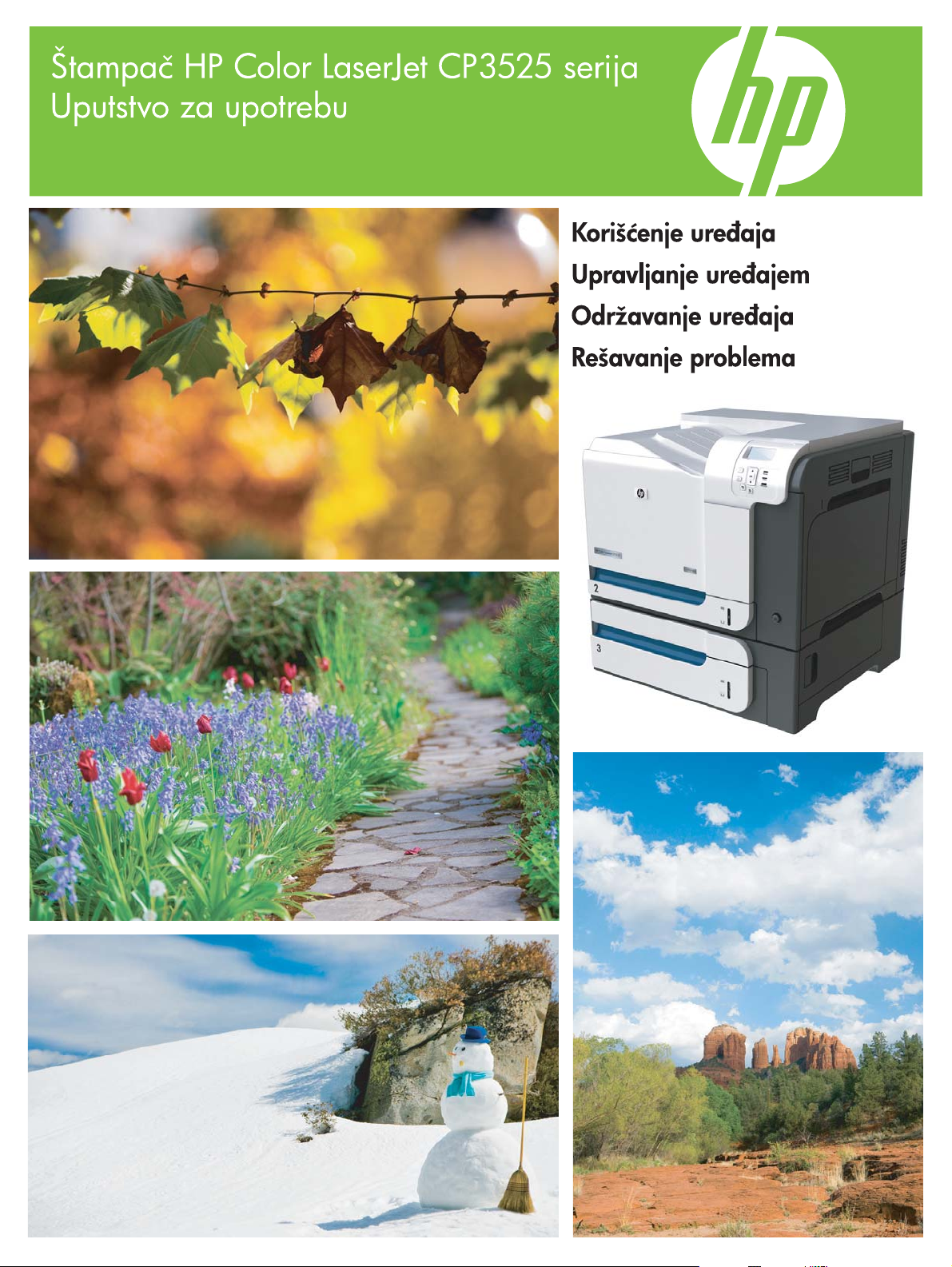
www.hp.com/support/cljcp3525
Page 2
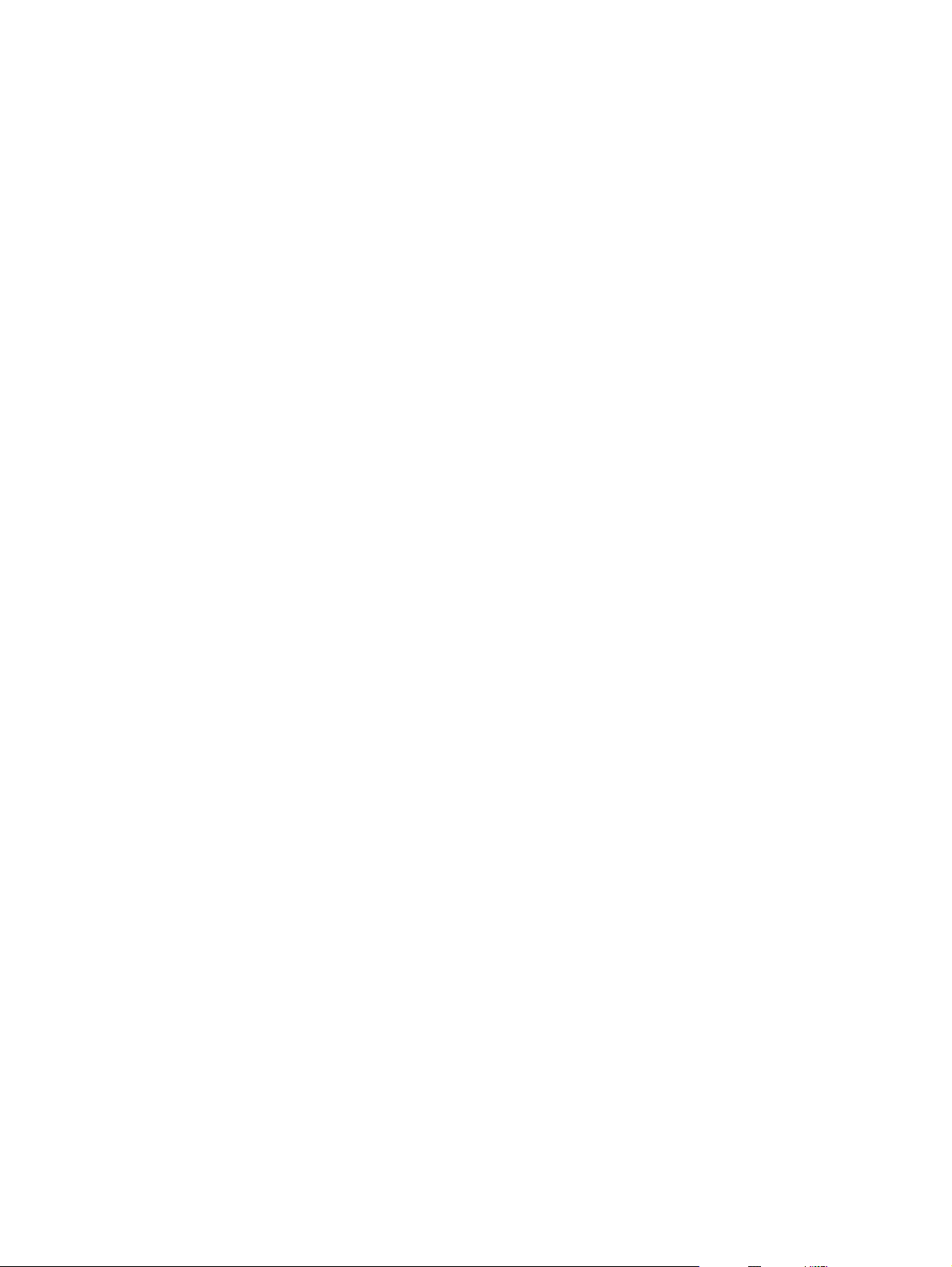
Page 3
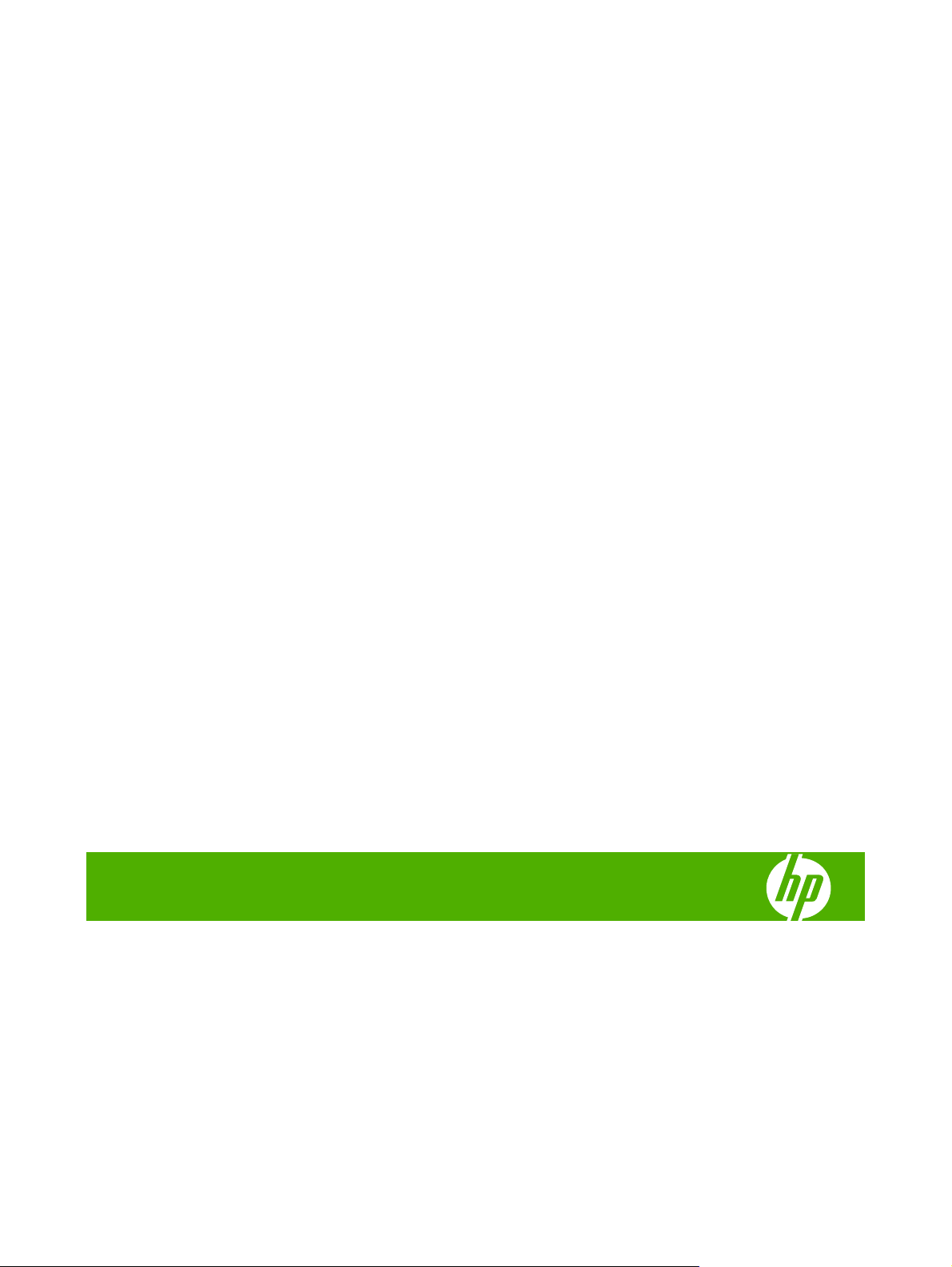
Štampač HP Color LaserJet CP3525 serija
Uputstvo za upotrebu
Page 4

Autorska prava i licenca
© 2008 Copyright Hewlett-Packard
Development Company, L.P.
Nije dozvoljeno umnožavanje,
prilagođavanje ili prevođenje bez
prethodnog pismenog odobrenja, osim u
okvirima zakona o autorskim pravima.
Žigovi
®
, Acrobat® i PostScript® predstavljaju
Adobe
žigove kompanije Adobe Systems
Incorporated.
Corel® je žig ili registrovani žig kompanije
Corel Corporation ili Corel Corporation
Limited.
Informacije koje se navode u ovom
dokumentu mogu se menjati bez
obaveštenja.
Jedine garancije za HP proizvode i usluge
navode se u izričitim garancijama koje idu uz
proizvode i usluge. Ništa od onoga što je
ovde navedeno ne sme se smatrati kao
davanje dodatne garancije. HP ne odgovara
za tehničke odn. uređivačke greške ili
propuste koje sadrži ovaj dokument.
Broj dela: CC468-90936
Edition 1, 09/2008
Intel® Core™ je zaštitni žig korporacije Intel
Corporation u SAD i drugim zemljama/
regionima.
Java™ je američki zaštitni žig kompanije Sun
Microsystems, Inc.
Microsoft®, Windows® i Windows®XP
registrovani su u SAD i predstavljaju žigove
kompanije Microsoft Corporation.
Windows Vista® predstavlja registrovani žig
ili žig kompanije Microsoft Corporation u
Sjedinjenim Američkim Državama i/ili drugim
zemljama/regionima.
PANTONE® je standardni žig kompanije
Pantone, Inc za boju.
®
predstavlja registrovani žig kompanije
UNIX
The Open Group.
ENERGY STAR i ENERGY STAR su marke
registrovane u SAD.
Page 5
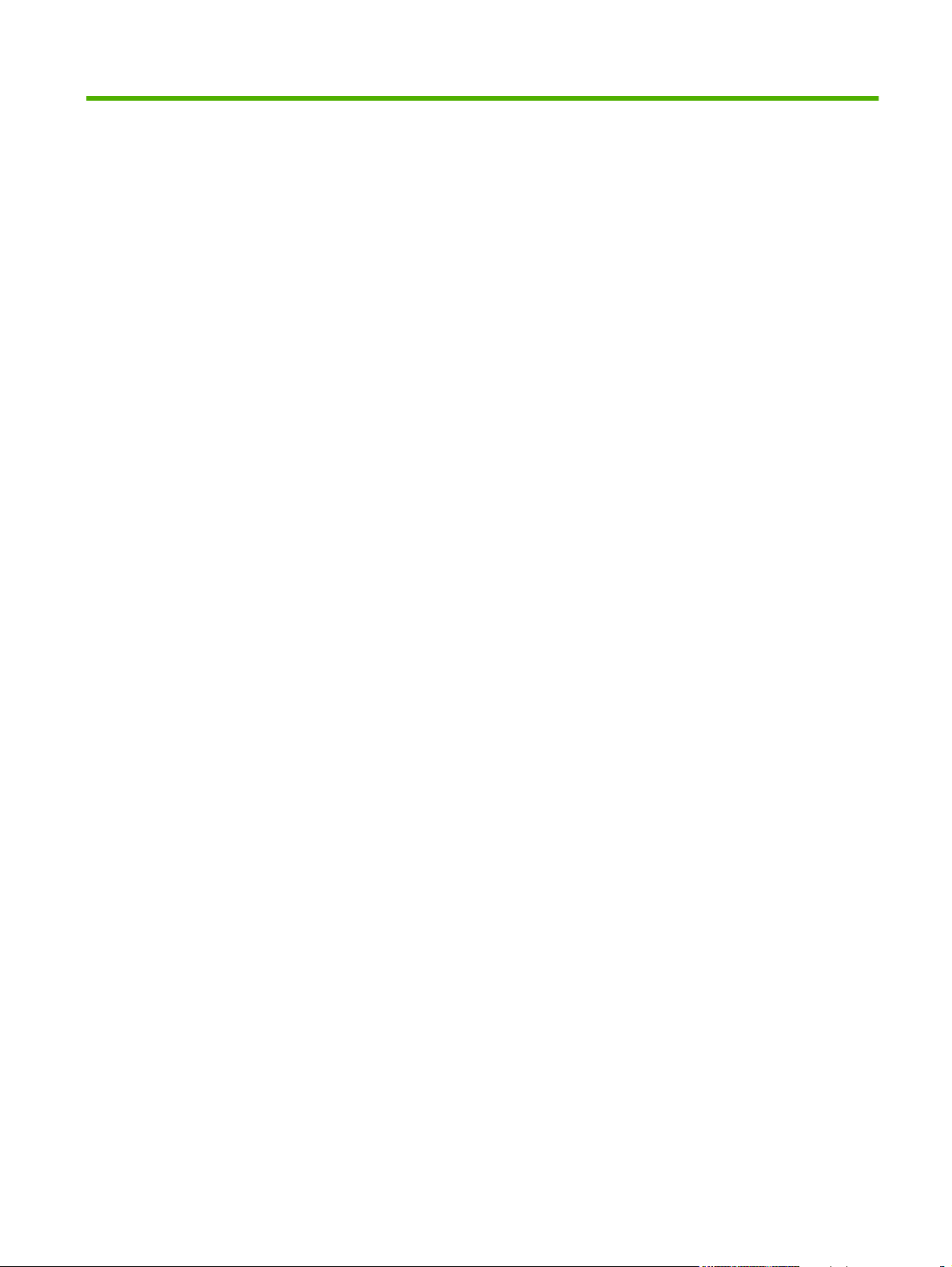
Sadržaj
1 Osnovni podaci o proizvodu
Konvencije koje su korišćene u ovom priručniku .................................................................................. 2
Poređenje uređaja ................................................................................................................................ 3
Funkcije proizvoda ............................................................................................................................... 4
Vodič kroz uređaj .................................................................................................................................. 7
Prikaz s prednje strane ........................................................................................................ 7
Prikaz sa zadnje strane ....................................................................................................... 8
Portovi interfejsa .................................................................................................................. 8
Položaj serijskog broja i broja modela ................................................................................. 9
2 Kontrolna tabla
Korišćenje kontrolne table .................................................................................................................. 12
Raspored na kontrolnoj tabli .............................................................................................. 12
Tumačenje lampica indikatora na kontrolnoj tabli .............................................................. 13
Meniji kontrolne table ......................................................................................................................... 14
Korišćenje menija .............................................................................................................. 14
Hijerarhija menija ................................................................................................................................ 15
Meni Show Me How (Pokaži mi kako) ................................................................................................ 16
Meni Retrieve Job (Pronalaženje zadatka) ........................................................................................ 17
Meni Information (Informacije) ............................................................................................................ 19
Meni Paper Handling (Rad sa papirom) ............................................................................................. 20
Meni Configure Device (Podešavanje uređaja) .................................................................................. 21
Meni Printing (Štampanje) ................................................................................................. 21
Meni Print Quality (Kvalitet štampe) .................................................................................. 23
Meni System Setup (Podešavanje sistema) ...................................................................... 27
Meni I/O (input/output - ulaz/izlaz) ..................................................................................... 35
Meni Resets (Početne vrednosti) ....................................................................................... 44
Meni Diagnostics (Dijagnostika) ......................................................................................................... 45
Meni za servisiranje ............................................................................................................................ 47
PCL podmeni .................................................................................................... 22
3 Softver za Windows
Podržane verzije operativnog sistema Windows ................................................................................ 50
Podržani upravljački programi štampača za Windows ....................................................................... 51
SRWW iii
Page 6
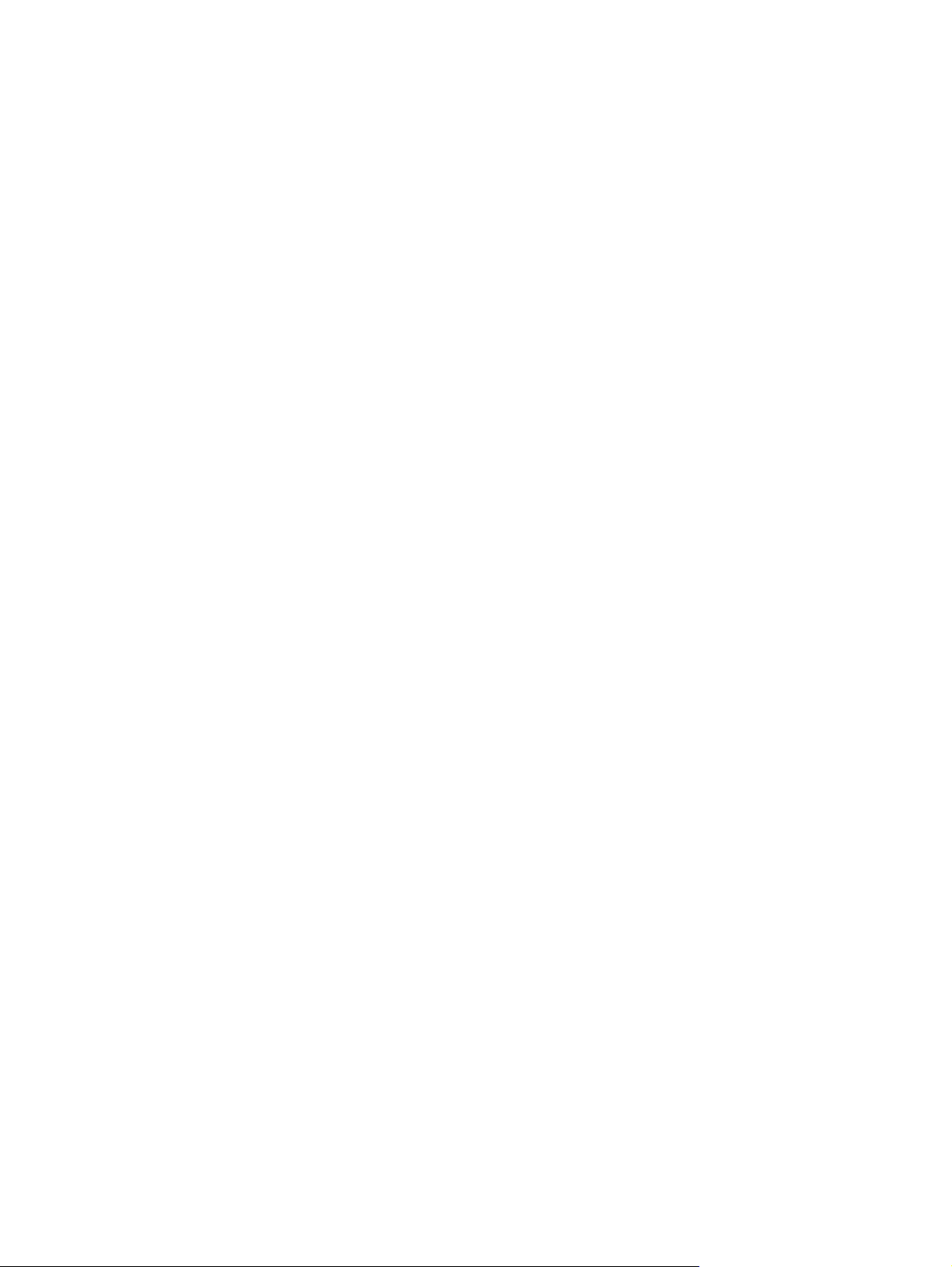
HP Universal Print Driver (UPD) ........................................................................................................ 52
Režimi instalacije UPD upravljačkog programa ................................................................. 52
Izaberite odgovarajući upravljački program za operativni sistem Windows ....................................... 53
Prioriteti postavki za štampanje .......................................................................................................... 54
Promena postavki upravljačkog programa štampača za operativni sistem Windows ........................ 55
Uklanjanje softvera za Windows ........................................................................................................ 56
Podržani pomoćni programi za Windows ........................................................................................... 57
HP Web Jetadmin .............................................................................................................. 57
Ugrađeni Web server ......................................................................................................... 57
HP Easy Printer Care ........................................................................................................ 57
Softver za druge operativne sisteme .................................................................................................. 59
4 Korišćenje uređaja sa Macintosh računarima
Softver za Macintosh .......................................................................................................................... 62
Podržani operativni sistemi za Macintosh .......................................................................... 62
Podržani upravljački programi štampača za operativni sistem Macintosh ......................... 62
Uklanjanje softvera sa Macintosh operativnih sistema ...................................................... 62
Prioritet postavki za štampanje u operativnom sistemu Macintosh ................................... 62
Promena postavki upravljačkog programa štampača za operativni sistem Macintosh ...... 63
Softver za Macintosh računare .......................................................................................... 63
HP Printer Utility ............................................................................................... 63
Otvaranje aplikacije HP Printer Utility ............................................... 63
Funkcije programa HP Printer Utility ................................................ 64
Podržani uslužni programi za Macintosh ........................................................................... 65
Ugrađeni Web server ........................................................................................ 65
Korišćenje funkcija upravljačkog programa za Macintosh .................................................................. 66
Štampanje .......................................................................................................................... 66
Kreiranje i upotreba unapred podešenih postavki za štampanje u
operativnom sistemu Macintosh ........................................................................ 66
Promena veličine dokumenta ili štampanje na prilagođenoj veličini papira ...... 66
Štampanje naslovne stranice ............................................................................ 66
Korišćenje vodenih žigova ................................................................................ 67
Štampanje više stranica na jednom listu papira u operativnom sistemu za
Macintosh .......................................................................................................... 67
Štampanje na obe strane papira (dupleks štampanje) ...................................... 68
Čuvanje zadataka ............................................................................................. 68
Postavljanje opcija za boju ................................................................................ 69
Korišćenje menija Services (Usluge) ................................................................ 69
5 Povezivanje
USB veza ........................................................................................................................................... 72
Mrežna podešavanja .......................................................................................................................... 73
Podržani mrežni protokoli .................................................................................................. 73
Podešavanje mrežnog uređaja .......................................................................................... 75
iv SRWW
Page 7
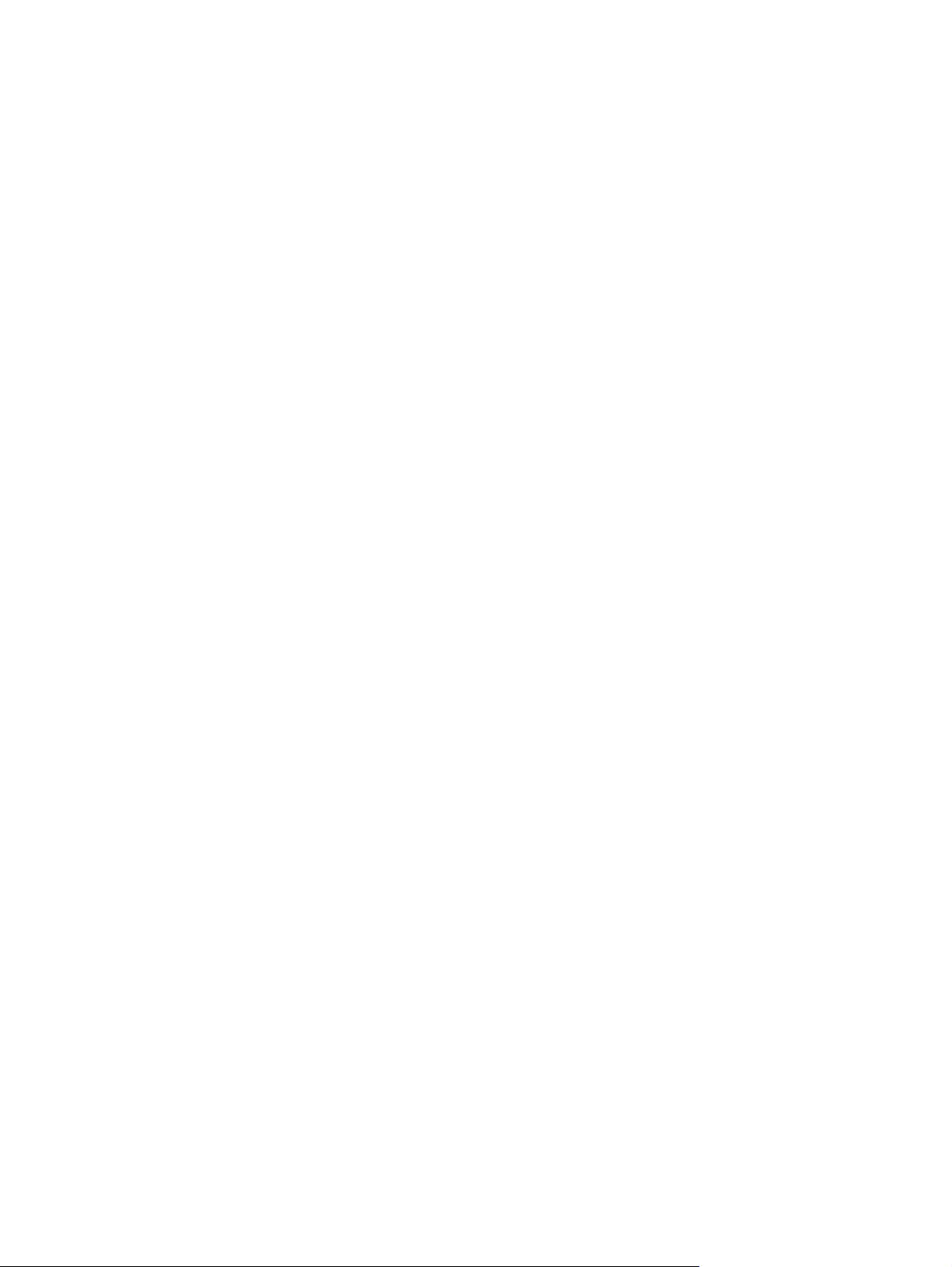
Pregled i promena mrežnih postavki ................................................................. 75
Postavljanje ili promena mrežne lozinke ........................................................... 75
Ručno podesite IPv4 TCP/IP parametre iz kontrolne table ............................... 75
Ručno podesite IPv6 TCP/IP parametre iz kontrolne table ............................... 76
Onemogućavanje mrežnih protokola (opciono) ................................................ 77
Brzina veze i postavke dupleksa ....................................................................... 78
6 Papir i medijumi za štampanje
Korišćenje papira i medija za štampanje ............................................................................................ 80
Podržane veličine papira i medija za štampanje ................................................................................ 81
Prilagođena veličina papira ................................................................................................................ 83
Podržane vrste papira i medija za štampanje .................................................................................... 84
Kapacitet ležišta i polica ..................................................................................................................... 85
Smernice za specijalne vrste papira ili medije za štampanje ............................................................. 86
Umetanje papira u ležišta ................................................................................................................... 87
Položaj papira prilikom umetanja u ležišta ......................................................................... 87
Ležište 1 ............................................................................................................ 88
Ležište 2 ili opcionalno ležište 3 ........................................................................ 90
Umetanje papira u ležište 1 ............................................................................................... 91
Štampanje koverata .......................................................................................... 92
Umetanje papira u ležište 2 ............................................................................................... 93
Postavite ležište za 500 listova i teški medijum (ležište 3) ................................................ 94
Postavljanje papira standardne veličine u ležište 3 .......................................... 95
Postavljanje papira prilagođene veličine u ležište 3 .......................................... 97
Postavljanje papira veličine 4 x 6 inča (10 x 15 cm) u ležište 3 ........................ 98
Podešavanje ležišta ......................................................................................................................... 102
Podešavanje ležišta prilikom umetanja papira ................................................................. 102
Podešavanje kasete da odgovara postavkama zadatka za štampanje ........................... 102
Konfigurisanje ležišta pomoću menija Paper Handling .................................................... 103
Automatsko detektovanje folije za grafoskop (režim automatskog detektovanja) ........... 103
Postavke automatskog detektovanja .............................................................. 103
Izbor papira prema izvoru, vrsti i veličini .......................................................................... 104
Izvor ................................................................................................................ 104
Vrsta i veličina ................................................................................................. 104
Onemogući IPX/SPX, AppleTalk ili DLC/LLC ................................... 77
7 Korišćenje funkcija štampača
Postavke za uštedu .......................................................................................................................... 106
Vreme do mirovanja ......................................................................................................... 106
Podešavanje vremena do mirovanja ............................................................... 106
Omogućavanje/onemogućavanje režima spavanja ........................................ 106
Vreme buđenja ................................................................................................................ 106
Podešavanje sata realnog vremena ................................................................ 107
SRWW v
Page 8
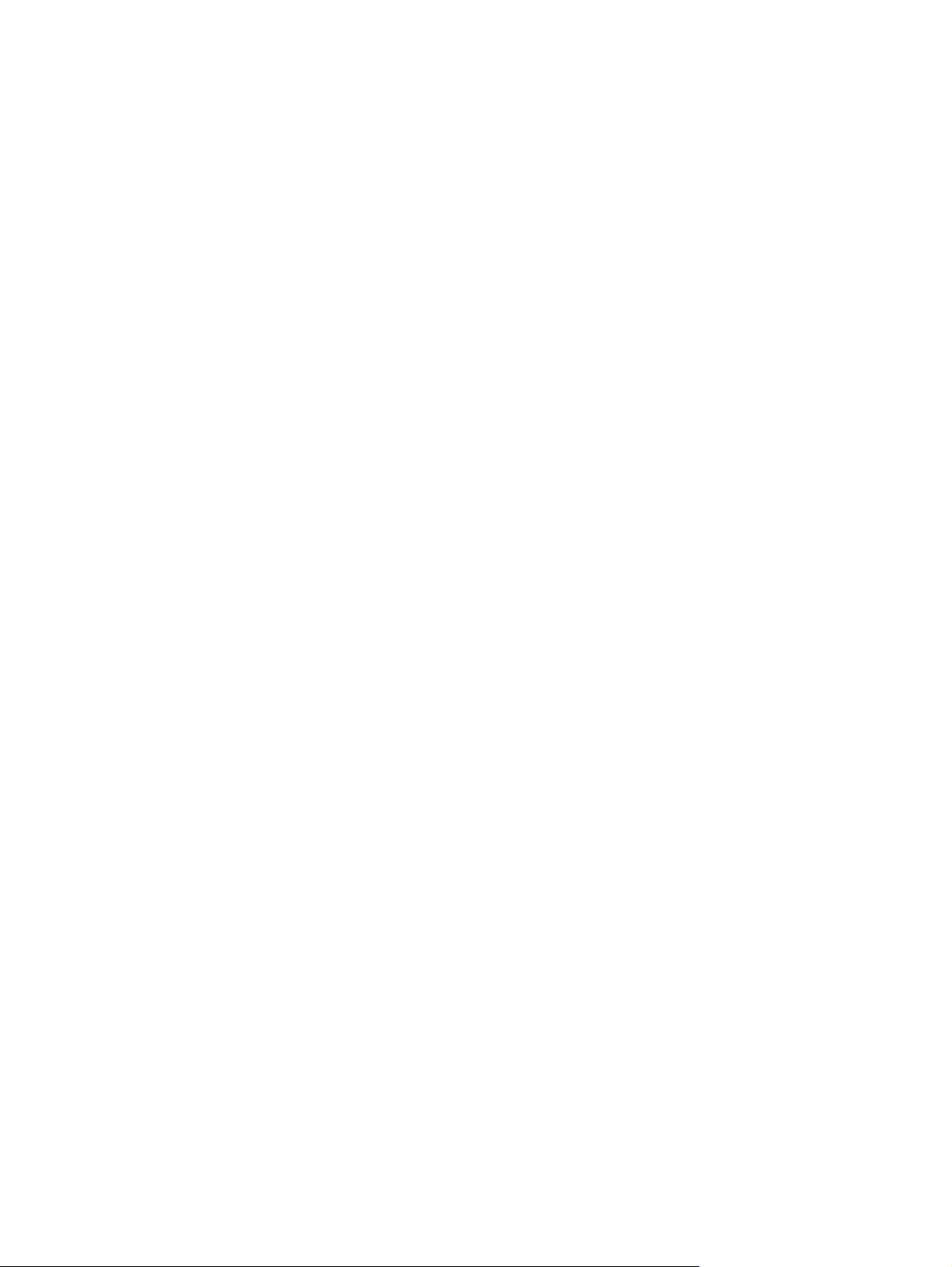
Korišćenje mogućnosti skladištenja zadataka .................................................................................. 110
Štampanje poslovne grafike ili marketinškog materijala ................................................................... 112
Štampanje mapa otpornih na nepovoljne vremenske uslove i spoljnih znakova ............................. 114
Poravnavanje kod dvostranog štampanja ........................................................................................ 115
8 Zadaci štampanja
Otkazivanje zadatka za štampanje ................................................................................................... 118
Korišćenje funkcija upravljačkog programa za Windows ................................................................. 119
Podešavanje sata realnog vremena ............................................... 107
Podešavanje vremena buđenja ....................................................................... 108
Postavljanje modela za uštedu energije sa ugrađenog Web servera ............. 109
Kreiranje uskladištenog zadatka ...................................................................................... 110
Štampanje uskladištenog zadatka ................................................................................... 110
Brisanje uskladištenog zadatka ....................................................................................... 111
Podržani sjajni papir ........................................................................................................ 112
Podešavanje ležišta za papir ........................................................................................... 112
Podešavanje postavki upravljačkog programa ................................................................ 113
Podržani čvrsti papir ........................................................................................................ 114
Zaustavljanje zadatka za štampanje pomoću kontrolne table uređaja ............................ 118
Zaustavljanje zadatka za štampanje iz softvera .............................................................. 118
Otvaranje upravljačkog programa za štampač. ............................................................... 119
Korišćenje prečica za štampanje ..................................................................................... 119
Podešavanje opcija za papir i kvalitet .............................................................................. 119
Podešavanje efekata za dokument .................................................................................. 120
Podešavanje opcija za završnu fazu štampanja dokumenta ........................................... 120
Podešavanje opcija za skladištenje zadataka ................................................................. 122
Podešavanje opcija za boje ............................................................................................. 123
Pristup podršci i informacijama o statusu uređaja ........................................................... 123
Podešavanje naprednih opcija za štampanje .................................................................. 123
9 Potrošnja boje
Upravljanje bojom ............................................................................................................................. 126
Automatski ....................................................................................................................... 126
Štampanje u sivim tonovima ............................................................................................ 126
Ograničavanje potrošnje boje .......................................................................................... 126
Ograničavanje štampanja u boji ...................................................................... 126
Ručno podešavanje boja ................................................................................................. 127
Ručne opcije za boje ....................................................................................... 127
Color themes (Teme boja) ............................................................................................... 127
Poklapanje boja ................................................................................................................................ 129
Poklapanje sa knjigom uzoraka boja ............................................................................... 129
Štampanje uzoraka boja .................................................................................................. 129
PANTONE® podudaranje boja ........................................................................................ 130
vi SRWW
Page 9
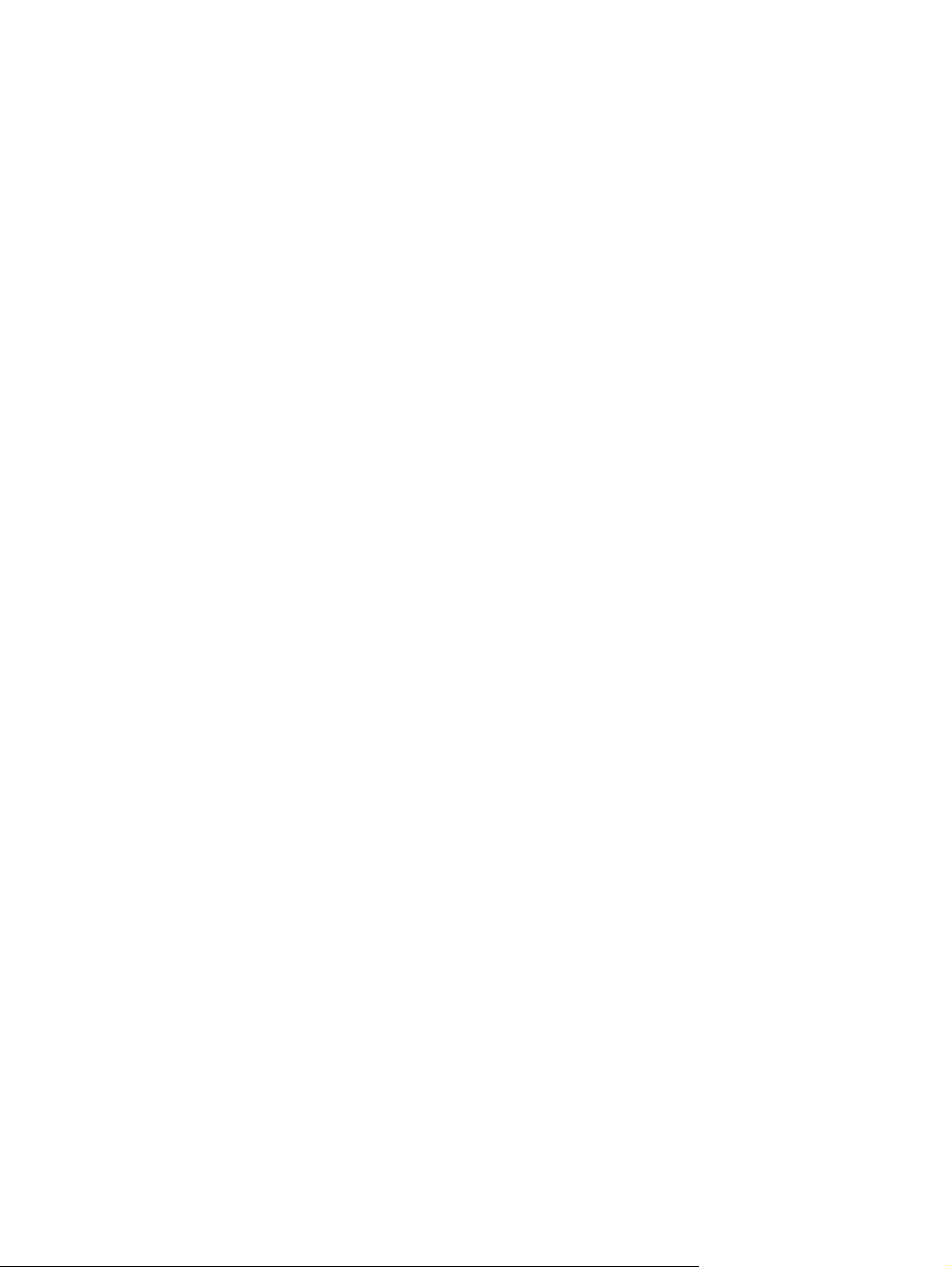
Napredna upotreba boja ................................................................................................................... 131
HP ColorSphere toner ..................................................................................................... 131
HP ImageREt 3600 .......................................................................................................... 131
Izbor medija ..................................................................................................................... 131
Opcije za boje .................................................................................................................. 131
Standard crvena-zelena-plava (sRGB) ............................................................................ 131
10 Upravljanje štampačem i održavanje
Stranice sa informacijama ................................................................................................................ 134
HP Easy Printer Care ....................................................................................................................... 135
Otvaranje softvera HP Easy Printer Care ........................................................................ 135
Sekcije softvera HP Easy Printer Care ............................................................................ 135
Ugrađeni Web server ....................................................................................................................... 138
Otvaranje ugrađenog Web servera korišćenjem mrežne veze ........................................ 138
Sekcije ugrađenog Web servera ...................................................................................... 139
Korišćenje softvera HP Web Jetadmin ............................................................................................. 141
Bezbednosne funkcije ...................................................................................................................... 142
Obezbeđivanje ugrađenog Web servera ......................................................................... 142
Bezbedno brisanje diska .................................................................................................. 142
Promenljivi podaci ........................................................................................... 142
Dodatne informacije ........................................................................................ 143
Skladište zadataka .......................................................................................... 143
HP šifrovani čvrsti diskovi visokih performansi ................................................................ 143
Zaključavanje menija kontrolne table ............................................................................... 143
Zaključavanje kaveza formatora ...................................................................................... 144
Upravljanje potrošnim materijalom ................................................................................................... 145
Čuvanje kasete s tonerom ............................................................................................... 145
Politika kompanije HP u vezi sa kasetama s tonerom drugih proizvođača ..................... 145
Telefon za prijavljivanje lažnih HP proizvoda i Web lokacija .......................................... 145
Replace supplies (Zamenite potrošni materijal) ............................................................................... 146
Trajanje potrošnog materijala .......................................................................................... 146
Pronalaženje potrošnog materijala .................................................................................. 146
Smernice za zamenu potrošnog materijala ..................................................................... 146
Menjanje ketridža za štampanje ...................................................................................... 147
Menjanje jedinice kolekcije tonera ................................................................................... 150
Instaliranje memorije ........................................................................................................ 152
Instalacija DDR DIMM modula ........................................................................ 153
Omogućavanje memorije u operativnom sistemu Windows ........................... 156
Instaliranje HP Jetdirect ili EIO kartice servera za štampanje ili EIO čvrstog
diska ................................................................................................................ 156
Čišćenje uređaja ............................................................................................................................... 159
Čišćenje spoljašnjosti ...................................................................................................... 159
Čišćenje fleka od tonera .................................................................................................. 159
Čišćenje grejač ................................................................................................................ 159
SRWW vii
Page 10
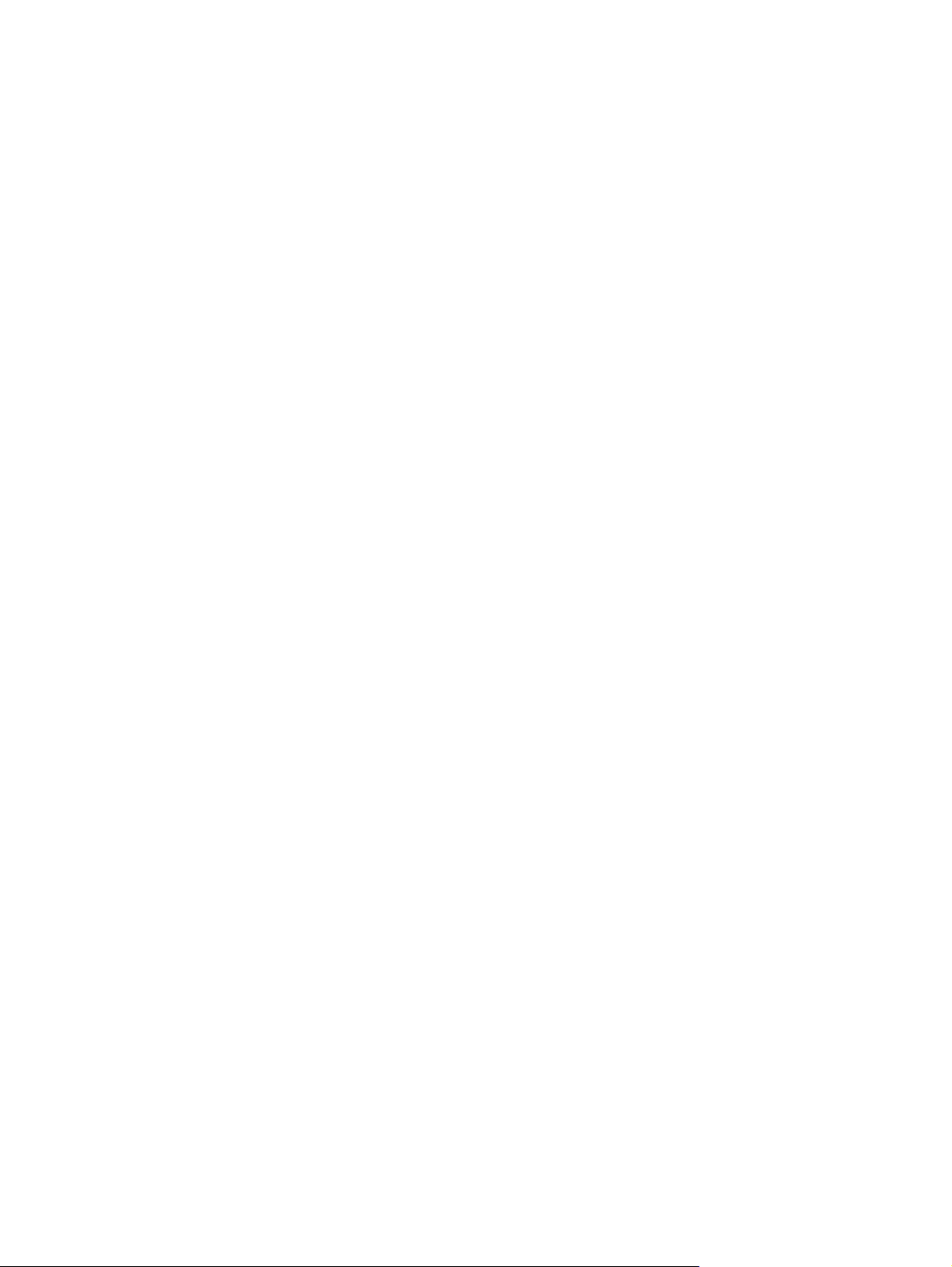
Ažuriranje firmvera ........................................................................................................................... 160
Određivanje postojeće verzije firmvera ............................................................................ 160
Preuzmite novi firmver sa Web lokacije kompanije HP ................................................... 160
Prebacivanje novog firmvera na uređaj ........................................................................... 160
Ažuriranje HP Jetdirect firmvera ...................................................................................... 163
11 Rešavanje problema
Rešavanje opštih problema .............................................................................................................. 166
Kontrolna lista za rešavanje problema ............................................................................. 166
Faktori koji utiču na performanse uređaja ........................................................................ 167
Vraćanje fabričkih postavki ............................................................................................................... 168
Vrste poruka na kontrolnoj tabli ........................................................................................................ 169
Poruke kontrolne table ..................................................................................................................... 170
Zaglavljeni papir ............................................................................................................................... 191
Najčešći uzroci zaglavljivanja papira ............................................................................... 191
Položaj zaglavljenog papira ............................................................................................. 192
Uklanjanje zaglavljenog papira ........................................................................................ 192
Uklanjanje zaglavljenog papira ........................................................................................ 202
Problemi u radu sa papirom ............................................................................................................. 204
Uređaj uzima više listova istovremeno ............................................................................ 204
U uređaj se stavlja pogrešna veličina papira ................................................................... 204
Uređaj povlači papir iz pogrešnog ležišta ........................................................................ 205
Ležište ne uzima automatski papir .................................................................................. 205
Ležište 2 ili 3 ne uzima papir ........................................................................................... 205
Folija ili sjajan papir neće da ulazi u štampač .................................................................. 206
Koverte se zaglavljuju ili ih uređaj ne uzima ispravno ..................................................... 207
Odštampani papir se uvija ili gužva. ................................................................................ 207
Uređaj ne štampa dvostrano ili štampa dvostrano na neispravan način ......................... 208
Opis lampica na formatoru ............................................................................................................... 209
HP Jetdirect LED indikatori .............................................................................................. 209
LED indikator otkucaja srca ............................................................................................. 209
Rešavanje problema u kvalitetu slike ............................................................................................... 211
Ažuriranje firmvera pomoću flash izvršne datoteke ........................................ 160
Korišćenje FTP servera za otpremanje firmvera pomoću pregledača ............ 161
Korišćenje FTP-a za ažuriranje firmvera preko mrežne veze ......................... 162
Korišćenje softvera HP Web Jetadmin za ažuriranje firmvera ........................ 162
Ažuriranje firmvera pomoću Microsoft Windows komandi .............................. 163
Uklanjanje zaglavljenog papira iz desnih vratanaca ....................................... 193
Uklanjanje zaglavljenog papira iz izlazne korpe .............................................. 198
Uklanjanje zaglavljenog papira iz ležišta 1 ...................................................... 198
Uklanjanje zaglavljenog papira iz ležišta 2 ...................................................... 200
Uklonite zaglavljeni papir iz ležišta za 500 listova i teški medijum
(ležište 3) ......................................................................................................... 201
Uklanjanje zaglavljenog papira iz donjih desnih vratanaca (ležište 3) ............ 201
viii SRWW
Page 11
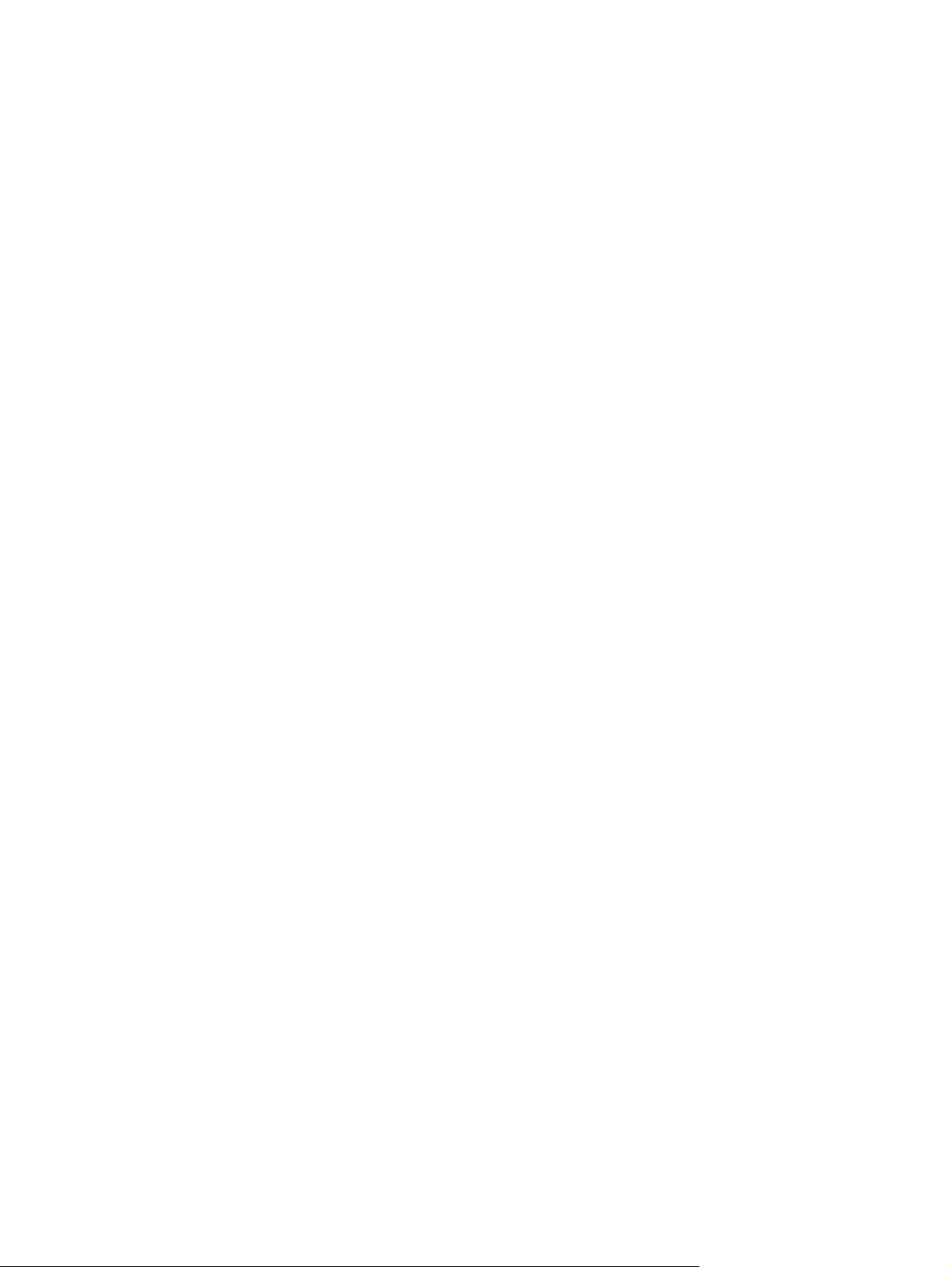
Primeri problema u kvalitetu štampanja ........................................................................... 211
Pravilnik o defektima koji se ponavljaju ........................................................................... 212
Defekti folije za grafoskop ................................................................................................ 213
Problemi sa kvalitetom štampe koje izaziva okruženje .................................................... 213
Problemi sa kvalitetom štampe usled zaglavljivanja papira ............................................. 213
Optimizovanje i poboljšavanje kvaliteta slike ................................................................... 213
Kalibracija proizvoda ....................................................................................... 213
Stranice sa rešenjima za probleme u kvalitetu štampanja .............................. 214
Podešavanje margina slike ............................................................................. 214
Uklanjanje pruga svetlosti ............................................................................... 214
Rešavanje problema sa performansama ......................................................................................... 215
Rešavanje problema sa povezivanjem ............................................................................................. 21 6
Rešavanje problema sa direktnim povezivanjem ............................................................ 216
Rešavanje problema sa mrežom ..................................................................................... 216
Problemi sa softverom proizvoda ..................................................................................................... 218
Rešavanje najčešćih problema u operativnom sistemu Windows ................................................... 219
Rešavanje uobičajenih problema u operativnom sistemu Macintosh ............................................... 220
Dodatak A Potrošni materijal i dodatna oprema
Naručivanje delova, dodatne opreme i potrošnog materijala ........................................................... 224
Brojevi delova ................................................................................................................................... 225
Dodatna oprema .............................................................................................................. 225
Ketridži za štampanje i jedinice kolekcije tonera ............................................................. 225
Memorija .......................................................................................................................... 225
Kablovi i interfejs .............................................................................................................. 226
Kompleti za održavanje ................................................................................................... 226
Dodatak B Servisiranje i podrška
Izjava o ograničenoj garanciji kompanije Hewlett-Packard .............................................................. 228
Izjava o ograničenoj garanciji za kasetu s tonerom .......................................................................... 229
Izjava o ograničenoj garanciji za HP Color LaserJet komplet za grejač ........................................... 230
Ugovor o licenciranju s krajnjim korisnikom ..................................................................................... 231
Garancija za popravke od strane korisnika ...................................................................................... 233
Korisnička podrška ........................................................................................................................... 234
Dodatak C Specifikacije uređaja
Fizičke specifikacije .......................................................................................................................... 236
Potrošnja energije i nivo buke .......................................................................................................... 237
Ekološke specifikacije ...................................................................................................................... 238
Dodatak D Informacije o propisima
FCC propisi ...................................................................................................................................... 240
Program proizvoda za upravljanje prirodnim resursima ................................................................... 241
SRWW ix
Page 12

Zaštita životne sredine ..................................................................................................... 241
Proizvodnja ozona ........................................................................................................... 241
Potrošnja struje ................................................................................................................ 241
Upotreba papira ............................................................................................................... 241
Plastika ............................................................................................................................ 241
Potrošni materijal za HP LaserJet ................................................................................... 241
Uputstva o vraćanju i recikliranju ..................................................................................... 242
Sjedinjene Američke Države i Portoriko .......................................................... 242
Grupno vraćanje (više od jednog kertridža) .................................... 242
Pojedinačno vraćanje ..................................................................... 242
Isporuka .......................................................................................... 242
Vraćanje kertridža van SAD ............................................................................ 242
Papir ................................................................................................................................ 242
Ograničenja materijala ..................................................................................................... 243
Uklanjanje otpadne opreme od strane korisnika u privatnim domaćinstvima u Evropskoj
uniji .................................................................................................................................. 243
Hemijske supstance ......................................................................................................... 243
Lista bezbednosnih podataka o materijalima (Material Safety Data Sheet - MSDS) ....... 244
Za više informacija ........................................................................................................... 244
Deklaracija o usklađenosti ................................................................................................................ 245
Izjave o bezbednosti ......................................................................................................................... 246
Bezbednost lasera ........................................................................................................... 246
Kanadski DOC propisi ..................................................................................................... 246
VCCI izjava (Japan) ......................................................................................................... 246
Izjava o kablu za napajanje (Japan) ................................................................................ 246
EMI izjava (Korea) ........................................................................................................... 246
Izjava o laserima za Finsku ............................................................................................. 246
Tabela supstanci (Kina) ................................................................................................... 248
Indeks ............................................................................................................................................................... 249
x SRWW
Page 13
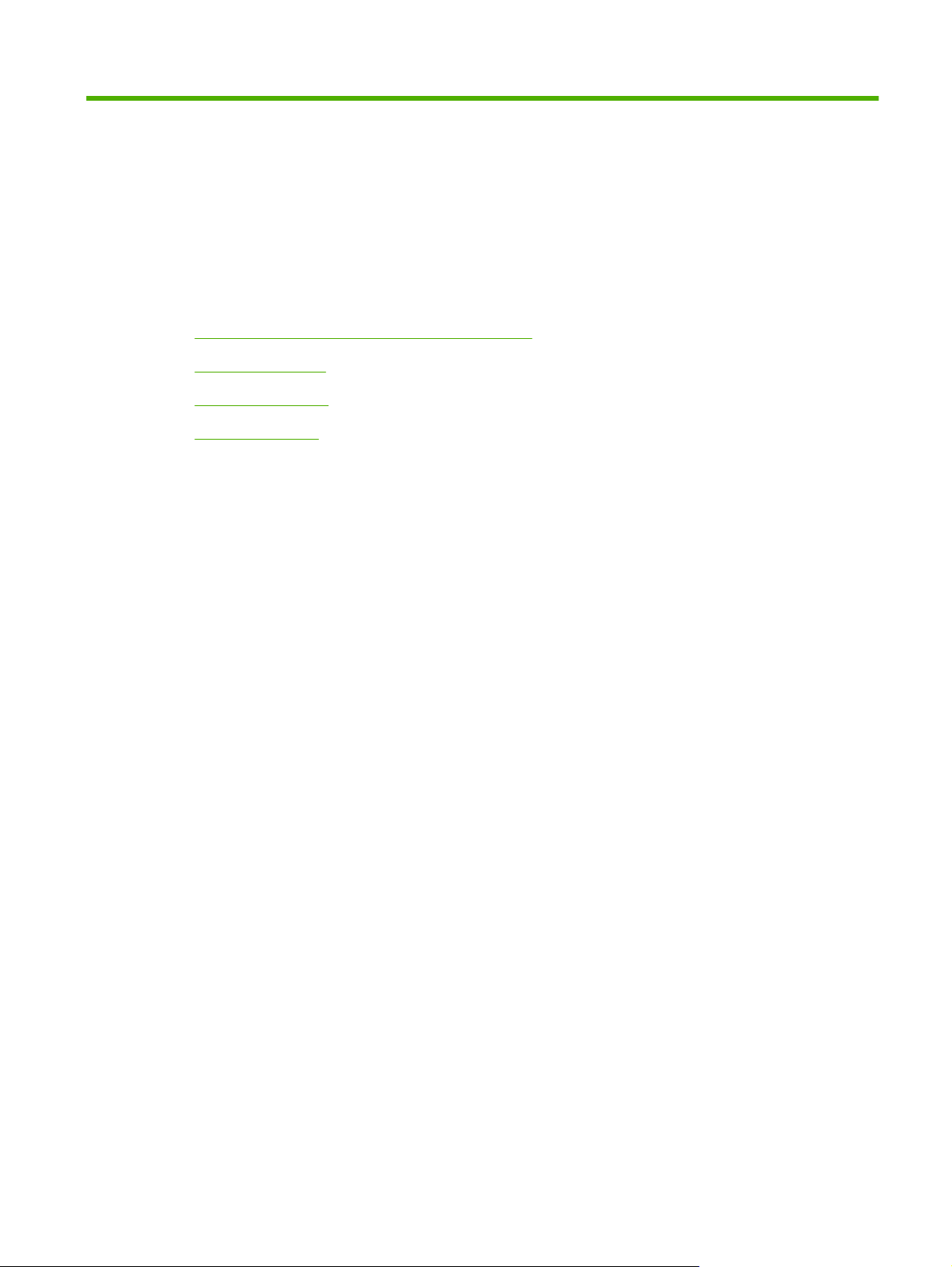
1 Osnovni podaci o proizvodu
Konvencije koje su korišćene u ovom priručniku
●
Poređenje uređaja
●
Funkcije proizvoda
●
Vodič kroz uređaj
●
SRWW 1
Page 14
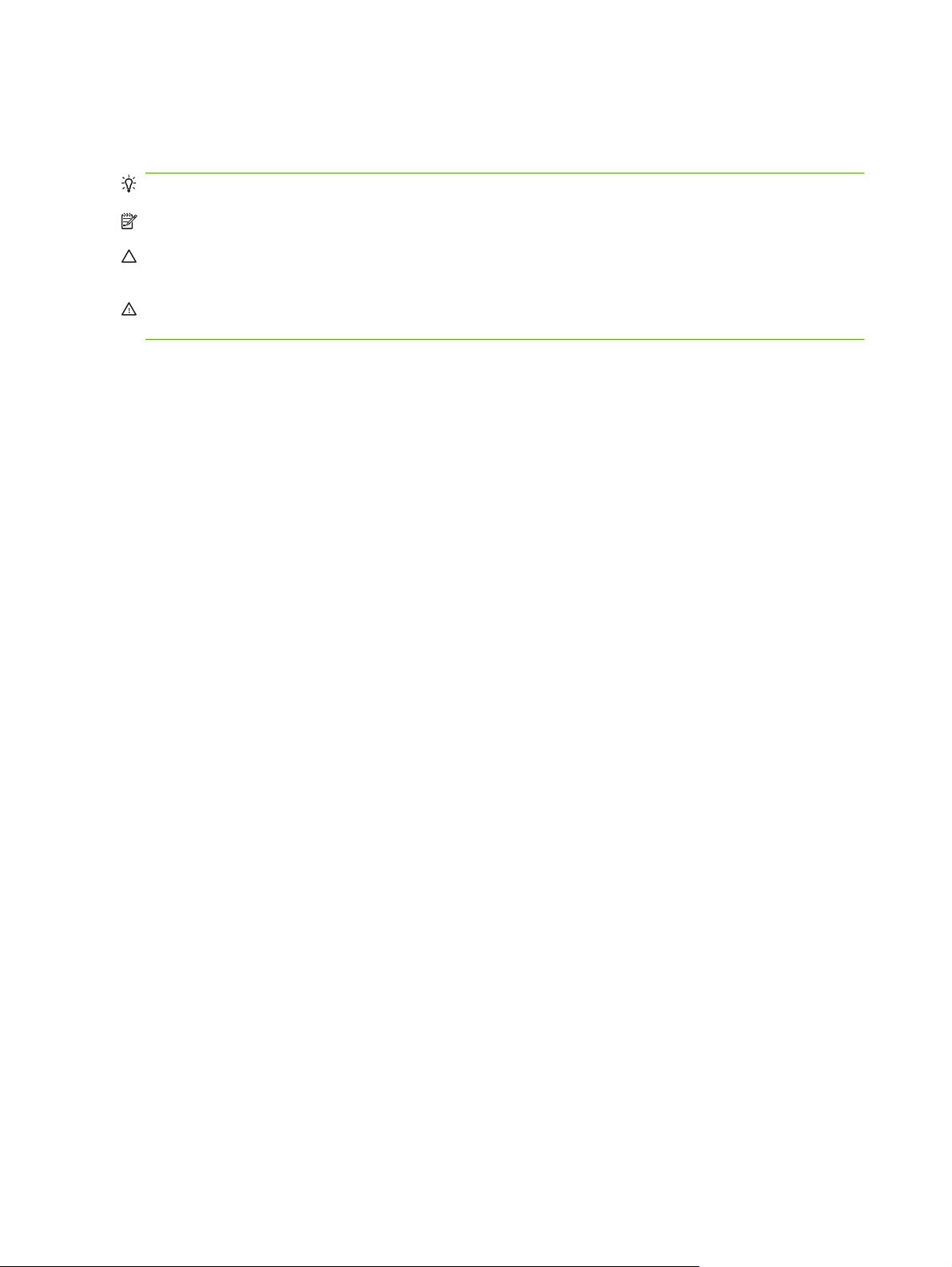
Konvencije koje su korišćene u ovom priručniku
U ovom priručniku neki saveti, beleški, meri opreza vam skreću pažnju na važne informacije.
SAVET: Saveti daju korisne ideje ili prečice.
NAPOMENA: Beleške pružaju informacije koje daju pregled ili objašnjavaju ceo zadatak.
OPREZ: Mere opreza opisuju postupke koje bi trebalo da izvršavate kako biste izbegli gubitak
podataka ili oštećenje uređaja.
UPOZORENJE! Upozorenja vas obaveštavaju o posebnim procedurama koje morate ispoštovati da
biste izbegli povrede, gubitak podataka ili trajno oštećenje uređaja.
2 Poglavlje 1 Osnovni podaci o proizvodu SRWW
Page 15
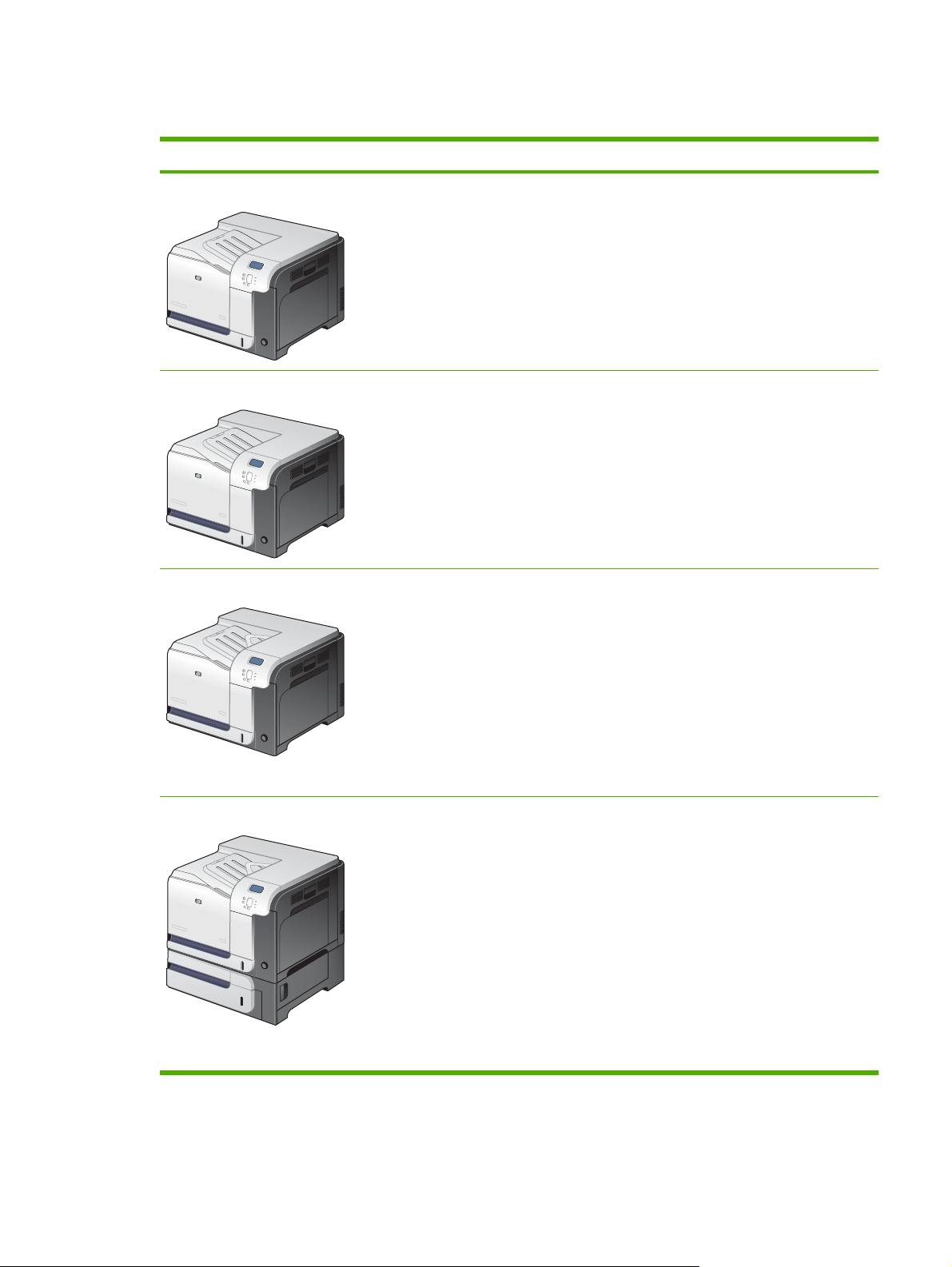
Poređenje uređaja
Model Funkcije
HP Color LaserJet CP3525
HP Color LaserJet CP3525n
HP Color LaserJet CP3525dn
Višenamensko ulazno ležište za 100 listova (Ležište 1)
●
Ulazno ležište za 250 listova (Ležište 2)
●
Izlazna korpa sa 250 listova okrenutih nadole
●
Hi-Speed USB 2.0 priključak
●
256 megabajta (MB) radne memorije (RAM)
●
Višenamensko ulazno ležište za 100 listova (Ležište 1)
●
Ulazno ležište za 250 listova (Ležište 2)
●
Izlazna korpa sa 250 listova okrenutih nadole
●
Hi-Speed USB 2.0 priključak
●
HP Jetdirect ugrađeni server za štampanje za povezivanje sa 10/100Base-TX
●
mrežom
256 megabajta (MB) radne memorije (RAM)
●
Višenamensko ulazno ležište za 100 listova (Ležište 1)
●
Ulazno ležište za 250 listova (Ležište 2)
●
Izlazna korpa sa 250 listova okrenutih nadole
●
HP Color LaserJet CP3525X
Hi-Speed USB 2.0 priključak
●
HP Jetdirect ugrađeni server za štampanje za povezivanje sa 10/100Base-TX
●
mrežom
384 megabajta (MB) radne memorije (RAM)
●
Automatsko dvostrano štampanje
●
Višenamensko ulazno ležište za 100 listova (Ležište 1)
●
Ulazno ležište za 250 listova (Ležište 2)
●
Izlazna korpa sa 250 listova okrenutih nadole
●
Ležište za 500 listova i teški medijum (Ležište 3), uključujući i HP medijum za
●
umetanje razglednica za papir od 101.6 x 152.4 mm
Hi-Speed USB 2.0 priključak
●
HP Jetdirect ugrađeni server za štampanje za povezivanje sa 10/100Base-TX
●
mrežom
512 megabajta (MB) radne memorije (RAM)
●
Automatsko dvostrano štampanje
●
SRWW Poređenje uređaja 3
Page 16
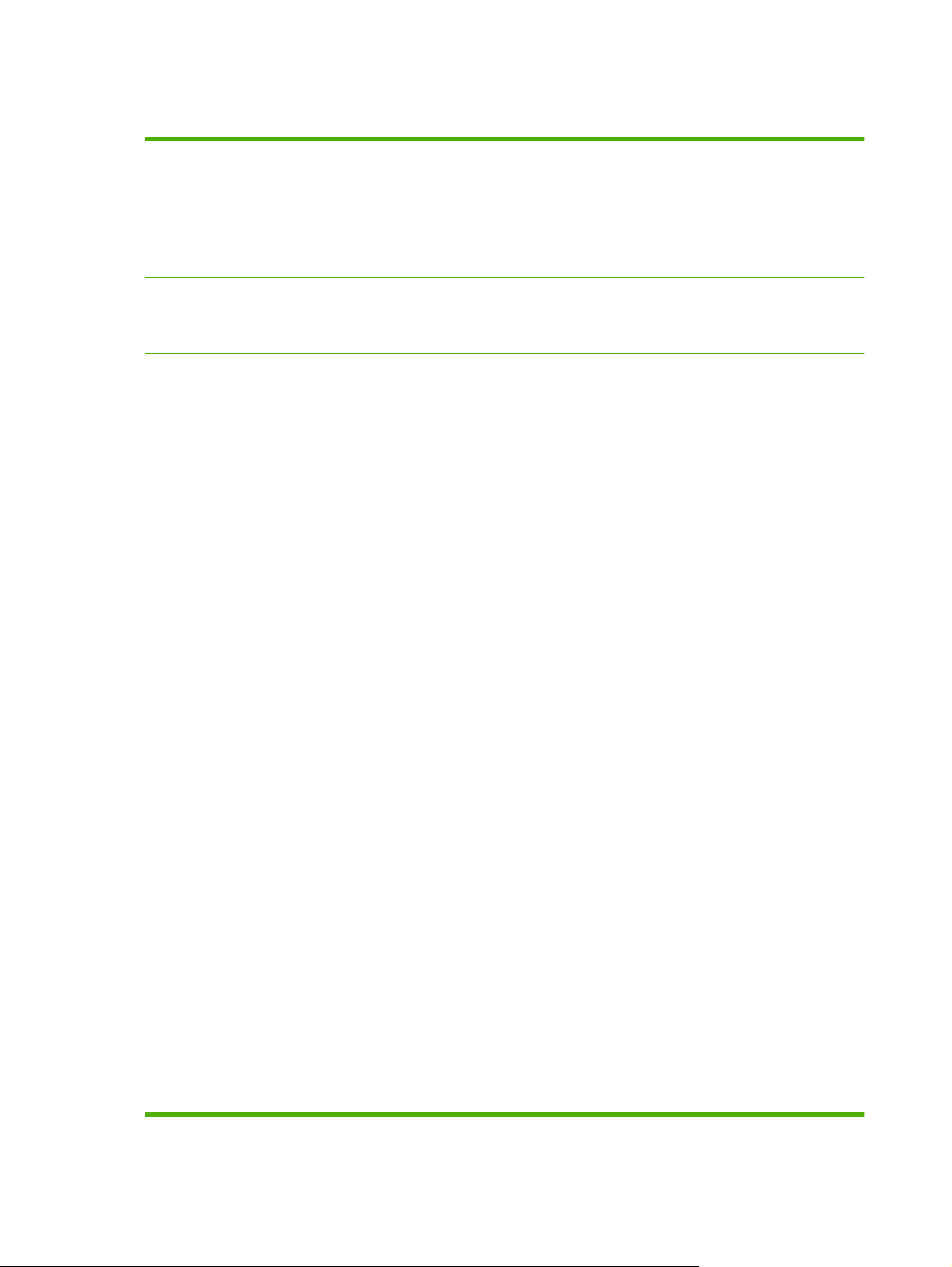
Funkcije proizvoda
Brzina i protok
Rezolucija
Memorija
Štampa do 30 stranica u minuti (ppm) na papiru letter formata 30 ppm na papiru
●
veličine A4.
Potrebno je samo 12 sekundi za štampanje prve stranice
●
Preporučeni maksimalni broj odštampanih stranica na mesečnom nivou je 5000
●
Mikroprocesor brzine 515 megaherca (MHz)
●
600 tačaka po inču (dpi) sa tehnologijom Image Resolution Enhancement 3600 za
●
najbolji kvalitet slika
1200 x 600 dpi za detaljni rad sa linijama i malim tekstovima
●
HP Color LaserJet CP3525: 256 MB radne memorije (RAM), koja se može proširiti
●
na 1 gigabajta (GB) dodavanjem u otvoreni DIMM otvor modula DDR2 SODIMM
(200-pin small outline dual inline memory modules) koji podržava 128 MB, 256 MB,
512 MB ili 1 GB RAM memorije.
NAPOMENA: Ako instalirate DIMM modul od 1 GB u otvor, ukupna memorija biće
1 GB.
HP Color LaserJet CP3525n: 256 MB radne memorije (RAM), koja se može proširiti
●
na 1 gigabajta (GB) dodavanjem u otvoreni DIMM otvor modula DDR2 SODIMM
(200-pin small outline dual inline memory modules) koji podržava 128 MB, 256 MB,
512 MB ili 1 GB RAM memorije.
NAPOMENA: Ako instalirate DIMM modul od 1 GB u otvor, ukupna memorija biće
1 GB.
HP Color LaserJet CP3525dn: 384 MB radne memorije (RAM), koja se može
●
proširiti na 1 gigabajta (GB) ako zamenite originalni DIMM modul sa DDR2
SODIMM modulima (200-pin small outline dual inline memory modules) koji
podržavaju 128 MB, 256 MB, 512 MB ili 1 GB RAM memorije.
Korisnički interfejs
NAPOMENA: Ako instalirate DIMM modul od 1 GB, ukupna memorija iznosiće
1 GB. Za model HP Color LaserJet CP3525dn morate zameniti originalni DIMM
modul od 128 MB sa DIMM modulom od 1 GB da biste memoriju povećali na 1 GB.
HP Color LaserJet CP3525X: 512 MB radne memorije (RAM), koja se može proširiti
●
na 1 gigabajta (GB) ako zamenite originalni DIMM modul sa DDR2 SODIMM
modulima (200-pin small outline dual inline memory modules) koji podržavaju
128 MB, 256 MB, 512 MB ili 1 GB RAM memorije.
NAPOMENA: Ako instalirate DIMM modul od 1 GB, ukupna memorija iznosiće
1 GB. Za model HP Color LaserJet CP3525X morate zameniti neki od originalnih
DIMM modula od 256 MB sa DIMM modulom od 1 GB da biste memoriju povećali
na 1 GB.
Tehnologija Memory Enhancement (MEt) (Tehnologija za unapređenje memorije)
●
automatski kompresuje podatke u cilju efikasnijeg iskorišćenja RAM memorije.
Grafički ekran u boji na kontrolnoj tabli
●
Ugrađeni Web server za pristup podršci i naručivanje potrošnog materijala (za
●
proizvode koji su povezani na mrežu)
Softver HP Easy Printer Care (alatka za određivanje statusa i rešavanje problema
●
zasnovana na Webu)
Funkcije za naručivanje potrošnog materijala preko Interneta pomoću softvera HP
●
Easy Printer Care i ugrađenog Web servera
4 Poglavlje 1 Osnovni podaci o proizvodu SRWW
Page 17

Rukovanje papirom
Ležište 1 (višenamensko ležište): Višenamensko ležište za papir, folije,
●
nalepnice, koverte i druge vrste papira. U ležište može da se smesti do 100 listova
papira, 50 folija ili 10 koverti
Ležište 2: Ležište za 250 listova.
●
Opcionalno ležište 3: Ležište za 500 listova i teški medijum i HP medijum za
●
umetanje razglednica. (Oba se isporučuju u paketu sa HP Color LaserJet CP3525X
štampačem.) Podržava standardne i prilagođene veličine papira. Ovo ležište
automatski otkriva iste veličine papira.
Dvostrano štampanje: Štampači HP Color LaserJet CP3525dn i HP Color
●
LaserJet CP3525X podržavaju automatsko dvostrano štampanje. Ostali modeli
podržavaju ručno dvostrano štampanje.
Standardna izlazna korpa: Standardna izlazna korpa se nalazi na vrhu uređaja.
●
U ovu korpu može da se smesti do 250 listova papira. U uređaju se nalazi senzor
koji pokazuje kada je korpa puna.
Jezici i fontovi
Kasete s tonerom
Informacije o podržanim veličinama papira potražite u
Podržane veličine papira i medija
za štampanje na stranici 81.
Informacije o podržanim vrstama papira potražite u
Podržane vrste papira i medija za
štampanje na stranici 84.
HP Printer Control Language PCL 5, PCL 6 i HP postscript emulacija na nivou 3
●
Direktni PDF
●
80 skalabilnih TrueType PS pisama
●
Informacije o ketridžima za štampanje potražite na lokaciji
●
www.hp.com/go/
learnaboutsupplies.
Detekcija originalnog HP ketriža za štampanje
●
Automatsko uklanjanje trake tonera
●
Ovaj proizvod koristi sledeći potrošni materijal:
●
Standardni crni ketridž za štampanje: CE250A
◦
Crni ketridž za štampanje velikog kapaciteta: CE250X
◦
Cijan ketridž za štampanje: CE251A
◦
Žuti ketridž za štampanje: CE252A
◦
Magenta ketridž za štampanje: CE253A
◦
Jedinica kolekcije tonera: CE254A
◦
Podržani operativni sistemi
Povezanost
Microsoft
●
2003 i Windows
Macintosh OS X V10.3,9, V10.4, V10.5 i novije verzije
●
Novell NetWare
●
Unix
●
Linux
●
USB 2.0 priključak
●
Host USB 2.0 port za vezu sa uređajima drugih proizvođača
●
®
Windows® 2000, Windows® XP, Windows Vista™, Windows® Server
®
Server 2008
®
SRWW Funkcije proizvoda 5
Page 18
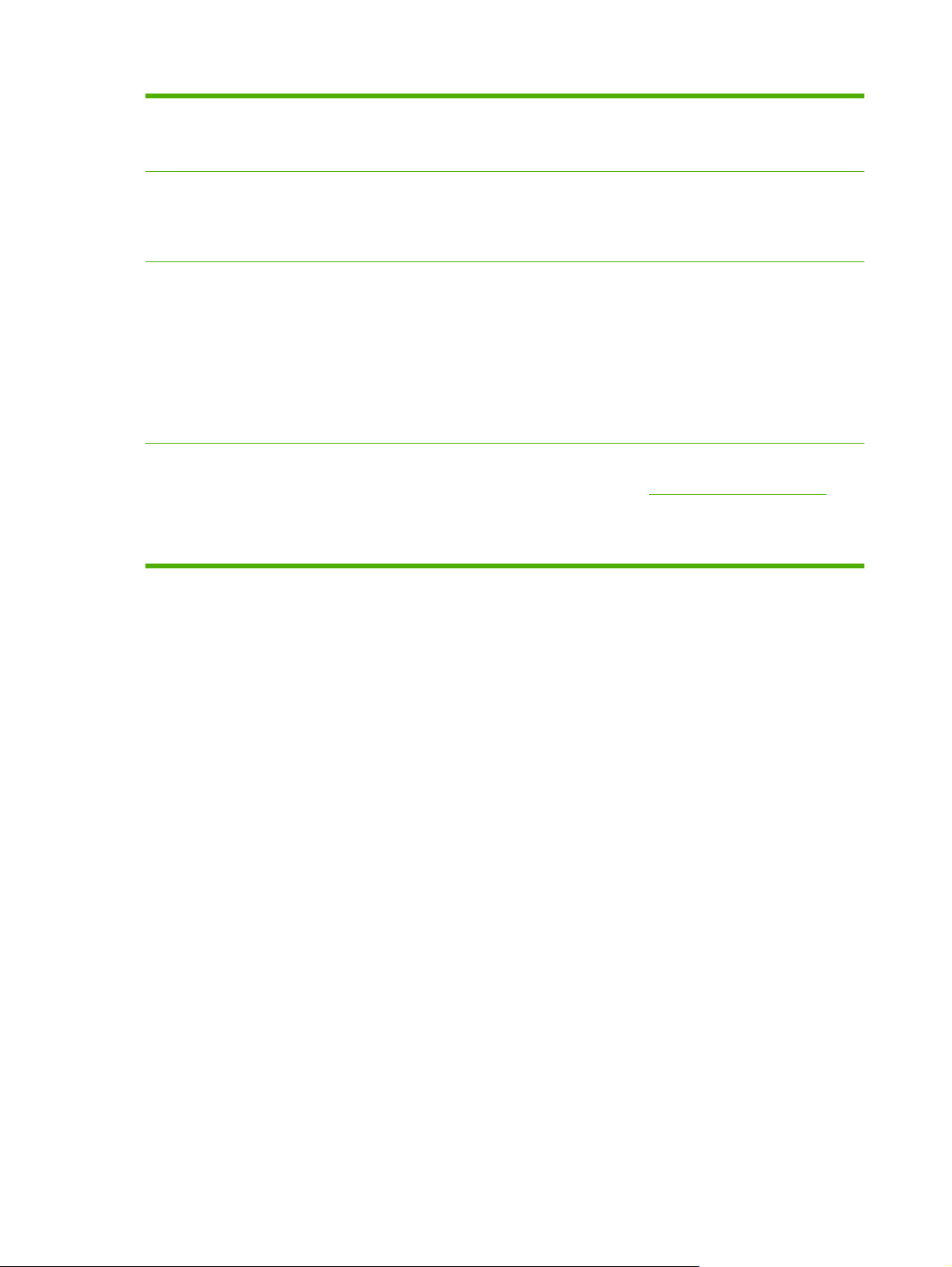
Priključak lokalne mreže (RJ-45) za ugrađeni HP Jetdirect server za štampanje (ne
●
isporučuje se uz HP Color LaserJet CP3525 štampač)
EIO (Enhanced input/output) otvor
●
Sredina
Bezbednost
Pomoć
Postavka za režim spavanja smanjuje potrošnju energije
●
Spisak komponenti i materijala koji se mogu reciklirati
●
Automatsko uključivanje grejača smanjuje potrošnju energije
●
Bezbedno brisanje diska
●
Bezbednosna brava (opciono)
●
Zadržavanje zadataka
●
Provera korisničkog PIN koda za sačuvane zadatke
●
IPsec bezbednost
●
HP šifrovani EIO čvrsti disk visokih performansi (opciono)
●
Stranice sa uputstvima koje možete odštampati sa kontrolne table
●
Pomoć za određene zadatke dostupna je sa
●
Animacije i pomoć se nalaze na kontrolnoj tabli
●
Animacije na CD-u
●
www.hp.com/support/cljcp3525.
6 Poglavlje 1 Osnovni podaci o proizvodu SRWW
Page 19
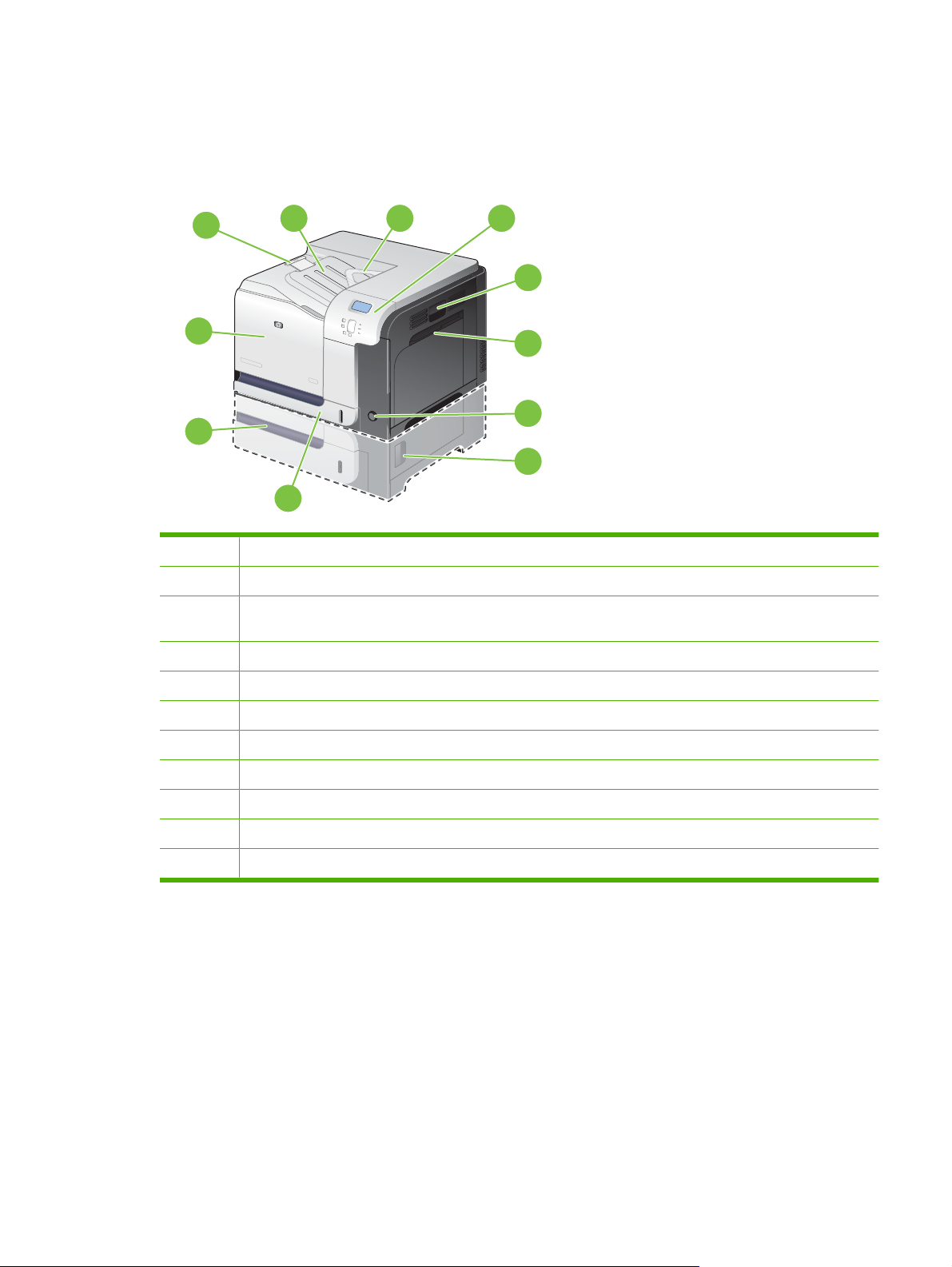
Vodič kroz uređaj
Prikaz s prednje strane
1
2 3
4
5
11
6
7
10
8
9
1 Produžetak za izlaznu korpu
2 Standardna izlazna korpa
3 Vodič za prebacivanje na dvostrano štampanje (samo HP Color LaserJet CP3525dn i HP Color LaserJet
4 Kontrolna tabla
5 Desna vratanca (za uklanjanje zaglavljenog papira)
CP3525X štampač)
6 Ležište 1 (povucite ručicu da biste otvorili ležište)
7 Dugme za uključivanje/isključivanje (svetli kada je uključen)
8 Donja desna vratanca (za uklanjanje zaglavljenog papira)
9 Ležište 2
10 Opcionalno Ležište 3 (dobija se u kompletu sa štampačem HP Color LaserJet CP3525X)
11 Prednja vratanca (za ketridže za štampanje i jedinicu kolekcije tonera)
SRWW Vodič kroz uređaj 7
Page 20
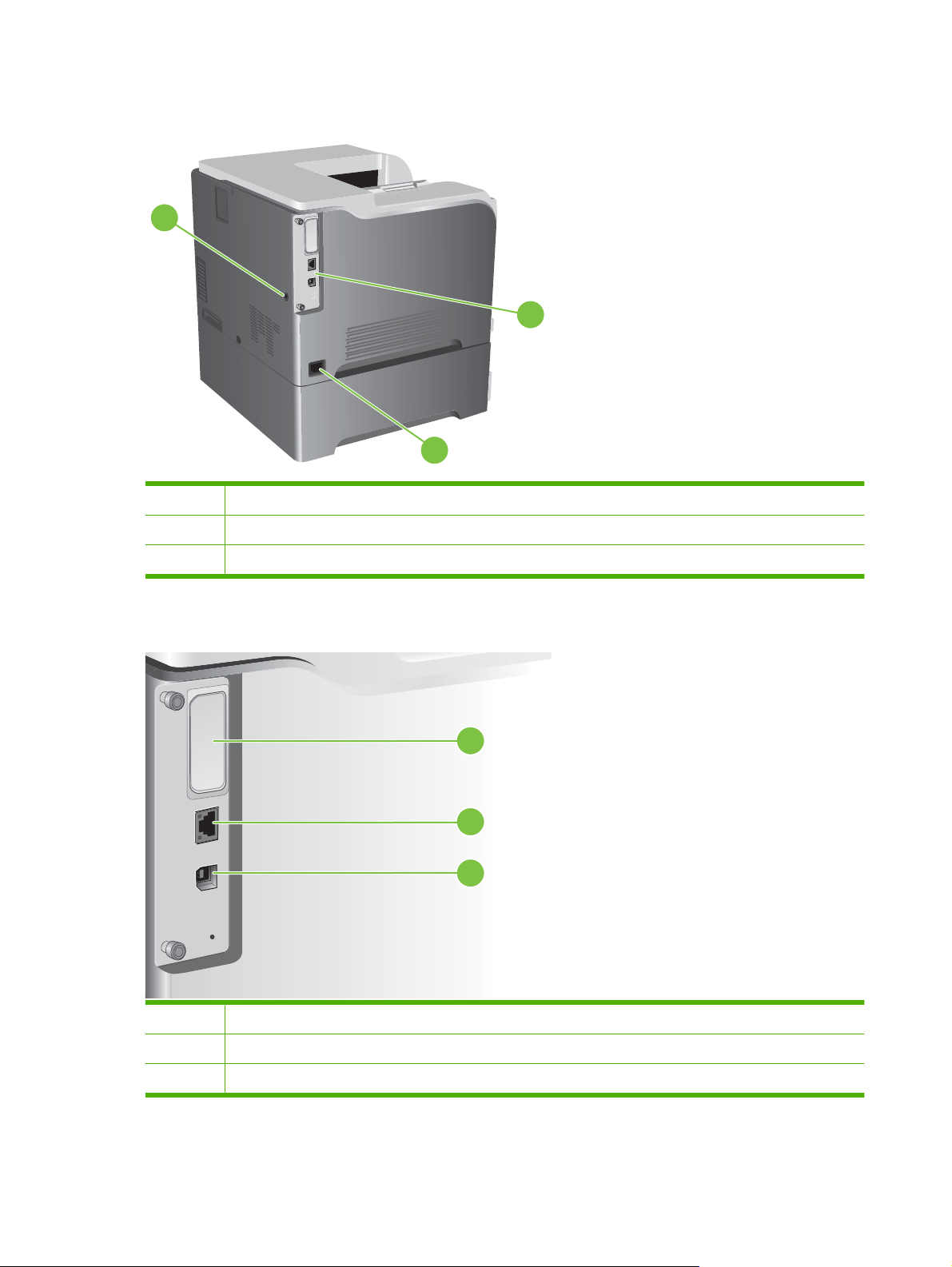
Prikaz sa zadnje strane
1
1 Otvor za bezbednosnu bravu na kablu
2 Portovi interfejsa
3 Priključak za napajanje
2
3
Portovi interfejsa
1 EIO otvor za proširenje interfejsa
2 RJ-45 mrežni port (ne aktivira se sa HP Color LaserJet CP3525 štampačem)
3 Hi-Speed USB 2.0 priključak za štampanje
1
2
3
8 Poglavlje 1 Osnovni podaci o proizvodu SRWW
Page 21
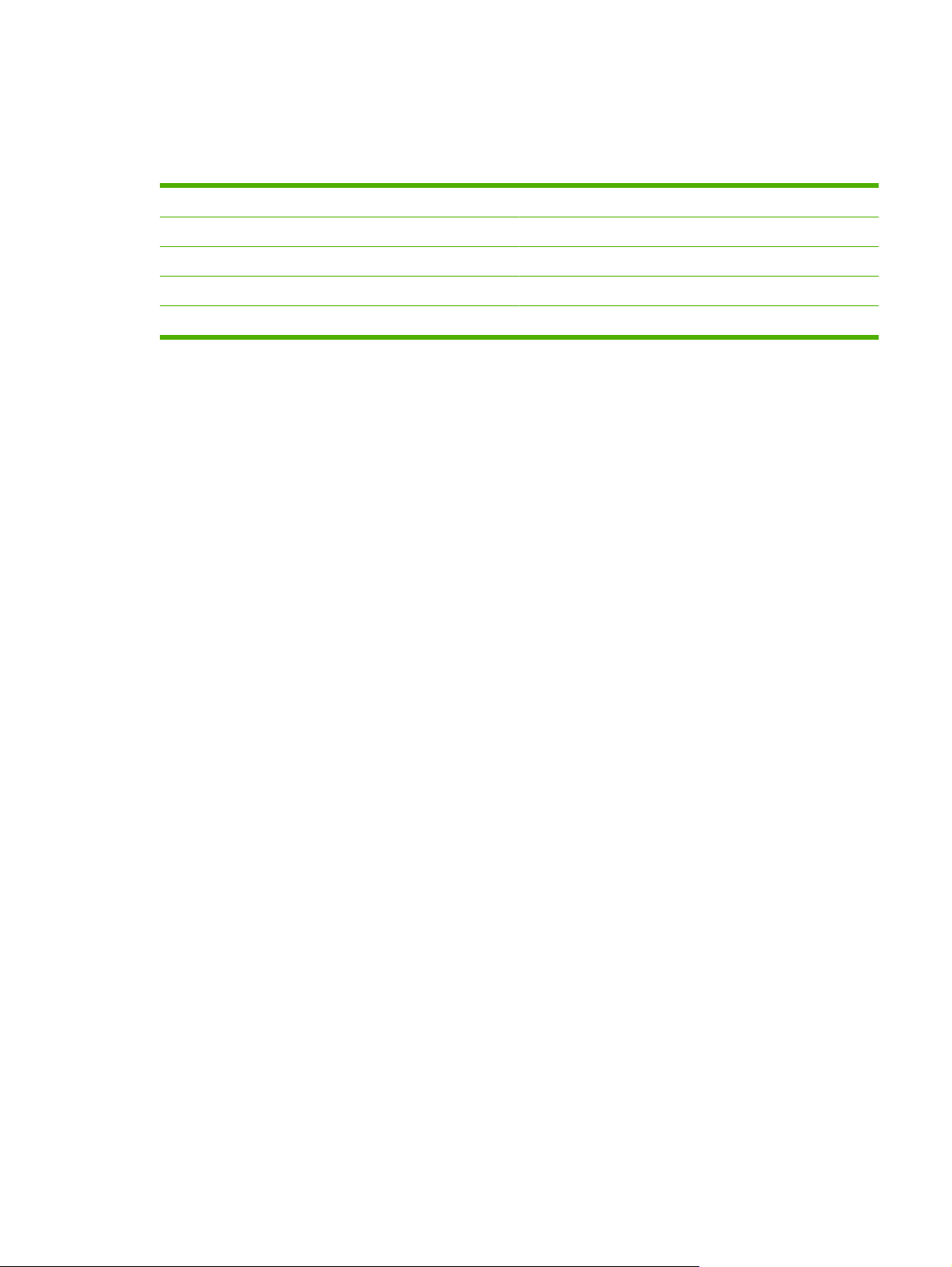
Položaj serijskog broja i broja modela
Broj modela i serijski broj se nalaze na nalepnici za identifikaciju na poleđini proizvoda. Serijski broj
sadrži informacije o zemlji/regionu porekla, verziji proizvoda, kodu proizvoda i broju u proizvodnji.
Ime modela Broj modela
HP Color LaserJet CP3525 CC468A
HP Color LaserJet CP3525n CC469A
HP Color LaserJet CP3525dn CC470A
HP Color LaserJet CP3525X CC471A
SRWW Vodič kroz uređaj 9
Page 22
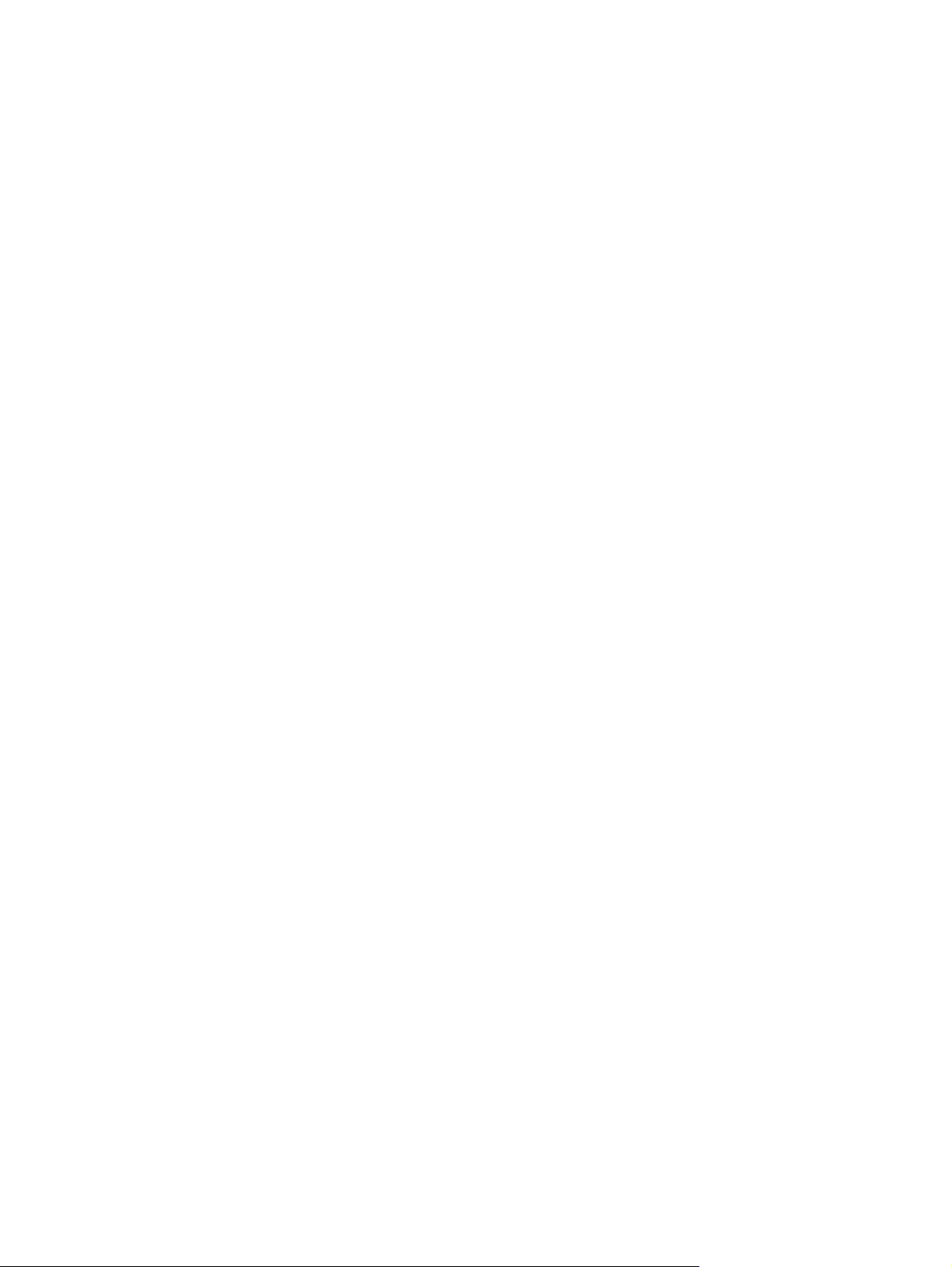
10 Poglavlje 1 Osnovni podaci o proizvodu SRWW
Page 23
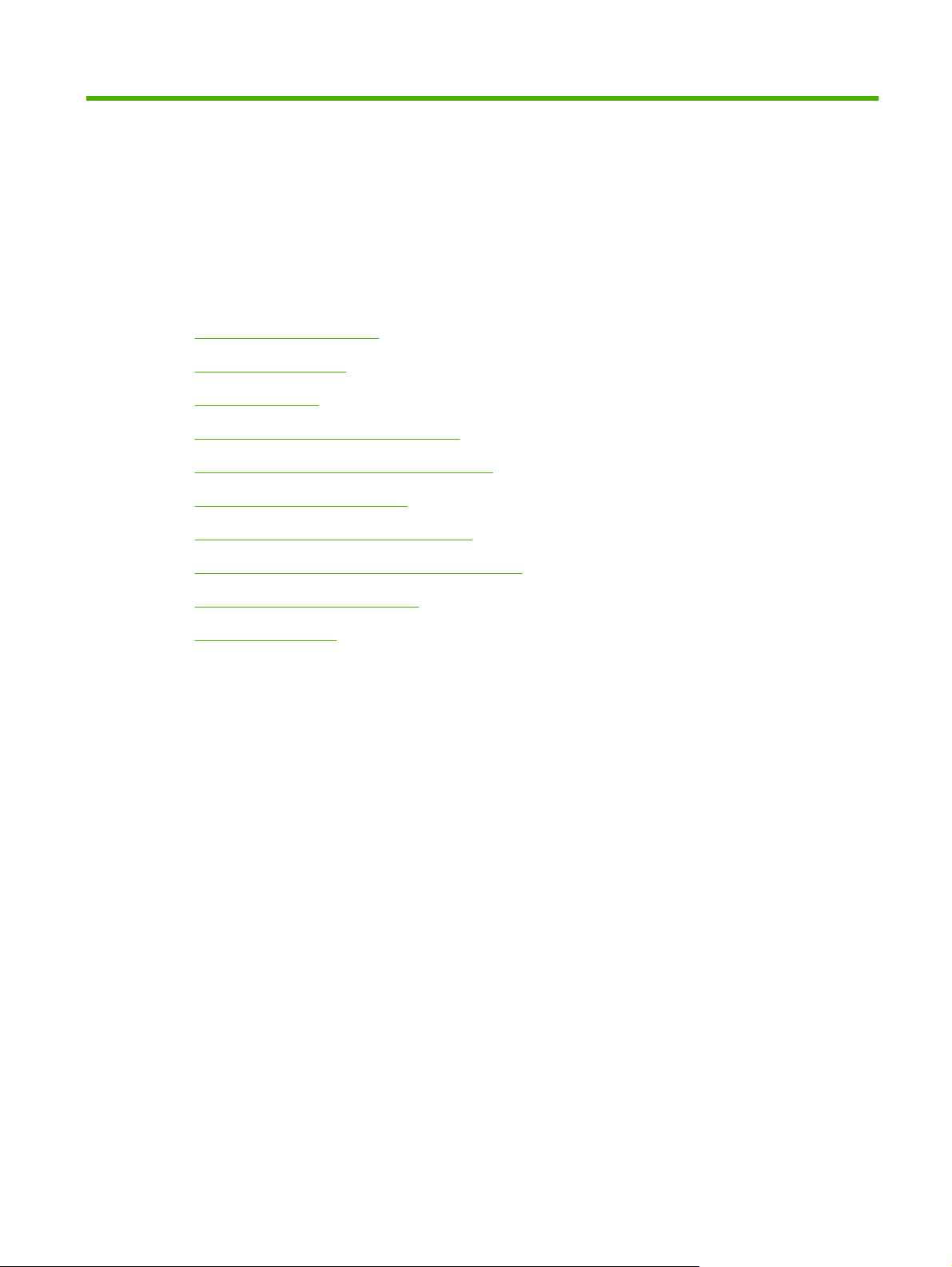
2 Kontrolna tabla
Korišćenje kontrolne table
●
Meniji kontrolne table
●
Hijerarhija menija
●
Meni Show Me How (Pokaži mi kako)
●
Meni Retrieve Job (Pronalaženje zadatka)
●
Meni Information (Informacije)
●
Meni Paper Handling (Rad sa papirom)
●
Meni Configure Device (Podešavanje uređaja)
●
Meni Diagnostics (Dijagnostika)
●
Meni za servisiranje
●
SRWW 11
Page 24
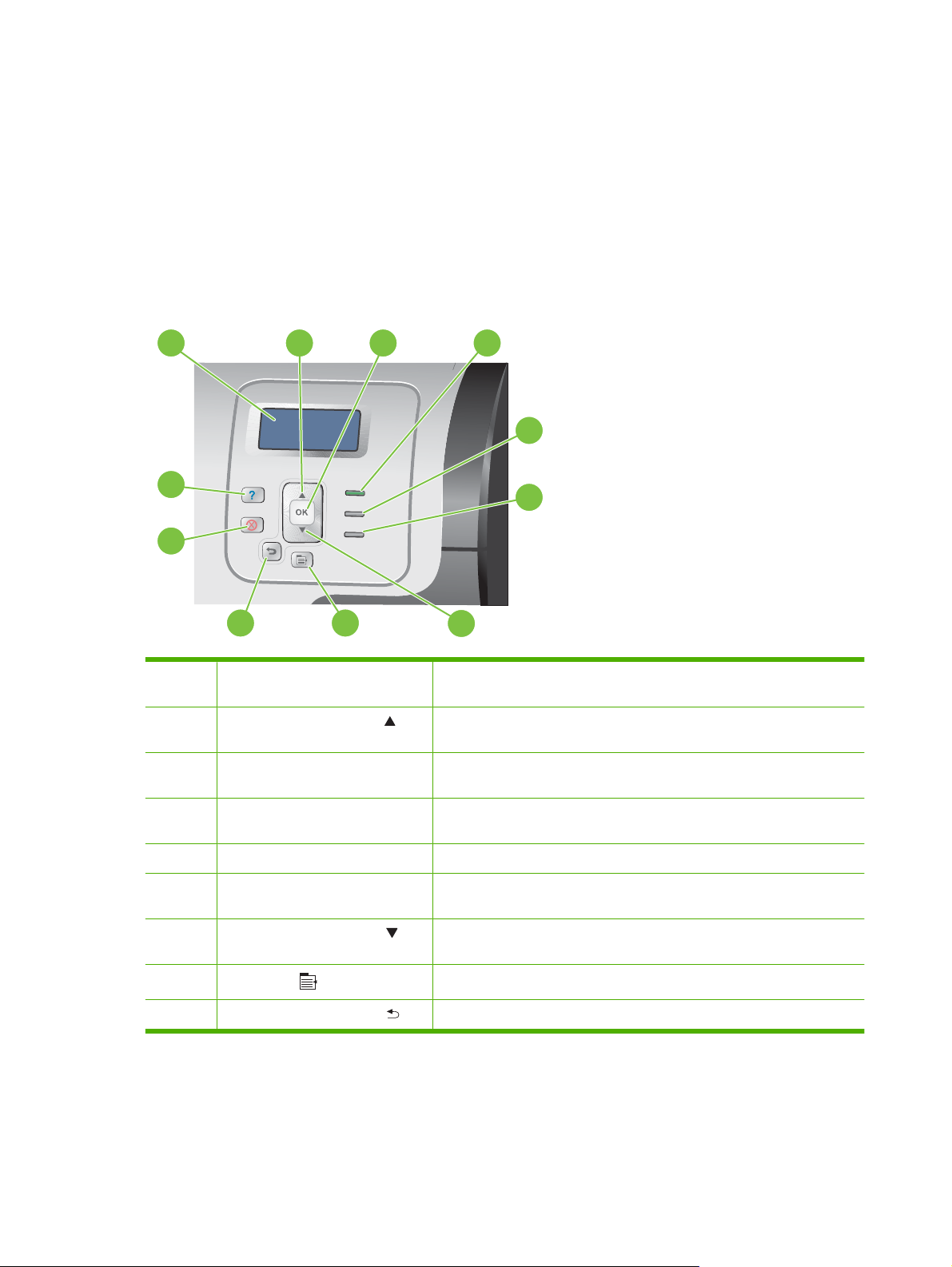
Korišćenje kontrolne table
Kontrolna tabla ima ekran u boji koji podržava tekst i grafiku i obezbeđuje pristup svim funkcijama
proizvoda. Pomoću dugmadi možete kontrolisati zadatke i status uređaja. Lampice pokazuju trenutni
status uređaja.
Raspored na kontrolnoj tabli
Kontrolna tabla ima ekran u boji koji podržava tekst i grafiku, dugmad za kontrolu poslova i tri LED (LightEmitting Diode) statusna indikatora.
1
2 3
4
5
11
6
10
89
1 Ekran kontrolne table Prikazuje informacije o statusu, menije, informacije pomoći i poruke o
2 Dugme sa strelicom nagore Služi za kretanje kroz menije i tekst, kao i za uvećavanje vrednosti
3 Dugme OK (U redu) Služi za biranje, za nastavak štampanja nakon više uzastopnih grešaka i
7
grešci.
numeričkih stavki na ekranu.
zamenjuje ketridž drugih proizvođača.
4 Lampica Ready (Spreman) Lampica Ready (Spreman) pokazuje da je uređaj spreman za obavljanje
5 Lampica Data (Podaci) Lampica Data (Podaci) pokazuje da uređaj prima podatke.
6 Lampica Attention (Pažnja) Lampica Attention (Pažnja) ukazuje na status uređaja za koji je potrebna
7 Dugme sa strelicom na dole Služi za kretanje kroz menije i tekst, kao i za smanjivanje vrednosti
8
9
12 Poglavlje 2 Kontrolna tabla SRWW
Menu (Meni)
Dugme sa strelicom unazad
zadatka.
intervencija. Na primer, prazno ležište za papir ili poruka o grešci na ekranu.
numeričkih stavki na ekranu.
Otvara i zatvara menije.
Služi za kretanje unazad u ugnežđenim menijima.
Page 25
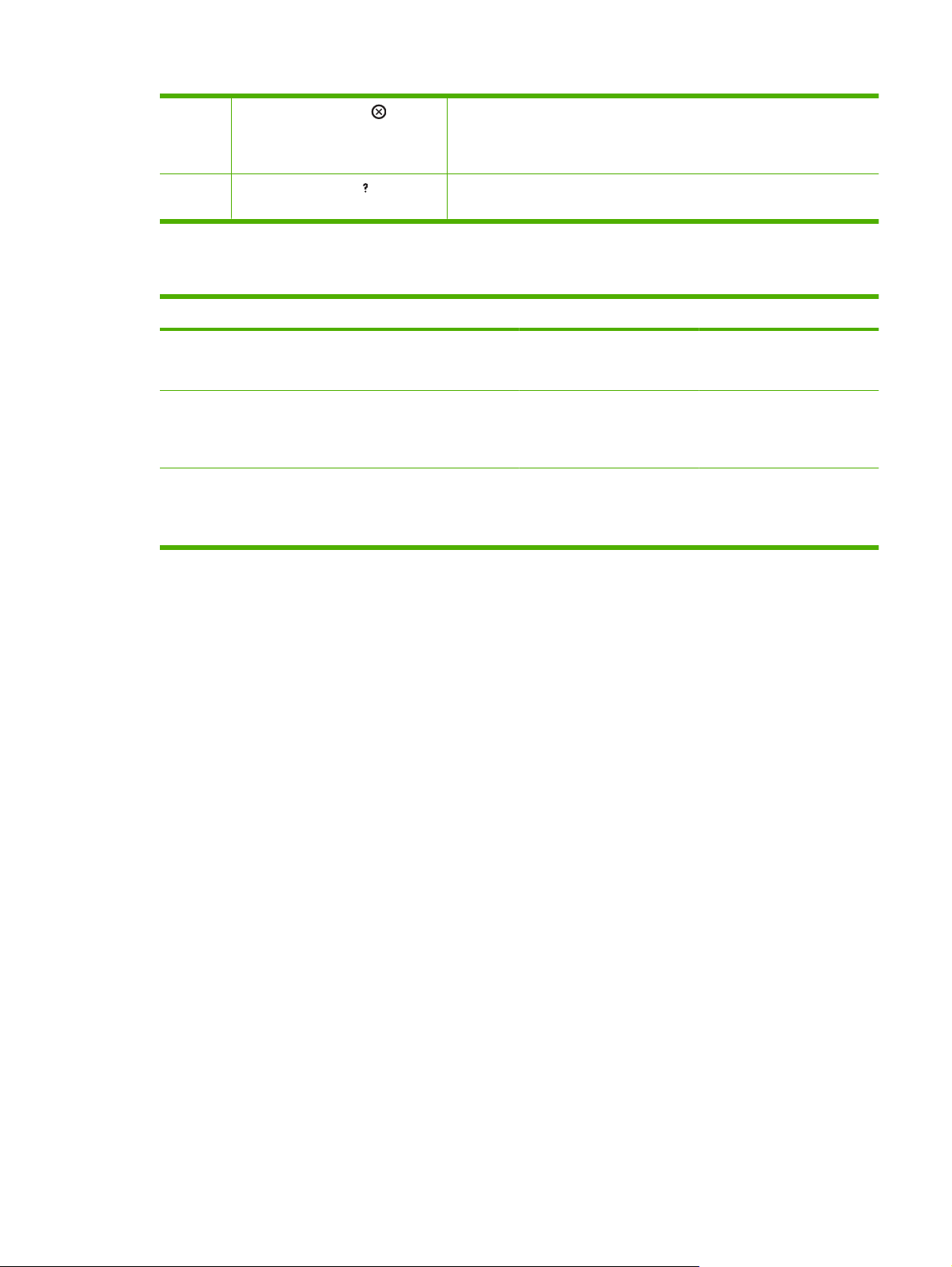
10
11 Help (Pomoć) dugme Obezbeđuje detaljne informacije, kao i animacije o porukama ili menijima
Stop (Zaustavi) dugme
Zaustavlja zadatak koji se izvršava, daje izbor za nastavak ili otkazivanje
zadatka koji se obavlja, služi za uklanjanje papira iz uređaja i grešaka koje
su prouzrokovale zaustavljanje zadatka. U slučaju da uređaj ne štampa
zadatak, pritiskom na dugme Stop (Zaustavi) pauziraćete rad uređaja.
uređaja.
Tumačenje lampica indikatora na kontrolnoj tabli
Indikator On (Uključeno) Isključeno Svetli
Ready (Spreman)
(zeleno)
Data (Podaci)
(zeleno)
Attention (Pažnja)
(žuto)
Uređaj je na mreži (može da
prima i obrađuje podatke).
Obrađeni podaci se nalaze u
uređaju, ali potrebno je više
podataka da bi se završio
zadatak.
Došlo je do kritične greške.
Preduzmite odgovarajuće
korake kako bi uređaj
nastavio sa radom.
Uređaj je van mreže ili
isključen.
Uređaj ne obrađuje ili ne
prima podatke.
Uređaj neometano radi. Došlo je do greške.
Uređaj pokušava da zaustavi
štampanje i ode sa mreže.
Uređaj obrađuje ili prima
podatke.
Preduzmite odgovarajuće
korake kako bi uređaj
nastavio sa radom.
SRWW Korišćenje kontrolne table 13
Page 26
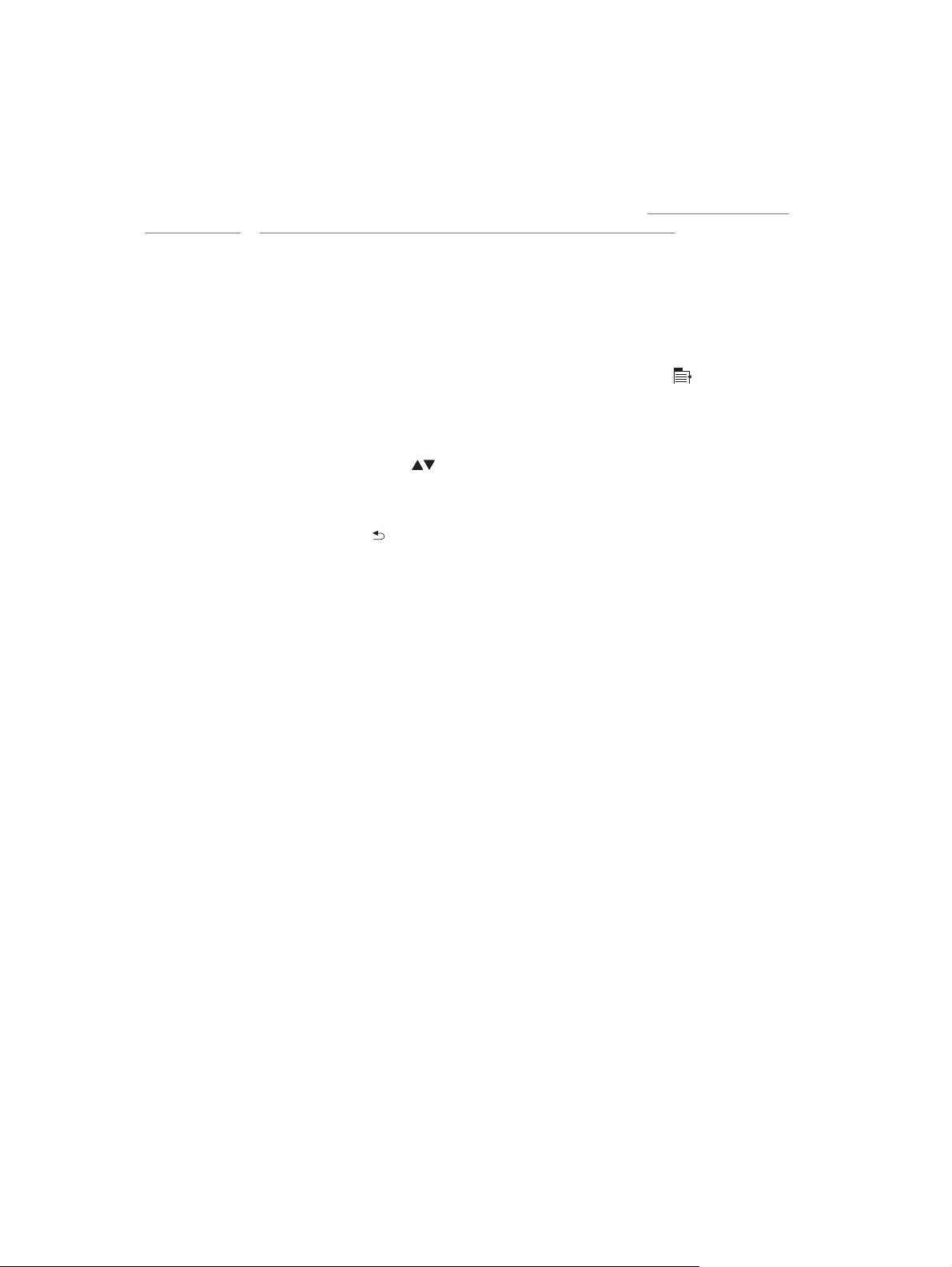
Meniji kontrolne table
Većinu rutinskih zadataka za štampanje možete obaviti sa računara putem upravljačkog programa
štampača ili aplikacije. Ovo je najpogodniji način za kontrolisanje uređaja i na ovaj način ćete zaobići
podešavanja za uređaj na kontrolnoj tabli. Pogledajte datoteke pomoći za softver, odnosno više
informacija o pristupanju upravljačkom programu štampača potražite u
na stranici 49 ili Korišćenje uređaja sa Macintosh računarima na stranici 61.
Možete upravljati uređajem i menjanjem postavki na kontrolnoj tabli. Pomoću kontrolne table možete
pristupati funkcijama koje ne podržavaju upravljački program štampača ili aplikacija, kao i konfigurisati
veličinu i vrstu ležišta za papir.
Korišćenje menija
Softver za Windows
●
Pristupajte menijima i izlazite iz njih pritiskom na dugme Menu (Meni)
Pomoću dugmeta OK (U redu) birajte stavke menija i numeričke vrednosti pri konfigurisanju
●
uređaja.
Koristite strelice nagore i nadole
●
strelice nagore i nadole mogu i povećati ili smanjiti numeričke vrednosti izabranih stavki. Pritisnite
i držite strelicu nagore ili nadole da biste se brže kretali kroz menije.
Pomoću dugmeta „Nazad“
●
Ako ne pritisnete nijedan taster za 60 sekundi, uređaj će izaći iz menija.
●
možete se kretati unazad kroz birane menije.
za kretanje kroz menije. Pored funkcije kretanja kroz menije,
.
14 Poglavlje 2 Kontrolna tabla SRWW
Page 27
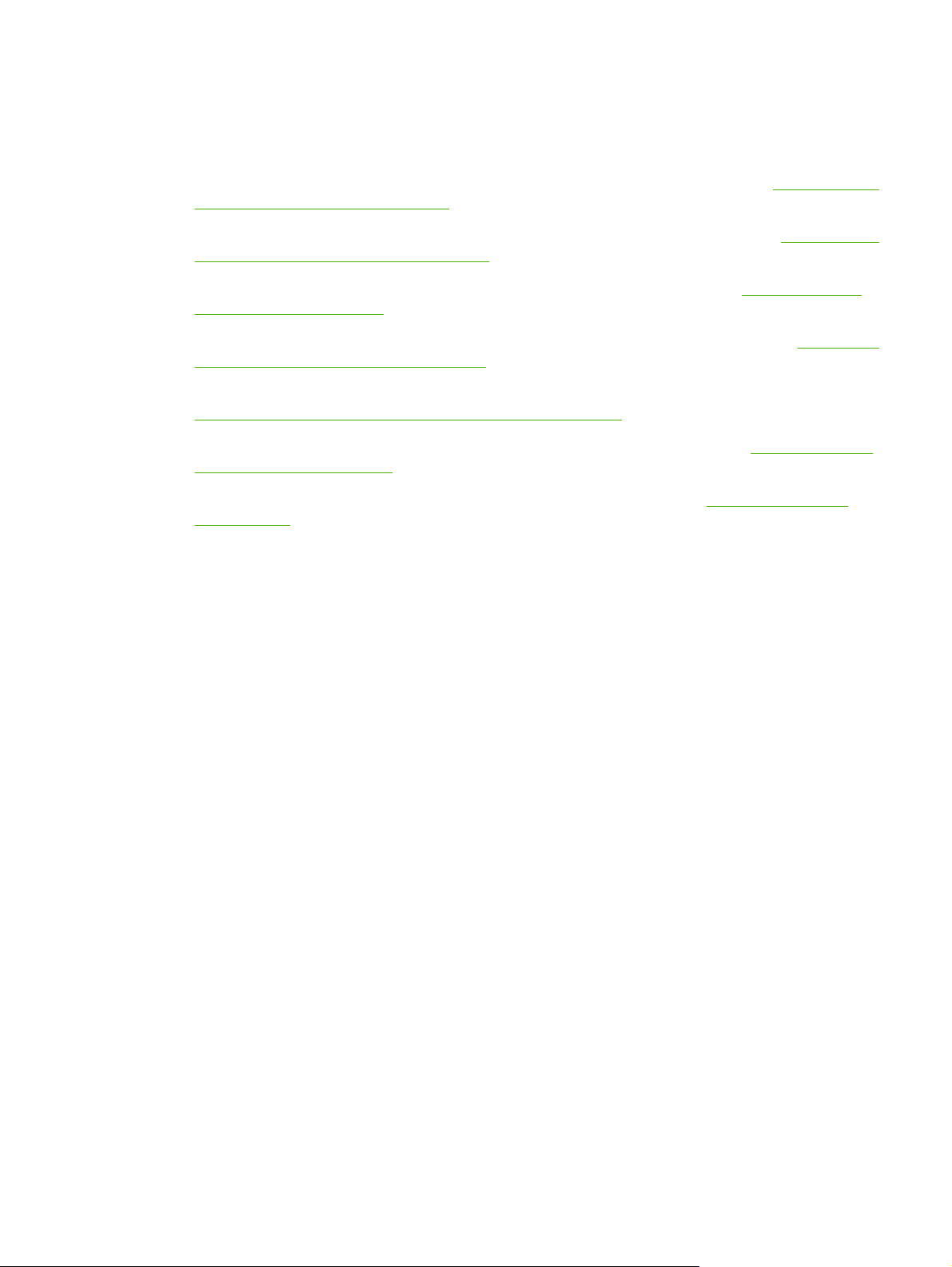
Hijerarhija menija
Dostupni su sledeći osnovni meniji:
SHOW ME HOW (POKAŽI MI KAKO). Za dodatne informacije pogledajte odeljak
●
How (Pokaži mi kako) na stranici 16 .
RETRIEVE JOB (PRONAĐI ZADATAK). Za dodatne informacije pogledajte odeljak
●
Job (Pronalaženje zadatka) na stranici 17 .
INFORMATION (INFORMACIJE). Za dodatne informacije pogledajte odeljak
●
(Informacije) na stranici 19 .
PAPER HANDLING (RAD SA PAPIROM). Za dodatne informacije pogledajte odeljak
●
Handling (Rad sa papirom) na stranici 20 .
CONFIGURE DEVICE (PODEŠAVANJE UREĐAJA). Za dodatne informacije pogledajte odeljak
●
Meni Configure Device (Podešavanje uređaja) na stranici 21 .
DIAGNOSTICS (DIJAGNOSTIKA). Za dodatne informacije pogledajte odeljak
●
(Dijagnostika) na stranici 45 .
SERVICE (SERVISIRANJE). Za dodatne informacije pogledajte odeljak
●
na stranici 47 .
Meni za servisiranje
Meni Show Me
Meni Retrieve
Meni Information
Meni Diagnostics
Meni Paper
SRWW Hijerarhija menija 15
Page 28
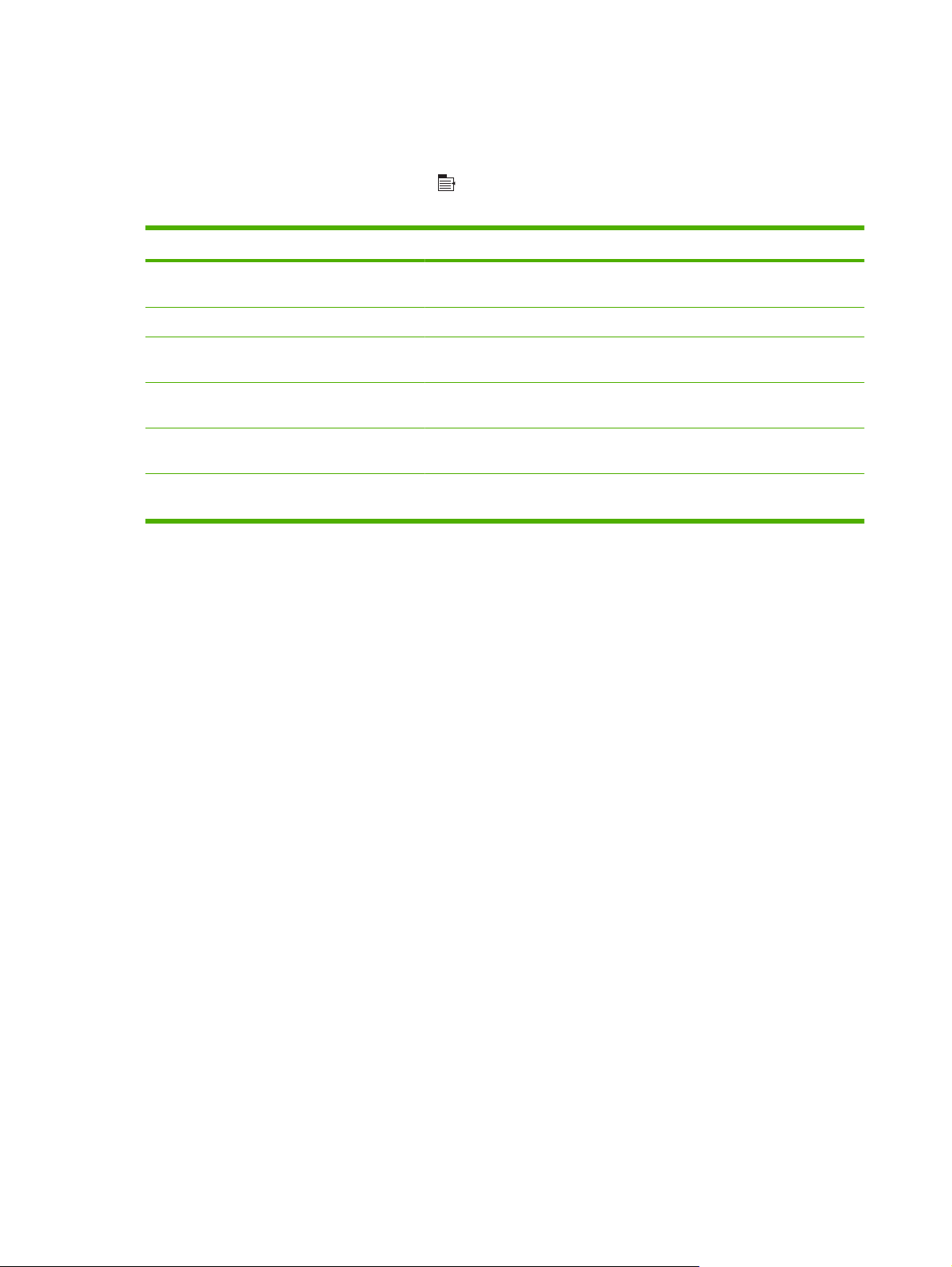
Meni Show Me How (Pokaži mi kako)
Meni SHOW ME HOW (POKAŽI MI KAKO) štampa stranice koje pružaju više informacija o proizvodu.
Za prikaz: Pritisnite dugme Menu (Meni)
, a zatim izaberite meni SHOW ME HOW (POKAŽI MI
KAKO).
Deo Objašnjenje
CLEAR JAMS (UKLANJANJE
ZAGLAVLJENOG PAPIRA)
LOAD TRAYS (UMETANJE PAPIRA U FIOKE) Daje uputstva za postavljanje i konfigurisanje ležišta.
LOAD SPECIAL MEDIA (UMETANJE
POSEBNIH MEDIJA)
PRINT BOTH SIDES (ODŠTAMPAJ OBE
STRANICE)
SUPPORTED PAPER (PODRŽANI TIPOVI
PAPIRA)
PRINT HELP GUIDE (VODIČ KROZ POMOĆ
ZA ŠTAMPANJE)
Daje uputstva za uklanjanje zaglavljenog papira u uređaju.
Daje uputstva za postavljenje specijalnih medija za štampanje, kao što su
koverte, folije i nalepnice.
Daje uputstva za obostrano štampanje (dupleks štampanje).
Daje listu podržanih papira i medija za štampanje.
Štampanje stranice sa vezama ka dodatnoj pomoći na Webu.
16 Poglavlje 2 Kontrolna tabla SRWW
Page 29
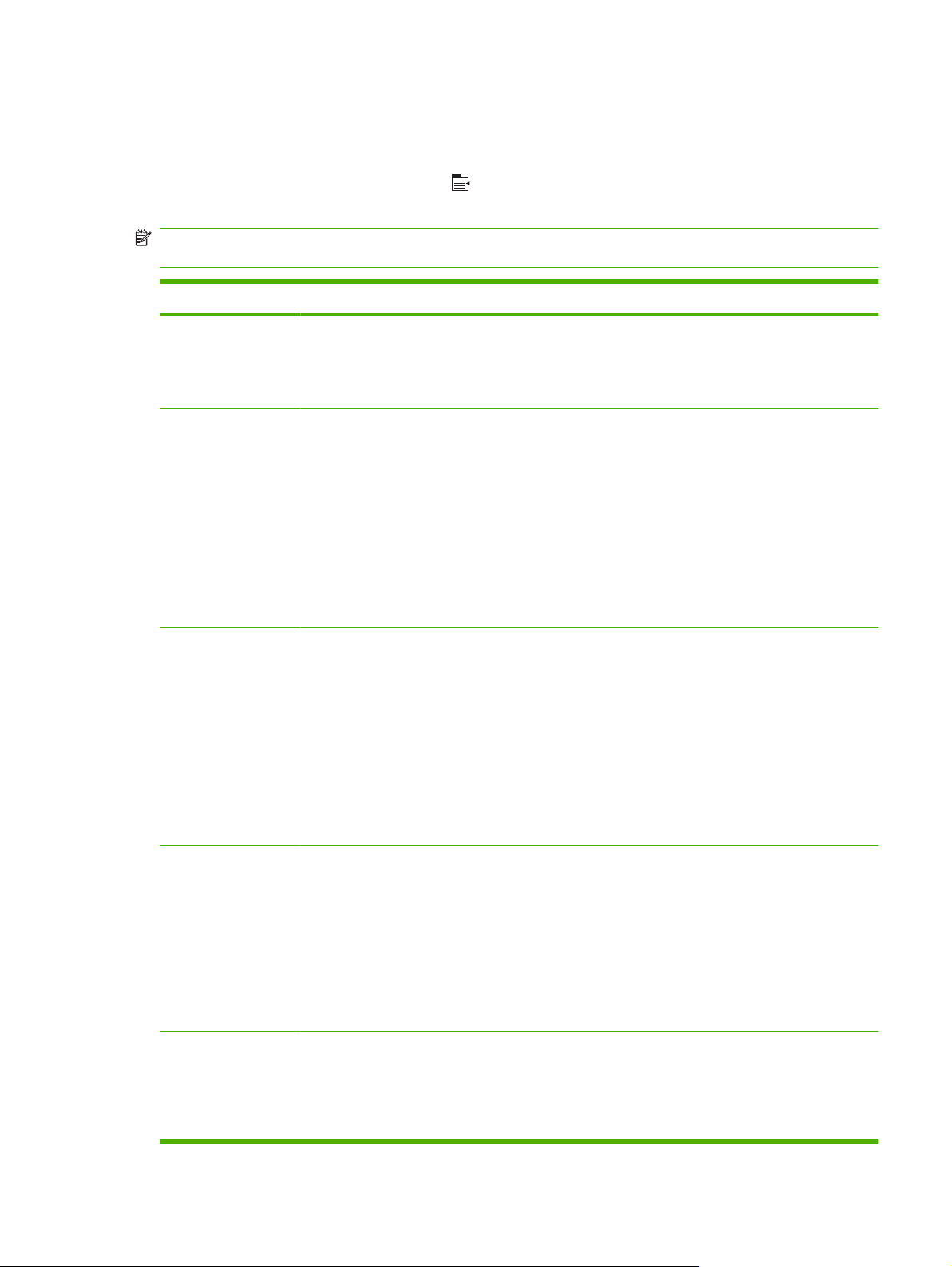
Meni Retrieve Job (Pronalaženje zadatka)
Meni RETRIEVE JOB (PRONAĐI ZADATAK) daje pregled listi svih sačuvanih zadataka.
Za prikaz: Pritisnite dugme Menu (Meni)
, a zatim izaberite meni RETRIEVE JOB (PRONAĐI
ZADATAK).
NAPOMENA: Vrednosti pored kojih se nalazi zvezdica (*) predstavljaju fabričke vrednosti. Neke
stavke menija nemaju fabrički postavljene vrednosti.
Deo Podstavka Opcije Opis
<USER NAME>
(<KORISNIČKO
IME>)
ALL JOBS (NO PIN) /
ALL JOBS (WITH
Ime svakog korisnika koji ima
sačuvane zadatke je navedeno u listi.
Izaberite ime odgovarajućeg
korisnika da biste pregledali listu
sačuvanih zadataka.
SVI POSLOVI (SA
PINOM)/
PIN) /SVI POSLOVI
(SA PINOM)/
PRINT (ODŠTAMPAJ)
PRINT AND DELETE
(ODŠTAMPAJ I IZBRIŠI)
DELETE (IZBRIŠI)
PRINT (ODŠTAMPAJ)
PRINT AND DELETE
(ODŠTAMPAJ I IZBRIŠI)
DELETE (IZBRIŠI)
Ova poruka se pojavljuje ako korisnik
ima dva ili više sačuvanih zadataka
za koje nije potreban PIN kôd.
Pojaviće se opcija PRINT
(ODŠTAMPAJ) ili opcija PRINT AND
DELETE (ODŠTAMPAJ I IZBRIŠI) u
zavisnosti od tipa navedenih
zadataka.
Pomoću opcije COPIES (KOPIJE)
navedite broj kopija zadatka koje će
se odštampati.
Ova poruka se pojavljuje ako korisnik
ima dva ili više sačuvanih zadataka
za koje je potreban PIN kôd.
Pojaviće se opcija PRINT
(ODŠTAMPAJ) ili opcija PRINT AND
DELETE (ODŠTAMPAJ I IZBRIŠI) u
zavisnosti od tipa navedenih
zadataka.
Pomoću opcije COPIES (KOPIJE)
navedite broj kopija zadatka koje će
se odštampati.
<IME ZADATKA X> PRINT (ODŠTAMPAJ)
PRINT AND DELETE
(ODŠTAMPAJ I IZBRIŠI)
DELETE (IZBRIŠI)
COPIES (KOPIJE) Navodi broj kopija zadatka koji će biti
Svaki zadatak je naveden po imenu.
Pojaviće se opcija PRINT
(ODŠTAMPAJ) ili opcija PRINT AND
DELETE (ODŠTAMPAJ I IZBRIŠI) u
zavisnosti od tipa navedenih
zadataka.
Pomoću opcije COPIES (KOPIJE)
navedite broj kopija zadatka koji će
biti odštampan.
odštampan. Podrazumevana
postavka je 1.
Ako izaberete opciju JOB
(ZADATAK), biće odštampan broj
SRWW Meni Retrieve Job (Pronalaženje zadatka) 17
Page 30
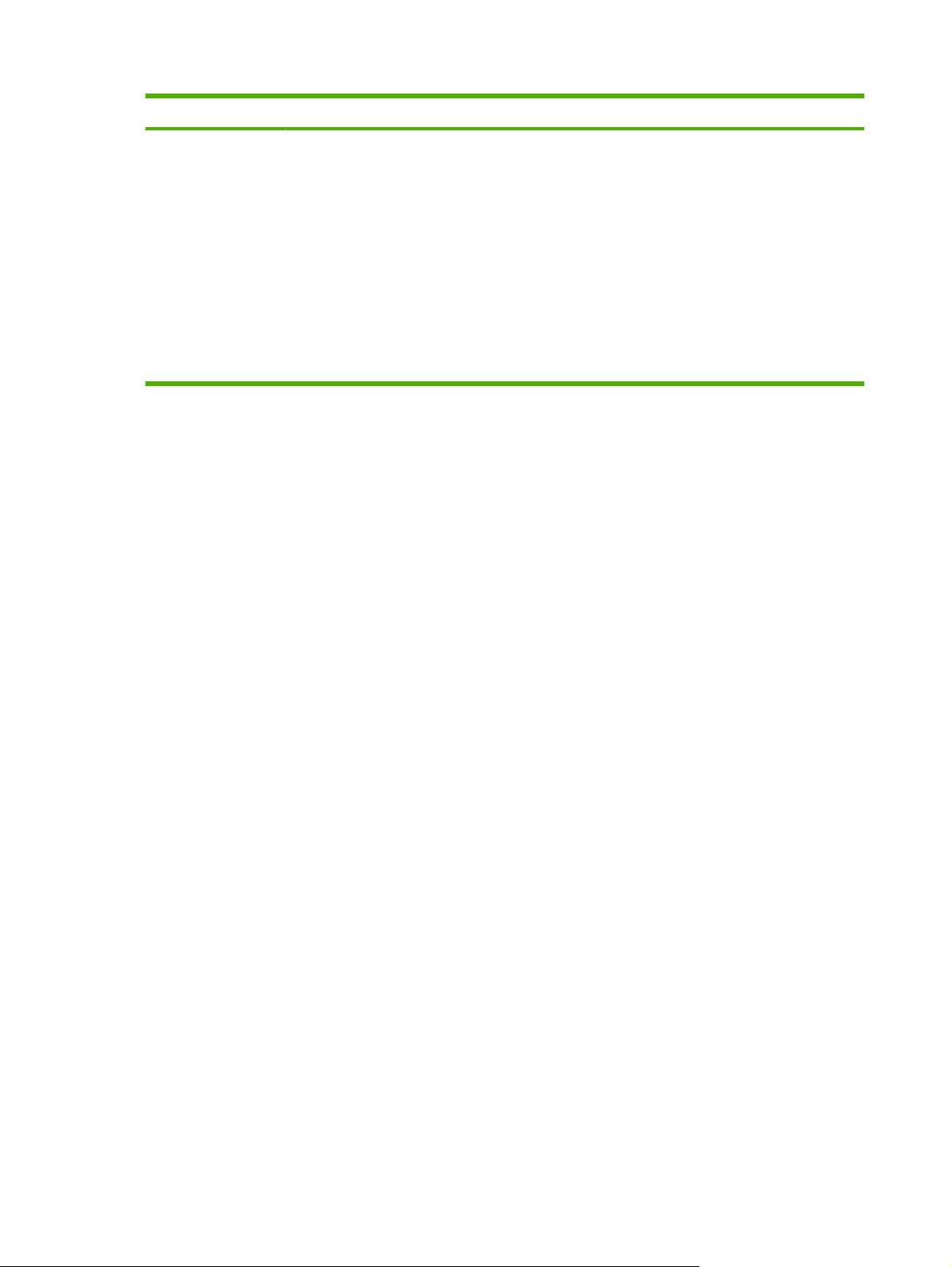
Deo Podstavka Opcije Opis
kopija koji je naveden u upravljačkom
programu.
Ako izaberete meni CUSTOM
(PRILAGOĐENA), druga postavka
prikazuje gde možete navesti broj
kopija zadatka za štampanje. Broj
kopija koji ste naveli u upravljačkom
programu pomnožiće se sa brojem
kopija koji ste naveli na kontrolnoj
tabli. Na primer, ako navedete dve
kopije u upravljačkom programu i dve
kopije na kontrolnoj tabli, biće
odštampano ukupno četiri kopije
zadatka.
18 Poglavlje 2 Kontrolna tabla SRWW
Page 31

Meni Information (Informacije)
Pomoću menija INFORMATION (INFORMACIJE) možete pregledati i štampati određene informacije o
uređaju.
Za prikaz: Pritisnite dugme Menu (Meni)
Deo Opis
PRINT MENU MAP (ŠTAMPAJ MAPU
MENIJA)
PRINT CONFIGURATION (KONFIGURACIJA
ŠTAMPANJA)
PRINT SUPPLIES STATUS PAGE (ŠTAMPAJ
STANJE POTROŠNOG MATERIJALA)
SUPPLIES STATUS (STANJE POTROŠNOG
MATERIJALA)
PRINT USAGE PAGE (ŠTAMPAJ STRANICU
O KORIŠĆENJU)
PRINT COLOR USAGE JOB LOG
(ODŠTAMPAJ EVIDENCIJU POTROŠNJE
BOJE)
Štampa mapu menija kontrolne table na kojoj se vidi raspored i trenutne
postavke stavki menija kontrolne table.
Štampa stranice sa konfiguracijom uređaja na kojima su prikazane postavke
štampača i instalirana dodatna oprema.
Štampa informacije o okvirnom stanju potrošnog materijala; pruža statističke
podatke o ukupnom broju odštampanih stranica i obavljenih zadataka,
serijskom broju, broju stranica i informacije o održavanju.
HP daje informacije o stanju potrošnog materijala kako bi korisnicima bio
olakšan rad sa uređajem. Stvarna količina preostalog potrošnog materijala
se može razlikovati od informacija o okvirnom stanju koje ste dobili.
Prikazuje u listi okvirno stanje ketridža za štampanje, opreme grejača i
jedinice kolekcije tonera. Da biste otvorili datoteku pomoći za odgovarajuću
stavku, pritisnite dugme OK (U redu).
Štampa pregled svih veličina stranica koje su prošle kroz uređaj, navodi da
li su bile jednostrano ili dvostrano štampane, kao i da li su bile crno-belo
štampane ili u boji; i daje izveštaj o broju stranica.
Štampa statističke podatke o potrošnji boje štampača.
, a zatim izaberite meni INFORMATION (INFORMACIJE).
PRINT DEMO (PROBNO ŠTAMPANJE) Štampa probnu stranicu.
PRINT RGB SAMPLES (ŠTAMPAJ RGB
UZORKE)
PRINT CMYK SAMPLES (ODŠTAMPAJ
CMYK UZORKE)
PRINT FILE DIRECTORY (ŠTAMPAJ
DIREKTORIJUM SA DATOTEKAMA)
PRINT PCL FONT LIST (ŠTAMPAJ LISTU
PCL FONTOVA)
PRINT PS FONT LIST (ŠTAMPAJ LISTU PS
FONTOVA)
Štampa uzorke boje za različite RGB vrednosti. Koristite uzorke kao osnov
za poklapanje odštampanih boja.
Štampa uzorke boje za različite CMYK vrednosti. Koristite uzorke kao osnov
za poklapanje odštampanih boja.
Štampa ime i lokaciju datoteka sačuvanih u uređaju.
Štampa dostupne PCL fontove.
Štampa dostupne PS fontove.
SRWW Meni Information (Informacije) 19
Page 32

Meni Paper Handling (Rad sa papirom)
Pomoću ovog menija možete konfigurisati ležišta prema tipu i veličini. Veoma je važno da pre prvog
štampanja pomoću ovog menija ispravno konfigurišete ležišta.
Za prikaz: Pritisnite dugme Menu (Meni)
, a zatim izaberite meni PAPER HANDLING (RAD SA
PAPIROM).
NAPOMENA: Ukoliko ste koristili druge modele HP LaserJet štampača, možda ste navikli da ležište
1 postavite u režim First (Prvo) ili režim Cassette (Kaseta). Na HP Color LaserJet CP3525 serija
štampačima, postavljanje ležišta 1 u ANY SIZE (BILO KOJA VELIČINA) i ANY TYPE (BILO KOJA
VRSTA) je jednako postavljanju ležišta u režim First (Prvo). Svaki drugi režim u koji postavite ležište 1
osim režima ANY SIZE (BILO KOJA VELIČINA) ili ANY TYPE (BILO KOJA VRSTA) jednak je režimu
Cassette (Kaseta).
Stavka menija Vrednost Opis
TRAY 1 SIZE (LEŽIŠTE 1 - VELIČINA) Pojaviće se lista dostupnih veličina
papira.
TRAY 1 TYPE (LEŽIŠTE 1 - VRSTA) Pojaviće se lista dostupnih vrsta
papira.
TRAY <X> SIZE (VELIČINA LEŽIŠTA
<X>)
X = 2 ili opcionalno 3
Pojaviće se lista dostupnih veličina
papira.
Možete konfigurisati veličinu papira za
ležište 1. Podrazumevana postavka je ANY
SIZE (BILO KOJA VELIČINA). Kompletnu
listu dostupnih veličina potražite u
Podržane veličine papira i medija za
štampanje na stranici 81.
Možete konfigurisati vrstu papira za ležište
1. Podrazumevana postavka je ANY TYPE
(BILO KOJA VRSTA). Kompletnu listu
dostupnih vrsta potražite u
papira i medija za štampanje
na stranici 84.
Možete konfigurisati veličinu papira za
ležište 2 ili opcionalno ležište 3.
Podrazumevana veličina je LETTER
(LETTER FORMAT) ili A4 (A4), u
zavisnosti od države/regiona. Ležište 2 ne
detektuje veličinu papira pomoću vođica u
ležištu. Ležište 3 detektuje neke veličine
papira pomoću vođica u ležištu. Kompletnu
listu dostupnih veličina potražite u
Podržane veličine papira i medija za
štampanje na stranici 81.
Podržane vrste
TRAY <X> TYPE (VRSTA LEŽIŠTA <X>)
X = 2 ili opcionalno 3
Pojaviće se lista dostupnih vrsta
papira.
Možete konfigurisati vrstu papira za ležište
2 ili opcionalno ležište 3. Podrazumevana
postavka je PLAIN (OBIČAN). Kompletnu
listu dostupnih vrsta potražite u
vrste papira i medija za štampanje
na stranici 84.
Podržane
20 Poglavlje 2 Kontrolna tabla SRWW
Page 33

Meni Configure Device (Podešavanje uređaja)
Meni CONFIGURE DEVICE (PODEŠAVANJE UREĐAJA) vam daje mogućnost da promenite
podrazumevane postavke za štampanje, podesite kvalitet štampanja, promenite konfiguraciju sistema
i I/O opcije, kao i da vratite podrazumevane postavke.
Meni Printing (Štampanje)
Ove postavke utiču samo na zadatke bez identifikovanih svojstava. Većina zadataka prepoznaje sva
svojstva i zamenjuje vrednosti koje su postavljene u ovom meniju.
Za prikaz: Pritisnite dugme Menu (Meni)
, izaberite meni CONFIGURE DEVICE (PODEŠAVANJE
UREĐAJA), a zatim izaberite meni ŠTAMPANJE.
NAPOMENA: Vrednosti pored kojih se nalazi zvezdica (*) predstavljaju fabričke vrednosti. Neke
stavke menija nemaju fabrički postavljene vrednosti.
Stavka menija Vrednosti Opis
COPIES (KOPIJE) Opseg: 1 - 32000 Možete postaviti podrazumevani broj kopija
za zadatke za štampanje. Podrazumevani
broj je 1.
DEFAULT PAPER SIZE
(PODRAZUMEVANA VELIČINA
STRANICE)
DEFAULT CUSTOM PAPER SIZE
(PODRAZUMEVANA STANDARDNA
VELIČINA PAPIRA)
DUPLEX (DVOSTRANO) OFF (ISKLJUČENO)*
Pojaviće se lista dostupnih veličina
papira.
UNIT OF MEASURE (MERNA
●
JEDINICA)
X DIMENSION (X DIMENZIJA)
●
Y DIMENSION (Y DIMENZIJA)
●
ON (UKLJUČENO)
Možete odrediti podrazumevanu veličinu
papira.
Možete odrediti podrazumevanu veličinu
za svaki prilagođeni zadatak štampanja.
Podrazumevana jedinica mere je
MILLIMETERS (MILIMETRI).
Možete omogućiti ili onemogućiti dvostrano
štampanje.
NAPOMENA: Ovaj meni je dostupan
samo na HP Color LaserJet CP3525dn i HP
Color LaserJet CP3525X štampaču
DUPLEX BINDING (DVOSTRANO
POVEZIVANJE)
OVERRIDE A4/LETTER (ZAMENI A4/
LETTER)
MANUAL FEED (RUČNO UMETANJE) OFF (ISKLJUČENO)*
COURIER FONT (COURIER FONT) REGULAR (STANDARDNI)*
LONG EDGE (DUGA IVICA)*
SHORT EDGE (KRATKA IVICA)
NO (NE)
YES (DA)*
ON (UKLJUČENO)
DARK (TAMAN)
Možete promeniti ivice za povezivanje za
dvostrano štampanje.
NAPOMENA: Ovaj meni je dostupan
samo na HP Color LaserJet CP3525dn i HP
Color LaserJet CP3525X štampaču
Možete podesiti uređaj da štampa zadatak
veličine A4 na papiru formata Letter kada
papir veličine A4 nije stavljen u uređaj.
Ako ovu opciju postavite na vrednost ON
(UKLJUČENO), opcija MANUAL FEED
(RUČNO UMETANJE) postaje
podrazumevana za zadatke za koje se ne
bira ležište.
Možete izabrati verziju Courier fonta.
Postavka DARK (TAMAN) predstavlja
interni Courier font koji je dostupan na
SRWW Meni Configure Device (Podešavanje uređaja) 21
Page 34

Stavka menija Vrednosti Opis
štampačima serije HP LaserJet III ili na
prethodnih verzijama.
WIDE A4 (ŠIROKO NA A4) NO (NE) *
PRINT PS ERRORS (ŠTAMPAJ PS
GREŠKE)
PRINT PDF ERRORS (ŠTAMPAJ PDF
GREŠKE)
PCL podmeni
Ovaj meni konfiguriše postavke za kontrolni jezik štampača.
Za prikaz: Pritisnite dugme Menu (Meni)
UREĐAJA), zatim izaberite meni ŠTAMPANJE, a potom izaberite meni PCL (PCL).
NAPOMENA: Vrednosti pored kojih se nalazi zvezdica (*) predstavljaju fabričke vrednosti. Neke
stavke menija nemaju fabrički postavljene vrednosti.
YES (DA)
OFF (ISKLJUČENO)*
ON (UKLJUČENO)
OFF (ISKLJUČENO)*
ON (UKLJUČENO)
, izaberite meni CONFIGURE DEVICE (PODEŠAVANJE
Možete promeniti veličinu površine za
štampanje na papiru veličine A4. Ako
izaberete NO (NE), moguće je odštampati
u jednom redu sedamdeset osam znakova
veličine 10. Ako izaberete YES (DA),
moguće je odštampati u jednom redu
osamdeset znakova veličine 10.
Možete izabrati da li će se štampati stranice
sa PS greškama.
Možete izabrati da li će se štampati stranice
sa PDF greškama.
Deo Vrednosti Opis
FORM LENGTH (DUŽINA
OBRASCA)
ORIENTATION (POLOŽAJ) PORTRAIT (USPRAVNO)*
FONT SOURCE (IZVOR
FONTA)
FONT NUMBER (BROJ
FONTA)
FONT PITCH (VELIČINA
FONTA)
FONT POINT SIZE
(VELIČINA FONTA U
TAČKAMA)
SYMBOL SET (SKUP
SIMBOLA)
Postavlja vertikalni prored na 5 do 128 redova za
podrazumevanu veličinu papira. Podrazumevana postavka
je 60.
Možete postaviti podrazumevani položaj stranice na
LANDSCAPE (POLOŽENO)
Pojaviće se lista dostupnih
izvora fontova.
Uređaj svakom fontu dodeljuje broj i dodaje taj broj PCL listi
Bira veličinu fonta. Ova stavka se nekada ne pojavljuje, u
Bira veličinu fonta u tačkama. Opseg je od 4,00 do 999,75.
Prikazaće se dostupni skupovi
simbola.
uspravno ili položeno.
Bira izvor fonta. Podrazumevana postavka je INTERNAL
(UNUTRAŠNJI).
fontova. Opseg je od 0 do 102. Podrazumevana vrednost je
0.
zavisnosti od toga koji ste font izabrali. Opseg je od 0,44 do
99,99. Podrazumevana postavka je 10,00.
Podrazumevana postavka je 12,00.
Izaberite bilo koji simbol iz nekoliko skupova simbola
dostupnih na kontrolnoj tabli uređaja. Skup simbola je
jedinstvena grupa svih znakova fonta. PC-8 (PC-8) ili PC-850
(PC-850) se preporučuje za znakove za crtanje pomoću linija
Podrazumevana postavka je PC-8 (PC-8).
22 Poglavlje 2 Kontrolna tabla SRWW
Page 35

Deo Vrednosti Opis
APPEND CR TO LF (DODAJ
CR POSLE LF)
SUPPRESS BLANK PAGES
(IGNORIŠI PRAZNE
STRANICE)
MEDIA SOURCE MAPPING
(MAPIRANJE IZVORA
MEDIJA)
STANDARD
CLASSIC (KLASIČNO) Numerisanje se zasniva na HP LaserJet 4 štampačima i
NO (NE)*
YES (DA)
NO (NE)*
YES (DA)
Komanda PCL5 MEDIA SOURCE MAPPING (MAPIRANJE
(STANDARDNO)*
Meni Print Quality (Kvalitet štampe)
Za prikaz: Pritisnite dugme Menu (Meni) , izaberite meni CONFIGURE DEVICE (PODEŠAVANJE
UREĐAJA), a zatim izaberite meni PRINT QUALITY (KVALITET ŠTAMPE).
Izaberite YES (DA) da biste dodali znak za kraj reda svakom
redu kod štampanja PCL zadataka kompatibilnih sa
prethodnim verzijama (čist tekst, bez kontrole zadataka).
Neka okruženja pokazuju novi red samo pomoću jednog
kontrolnog koda. Pomoću ove opcije dodajte svakom redu
neophodni znak za kraj reda.
Kada generišete svoj PCL, umeću se i dodatni pokretni
obrasci koji bi prouzrokovali štampanje jedne ili više praznih
stranica. Izaberite YES (DA) da bi se pokretni obrasci
ignorisali ukoliko je stranica prazna.
IZVORA MEDIJA) bira ulazno ležište prema broju koji
izvršava mapiranje ka raznim dostupnim ležištima i
jedinicama za ubacivanje.
Numerisanje se zasniva na novijim verzijama HP LaserJet
štampača sa ažuriranim izmenama u numerisanju ležišta i
jedinica za ubacivanje.
ranijim modelima.
NAPOMENA: Vrednosti pored kojih se nalazi zvezdica (*) predstavljaju fabričke vrednosti. Neke
stavke menija nemaju fabrički postavljene vrednosti.
SRWW Meni Configure Device (Podešavanje uređaja) 23
Page 36

Deo Podstavka Vrednosti Opis
ADJUST COLOR
(PODESI BOJU)
HIGHLIGHTS (AKCENTI)
CYAN DENSITY
●
(GUSTINA CIJAN BOJE)
MAGENTA DENSITY
●
(GUSTINA MAGENTA
TONERA)
YELLOW DENSITY
●
(GUSTINA ŽUTOG
TONERA)
BLACK DENSITY
●
(GUSTINA CRNOG
TONERA)
MIDTONES (SREDNJI
TONOVI)
CYAN DENSITY
●
(GUSTINA CIJAN BOJE)
MAGENTA DENSITY
●
(GUSTINA MAGENTA
TONERA)
YELLOW DENSITY
●
(GUSTINA ŽUTOG
TONERA)
Opseg od +5 do –5.
Podrazumevana
vrednost je 0.
Opseg od +5 do –5.
Podrazumevana
vrednost je 0.
Podešava zatamnjenost ili osvetljenost akcenata
na stranici koja se štampa. Niže vrednosti
predstavljaju svetlije akcente na stranici, a više
vrednosti predstavljaju tamnije akcente na stranici.
Podešava zatamnjenost ili osvetljenost srednjih
tonova na stranici koja se štampa. Niže vrednosti
predstavljaju svetlije srednje tonove na stranici, a
više vrednosti predstavljaju tamnije srednje tonove
na stranici.
SET REGISTRATION
(PODEŠAVANJE
MARGINA)
BLACK DENSITY
●
(GUSTINA CRNOG
TONERA)
SHADOWS (SENKE)
CYAN DENSITY
●
(GUSTINA CIJAN BOJE)
MAGENTA DENSITY
●
(GUSTINA MAGENTA
TONERA)
YELLOW DENSITY
●
(GUSTINA ŽUTOG
TONERA)
BLACK DENSITY
●
(GUSTINA CRNOG
TONERA)
RESTORE COLOR VALUES
(VRATI POČETNE VREDNOSTI
ZA BOJU)
U svakom ležištu ako postavite margine, premešta
Opseg od +5 do –5.
Podrazumevana
vrednost je 0.
Vratite početne postavke boje tako što ćete vratiti
Podešava zatamnjenost ili osvetljenost senki na
stranici koja se štampa. Niže vrednosti
predstavljaju svetlije senke na stranici, a više
vrednosti predstavljaju tamnije senke na stranici.
početne vrednosti gustine za svaku boju.
se poravnavanje margina kako bi slika bila
smeštena na sredinu stranice u odnosu na gornju,
donju, levu i desnu ivicu. Možete poravnati sliku na
licu sa slikom koja se štampa na poleđini.
ADJUST TRAY <X> (PODESI
LEŽIŠTE)
Pomak od -20 do 20
duž X ili Y ose. 0 je
Izvršite poravnavanje za svako ležište.
24 Poglavlje 2 Kontrolna tabla SRWW
Page 37

Deo Podstavka Vrednosti Opis
podrazumevana
vrednost.
PRINT TEST PAGE
X1 SHIFT (X1 POMAK)
AUTO SENSE MODE
(REŽIM
AUTOMATSKOG
DETEKTOVANJA)
TRAY 1 SENSING
(DETEKTOVANJE LEŽIŠTA 1)
(ŠTAMPAJ TEST
STRANICU)
Y1 SHIFT (Y1 POMAK)
X2 SHIFT (X2 POMAK)
Y2 SHIFT (Y2 POMAK)
FULL SENSING
(POTPUNO
DETEKTOVANJE)
(podrazumevano)
TRANSPARENCY
ONLY (SAMO
FOLIJA)
Prilikom kreiranja slike, štampač skenira stranicu
od ivice do ivice dok list papira ulazi gornjom
ivicom u štampač.
Štampa probnu stranicu za podešavanje margina.
Pravac skeniranja naziva se X. X1 je pravac
skeniranja za jednostrano štampanje ili za prvu
stranu kod dvostranog štampanja. X2 je pravac
skeniranja za drugu stranu kod dvostranog
štampanja.
Pravac umetanja papira naziva se Y. Y1 je pravac
umetanja za jednostrano štampanje ili za prvu
stranu kod dvostranog štampanja. Y2 je pravac
umetanja za drugu stranu kod dvostranog
štampanja.
Aktivira opciju detektovanja za ležište 1 za vrste
papira pomoću režima AUTO SENSE
(AUTOMATSKO DETEKTOVANJE).
Ako izaberete opciju FULL SENSING (POTPUNO
DETEKTOVANJE), uređaj detektuje svaku
stranicu, a zatim menja režime. Uređaj razlikuje
folije od drugih vrsta papira.
Ako izaberete opciju TRANSPARENCY ONLY
(SAMO FOLIJA), uređaj detektuje samo prvu
stranicu. Uređaj razlikuje folije od drugih vrsta
papira.
PRINT MODES (REŽIMI
ŠTAMPANJA)
OPTIMIZE (OPTIMIZUJ) Pojaviće se lista dostupnih
QUICK CALIBRATE
NOW (IZVRŠI ODMAH
BRZU KALIBRACIJU)
FULL CALIBRATE NOW
(IZVRŠI ODMAH PUNU
KALIBRACIJU)
Pojaviće se lista vrsta papira. Pojaviće se lista režima
RESTORE MODES
(VRAĆANJE REŽIMA)
opcija.
RESTORE OPTIMIZE
(VRAĆANJE OPTIMIZACIJE)
Izvršava delimičnu kalibraciju uređaja.
Izvršava potpunu kalibraciju uređaja.
Konfiguriše režim štampanja za svaki tip medija.
štampanja.
Pomoću ove funkcije možete vratiti postavke
režima za sve vrste papira na fabričke vrednosti.
Možete optimizirati razne režime štampanja kako
biste rešili probleme sa kvalitetom štampanja.
Pomoću ove opciju možete vratiti sve postavke u
meniju OPTIMIZE (OPTIMIZUJ) na fabričke
vrednosti.
SRWW Meni Configure Device (Podešavanje uređaja) 25
Page 38

Deo Podstavka Vrednosti Opis
DELAY CALIBRATION
AT WAKE/POWER-ON
(ODLOŽI KALIBRACIJU
NAKON BUĐENJA/
UKLJUČENJA)
RESOLUTION
(REZOLUCIJA)
NO (NE)
YES (DA)*
Image REt 3600 (Slika
REt 3600)*
1200x600 dpi
(1200x600 dpi)
Ovaj meni kontroliše vreme trajanja kalibracije
kada uređaj izađe iz režima spavanja ili kada je
uključen.
Izaberite opciju NO (NE) ako želite da se
●
izvrši kalibracija čim uređaj izađe iz režima
spavanja ili čim se uključi. Uređaj neće
izvršavati zadatke za štampanje dok se
kalibracija ne završi.
Izaberite opciju YES (DA) da bi uređaj koji je
●
u režimu spavanja prihvatio zadatke za
štampanje pre kalibracije kada izađe iz
režima spavanja. Kalibracija može početi pre
nego što uređaj odštampa sve primljene
zadatke. Ova opcija omogućava brže
štampanje kada uređaj izađe iz režima
spavanja ili kada ga uključite, ali može biti
umanjen kvalitet štampanja.
NAPOMENA: Da biste dobili najbolje rezultate
izvršite kalibraciju pre štampanja. Zadaci za
štampanje koji se izvrše pre kalibracije mogu biti
nešto lošijeg kvaliteta.
Postavlja rezoluciju na kojoj uređaj štampa.
Podrazumevana postavka je Image REt 3600
(Slika REt 3600). Pomoću postavke 1200x600 dpi
(1200x600 dpi) možete poboljšati kvalitet
štampanja za detaljni rad sa linijama ili male
tekstove.
EDGE CONTROL
(KONTROLA IVICE)
AUTO CLEANING
(AUTOMATSKO
ČIŠĆENJE)
OFF (ISKLJUČENO)
LIGHT (LIGHT)
NORMAL
(NORMALAN)*
MAXIMUM
(MAKSIMUM)
OFF (ISKLJUČENO)*
ON (UKLJUČENO)
Podešavanje Edge Control (Kontrola ivice)
određuje kako će se štampati ivice. Kontrola ivice
ima dve komponente: adaptivno polutoniranje i
preklapanje. Adaptivno polutoniranje povećava
oštrinu ivica. Preklapanje smanjuje efekat
nepoklapanja ravni boja tako što neznatno
preklapa ivice susednih objekata.
OFF (ISKLJUČENO) opcija isključuje
●
preklapanje i adaptivno polutoniranje.
LIGHT (LIGHT) opcija postavlja preklapanje
●
na najniži nivo i uključuje adaptivno
polutoniranje.
NORMAL (NORMALAN) je podrazumevana
●
postavka za preklapanje. Preklapanje je
postavljeno na srednji nivo, a adaptivno
polutoniranje je uključeno.
MAXIMUM (MAKSIMUM) postavlja
●
preklapanje na najviši nivo. Uključeno je
adaptivno polutoniranje.
Kada je automatsko čišćenje aktivirano, uređaj
štampa stranicu za čišćenje kada broj stranica
dostigne vrednost postavke CLEANING
INTERVAL (INTERVAL AUTOMATSKOG
ČIŠĆENJA).
CLEANING INTERVAL
(INTERVAL
500* Kada je opcija AUTO CLEANING
(AUTOMATSKO ČIŠĆENJE) uključena, prikazan
26 Poglavlje 2 Kontrolna tabla SRWW
Page 39

Deo Podstavka Vrednosti Opis
AUTOMATSKOG
ČIŠĆENJA)
AUTO CLEANING SIZE
(VELIČINA STRANICE
ZA AUTOMATSKO
ČIŠĆENJE)
CREATE CLEANING
PAGE (KREIRANJE
STRANICE ZA
AUTOMATSKO
ČIŠĆENJE)
PROCESS CLEANING
PAGE (OBRADI
STRANICU ZA
AUTOMATSKO
ČIŠĆENJE)
1000
2000
5000
10000
20000
LETTER (LETTER
FORMAT)*
A4 (A4)
Štampa stranicu sa uputstvima za čišćenje viška
Možete kreirati i obraditi stranicu za čišćenje za
je broj stranica koje će se odštampati pre nego što
se automatski odštampa stranica za čišćenje.
Kada je opcija AUTO CLEANING
(AUTOMATSKO ČIŠĆENJE) uključena,
prikazana je veličina papira koja će se koristiti pri
štampanju stranice za čišćenje.
tonera sa valjka u grejaču.
NAPOMENA: Ova opcija je dostupna samo na
HP Color LaserJet CP3525 i HP Color LaserJet
CP3525n štampaču.
čišćenje valjka u grejaču. Kada započne proces
čišćenja, štampa se stranica za čišćenje. Ovu
stranicu možete baciti.
NAPOMENA: Za HP Color LaserJet CP3525 i
HP Color LaserJet CP3525n štampač morate
najpre izabrati opciju CREATE CLEANING PAGE
(KREIRANJE STRANICE ZA AUTOMATSKO
ČIŠĆENJE).
Meni System Setup (Podešavanje sistema)
Pomoću menija SYSTEM SETUP (PODEŠAVANJE SISTEMA) možete promeniti podrazumevane
postavke konfiguracije uređaja, kao što su režim spavanja, karakter uređaja (jezik) i uklanjanje
zaglavljenog papira.
Za prikaz: Pritisnite dugme Menu (Meni)
UREĐAJA), a zatim izaberite meni SYSTEM SETUP (PODEŠAVANJE SISTEMA).
NAPOMENA: Vrednosti pored kojih se nalazi zvezdica (*) predstavljaju fabričke vrednosti. Neke
stavke menija nemaju fabrički postavljene vrednosti.
, izaberite meni CONFIGURE DEVICE (PODEŠAVANJE
SRWW Meni Configure Device (Podešavanje uređaja) 27
Page 40

Deo Podstavka Vrednosti Opis
DATE/TIME (DATUM/VREME) DATE (DATUM) - - - - /[MMM]/[DD] YEAR = (- - - - /
[MMM]/[DD] GODINA =)
[YYYY]/- - - /[DD] MONTH=
([GGGG]/- - - /[DD] MESEC=)
[YYYY]/[MMM]/- - DAY=
([GGGG]/[MMM]/- - DAN=)
DATE FORMAT (FORMAT
PODATAKA)
TIME (VREME) - - :[MM] [PM] HOUR = (- - :[MM]
TIME FORMAT (FORMAT
VREMENA)
YYYY/MMM/DD (DD/MM/GGGG)
*
MMM/DD/YYYY (MMM/DD/
GGGG)
DD/MMM/YYYY (DD/MMM/
GGGG)
[PM] ČAS =)
[HH]: ([ČČ]:) - - [PM] MINUTE= (-
- [PM] MINUTI=)
[HH]:[MM] - - AM/PM= ([ČČ]:
[MM] - - AM/PM=)
12 HOUR (12 ČASOVA)*
24 HOUR (24 ČASA)
Možete postaviti ispravan datum.
Opseg godina je od 2008 do 2037.
Možete izabrati redosled prikaza
godine, meseca i dana u datumu.
Možete izabrati neku od ponuđenih
konfiguracija za TIME (VREME)
format. Različiti čarobnjaci se
pojavljuju u zavisnosti izabranih
TIME FORMAT (FORMAT
VREMENA).
Možete izabrati 12 HOUR (12
ČASOVA) ili 24 HOUR (24
ČASA) format.
JOB STORAGE LIMIT
(OGRANIČENJE SKLADIŠTA
ZADATAKA)
JOB HELD TIMEOUT
(TRAJANJE ČUVANJA
ZADATAKA)
SHOW ADDRESS (PRIKAŽI
ADRESU)
RESTRICT COLOR USE
(OGRANIČI UPOTREBU BOJE)
Stalna vrednost
Opseg: 1–100
Podrazumevana vrednost = 32
OFF (ISKLJUČENO)*
1 HOUR (1 SAT)
4 HOURS (4 ČASA)
1 DAY (1 DAN)
1 WEEK (1 SEDMICA)
AUTO (AUTOMATSKO)
OFF (ISKLJUČENO)*
ENABLE COLOR (OMOGUĆI
BOJU)*
COLOR IF ALLOWED (OBOJI
AKO JE DOZVOLJENO)
DISABLE COLOR (ONEMOGUĆI
BOJU)
Možete navesti broj zadataka za
brzo kopiranje koji će biti sačuvani
u uređaju. Podrazumevana
vrednost je 32. Najveća dozvoljena
vrednost je 100.
Možete odrediti koliko dugo će
zadaci za brzo štampanje biti
čuvani pre nego što se izbrišu iz
reda za štampanje. Ova stavka
menija se prikazuje samo kada je
instaliran čvrsti disk.
Ova stavka određuje da li će IP
adresa uređaja biti prikazana na
ekranu sa porukom Ready
(Spreman).
Onemogućava ili ograničava
potrošnju boje. Pogledajte odeljak
Ograničavanje potrošnje boje
na stranici 126.
Da biste koristili postavku COLOR
IF ALLOWED (OBOJI AKO JE
DOZVOLJENO), postavite
korisnička prava putem ugrađenog
Web servera, softvera HP Easy
Printer Care ili softvera Web
Jetadmin. Pogledajte odeljak
28 Poglavlje 2 Kontrolna tabla SRWW
Page 41

Deo Podstavka Vrednosti Opis
Podržani pomoćni programi za
Windows na stranici 57.
COLOR/BLACK MIX
(MEŠANJE BOJA/CRNE BOJE)
TRAY BEHAVIOR
(PONAŠANJE FIOKA)
AUTO (AUTOMATSKO)*
MOSTLY COLOR PAGES
(UGLAVNOM STRANICE U
BOJI)
MOSTLY BLACK PAGES
(UGLAVNOM CRNE STRNICE)
Pomoću ovog menija možete
Ova stavka menija određuje kako
će se uređaj prebacivati iz režima
štampanja u boji na režim crnobelog štampanja u cilju postizanja
najboljih performansi i što dužeg
trajanja ketridža.
AUTO (AUTOMATSKO) vraća
uređaj na podrazumevane fabričke
postavke.
Izaberite MOSTLY COLOR
PAGES (UGLAVNOM STRANICE
U BOJI) ako su svi zadaci za
štampanje u boji i ako je površina
stranice maksimalno iskorišćena.
Izaberite MOSTLY BLACK
PAGES (UGLAVNOM CRNE
STRNICE) ako je većina zadataka
za štampanje monohromska,
odnosno ako su kombinacija
zadataka za štampanje u boji i
crno-belog štampanja.
kontrolisati rad uređaja sa
ležištima za papir i slediti uputstva
na kontrolnoj tabli.
USE REQUESTED TRAY
(KORISTI NAVEDENO
LEŽIŠTE)
MANUALLY FEED PROMPT
(PITANJE O RUČNOM
UMETANJU)
EXCLUSIVELY (ISKLJUČIVO)*
FIRST (PRVA)
ALWAYS (UVEK)*
UNLESS LOADED (UKOLIKO
NIJE NAPUNJENA)
USE REQUESTED TRAY
(KORISTI NAVEDENO LEŽIŠTE)
upravlja zadacima za koje je
navedeno određeno ulazno
ležište. Dostupne su dve opcije:
EXCLUSIVELY
●
(ISKLJUČIVO): Uređaj nikad
ne bira drugo ležište ako je
korisnik naveo koje ležište
treba da se koristi, i u slučaju
da je to ležište prazno.
FIRST (PRVA): Uređaj može
●
koristiti drugo ležište ako je
navedeno ležište prazno, i u
slučaju da je korisnik naveo
koje će se ležište koristiti za
obavljanje zadatka.
Ova opcija određuje da li će se
izvršiti ručno umetanje papira kada
vrsta ili veličina papira za zadatak
ne odgovara vrsti i veličini koja je
SRWW Meni Configure Device (Podešavanje uređaja) 29
Page 42

Deo Podstavka Vrednosti Opis
konfigurisana za ležište 1.
Dostupne su dve opcije:
●
●
ALWAYS (UVEK): Uvek ćete
biti upitani da li želite da se
izvrši zadatak za štampanje
sa ručnim umetanjem papira.
UNLESS LOADED
(UKOLIKO NIJE
NAPUNJENA): Poruka će se
pojaviti samo kada je
višenamensko ležište prazno
ili kada se ne poklapa vrsta i
veličina zadatka.
PS DEFER MEDIA (ODLOŽI
PS ZA MEDIJE)
SIZE/TYPE PROMPT
(PITANJE O VELIČINI/TIPU)
ENABLED (OMOGUĆENO)*
DISABLED (ONEMOGUĆENO)
DISPLAY (PRIKAZ)*
DO NOT DISPLAY (NE
PRIKAZUJ)
Ova opcija utiče na način rada sa
papirom pri štampanju iz
upravljačkog programa za
štampanje Adobe PS.
ENABLED (OMOGUĆENO)
●
koristi HP model rada sa
papirom.
DISABLED
●
(ONEMOGUĆENO) koristi
Adobe PS model rada sa
papirom.
Ova opcija određuje da li će se
pojavljivati poruka za konfiguraciju
ležišta svaki put kada je ležište
zatvoreno. Dostupne su dve
opcije:
DISPLAY (PRIKAZ): Ova
●
opcija prikazuje poruku za
konfiguraciju ležišta kada je
ležište zatvoreno. Možete
konfigurisati veličinu i vrstu
ležišta direktno iz ove poruke.
DO NOT DISPLAY (NE
●
PRIKAZUJ): Ova opcija
sprečava automatsko
pojavljivanje poruke za
konfiguraciju ležišta.
USE ANOTHER TRAY
(KORISTI NEKO DRUGO
LEŽIŠTE)
ENABLED (OMOGUĆENO)*
DISABLED (ONEMOGUĆENO)
Ova opcija određuje da li ćete biti
upitani da izaberete neko drugo
ležište kada je navedeno ležište
prazno. Dostupne su dve opcije:
ENABLED (OMOGUĆENO):
●
Ako je ova opcija izabrana,
korisnik će biti upitan da doda
papir u izabrano ležište ili da
izabere neko drugo ležište.
DISABLED
●
(ONEMOGUĆENO): Ako je
ova opcija izabrana, korisnik
ne može da izabere neko
30 Poglavlje 2 Kontrolna tabla SRWW
Page 43

Deo Podstavka Vrednosti Opis
drugo ležište. Korisnik će biti
upitan da doda papir u
prethodno izabrano ležište.
ALTERNATIVE
LETTERHEAD MODE
(ALTERNATIVNI REŽIM ZA
MEMORANDUM)
DUPLEX BLANK PAGES
(DVOSTRANO PRAZNE
STRANICE)
ON (UKLJUČENO)
OFF (ISKLJUČENO)*
AUTO (AUTOMATSKO)*
YES (DA)
Pomoću ove opcije možete
umetnuti memorandum ili unapred
odštampani papir na isti način za
svaki zadatak, bez obzira na to da
li se štampa jednostrano ili
dvostrano. Više informacija
potražite u odeljku
prilikom umetanja u ležišta
na stranici 87 .
Ova opcija određuje način rada pri
dvostranom štampanju (dupleks
štampanje). Dostupne su dve
opcije:
AUTO (AUTOMATSKO)
●
omogućava opciju Smart
Duplexing (Napredno
dvostrano štampanje), koja
daje uputstva uređaju da ne
štampa obe strane ukoliko je
druga strana prazna. Na ovaj
način povećava se brzina
štampanja.
YES (DA) onemogućava
●
opciju Smart Duplexing
(Napredno dvostrano
štampanje), tako da uređaj
štampa dvostrano papir i u
slučaju da je druga strana
prazna.
Položaj papira
SLEEP DELAY (VREME DO
MIROVANJA)
WAKE TIME (VREME
BUĐENJA)
1 MINUTE (1 MINUT)
15 MINUTES (15 MINUTA)*
30 MINUTES (30 MINUTA)
45 MINUTES (45 MINUTA)
60 MINUTES (60 MINUTA)
90 MINUTES (90 MINUTA)
2 HOURS (2 ČASA)
4 HOURS (4 ČASA)
<DAN U SEDMICI> OFF (ISKLJUČENO)*
CUSTOM (PRILAGOĐENA)
NAPOMENA: Ova opcija je
dostupna samo na HP Color
LaserJet CP3525dn i HP Color
LaserJet CP3525X štampaču.
Smanjuje potrošnju energije kada
je uređaj neaktivan određeni
vremenski period.
Možete podesiti vreme buđenja za
svaki dan da ne biste morali da
čekate dok se uređaj zagreva ili
dok se obavlja kalibracija. Izaberite
dan u sedmici, a zatim izaberite
CUSTOM (PRILAGOĐENA).
SRWW Meni Configure Device (Podešavanje uređaja) 31
Page 44

Deo Podstavka Vrednosti Opis
Navedite vreme buđenja za taj
dan, a zatim odaberite da li će
vreme buđenja da se primenjuje na
sve dane u sedmici.
OPTIMUM SPEED/ENERGY
USAGE (OPTIMALNA BRZINA/
KORIŠĆENJE ENERGIJE)
DISPLAY BRIGHTNESS
(PRIKAZIVANJE SVETLINE)
PERSONALITY (KARAKTER) AUTO (AUTOMATSKO)*
FASTER FIRST PAGE (BRŽE
ŠTAMPANJE PRVE STRANICE)*
SAVE ENERGY (UŠTEDA
ENERGIJE)
Opseg je od –10 do 10. Određuje osvetljenost ekrana na
PCL (PCL)
PDF (PDF)
PS (PS)
Kontroliše ponašanje grejača pri
hlađenju.
Ako izaberete opciju FASTER
FIRST PAGE (BRŽE
ŠTAMPANJE PRVE STRANICE),
grejač se neće ohladiti, a prva
stranica se obrađuje brže za svaki
novi zadatak koji se pošalje
štampaču.
Ako izaberete opciju SAVE
ENERGY (UŠTEDA ENERGIJE),
grejač će se ohladiti na normalan
način. Brzina štampanja prve
strane zavisi od dužine perioda
neaktivnosti grejača.
kontrolnoj tabli. Podrazumevana
vrednost je 0.
Podešava podrazumevani
karakter da automatski menja
režime PCL, PDF ili PS.
CLEARABLE WARNINGS
(UKLONJIVA UPOZORENJA)
AUTO CONTINUE
(AUTOMATSKO
NASTAVLJANJE)
REPLACE SUPPLIES
(ZAMENITE POTROŠNI
MATERIJAL)
JOB (ZADATAK)*
ON (UKLJUČENO)
OFF (ISKLJUČENO)
ON (UKLJUČENO)*
Određuje ponašanje uređaja kada
Određuje da li će se upozorenje
izbrisati sa kontrolne table kada se
postavi novi zadatak.
Određuje ponašanje uređaja kada
u sistemu dođe do greške koja
podržava automatsko
nastavljanje.
je potrošni materijal pri kraju.
Uređaj prikazuje poruku „Naručite
potrošni materijal“ kada je materijal
pri kraju, a poruku „Zamenite
potrošni materijal“ kada se potroši
sav materijal. Da biste postigli
optimalni kvalitet štampanja, HP
preporučuje da zamenite potrošni
materijal kada se pojavi poruka
„Zamenite potrošni materijal“.
Potrošni materijal ne mora odmah
da se zameni, ako je kvalitet
štampanja prihvatljiv. Kada kvalitet
štampanja postane neprihvatljiv,
možete obaviti zadatak za
štampanje pomoću OVERRIDE
AT OUT 1 (ZANEMARI KADA SE
ISTROŠI 1) ili OVERRIDE AT OUT
32 Poglavlje 2 Kontrolna tabla SRWW
Page 45

Deo Podstavka Vrednosti Opis
2 (ZANEMARI KADA SE ISTROŠI
2). Pomoću opcije „Nastavi“
možete nastaviti štampanje i kada
se potroše zalihe potrošnog
materijala.
STOP AT LOW (STANI KADA JE
PRI KRAJU)*
STOP AT OUT (STANI KADA SE
ISTROŠI)
OVERRIDE AT OUT 1
(ZANEMARI KADA SE ISTROŠI
1)
OVERRIDE AT OUT 2
(ZANEMARI KADA SE ISTROŠI
2)
Izaberite opciju STOP AT LOW
(STANI KADA JE PRI KRAJU) da
biste prekinuli štampanje kada
potrošni materijal bude pri kraju.
Izaberite opciju STOP AT OUT
(STANI KADA SE ISTROŠI) da
biste prekinuli štampanje kada se
istroše zalihe potrošnog materijala.
Kada kvalitet štampanja postane
neprihvatljiv, možete obaviti
zadatak za štampanje pomoću
OVERRIDE AT OUT 1
(ZANEMARI KADA SE ISTROŠI
1) ili OVERRIDE AT OUT 2
(ZANEMARI KADA SE ISTROŠI
2). Potrošni materijal ne mora
odmah da se zameni, osim ako
kvalitet štampanja nije postao
neprihvatljiv.
Izaberite opciju OVERRIDE AT
OUT 1 (ZANEMARI KADA SE
ISTROŠI 1) da biste nastavili
štampanje kada se istroši sav
potrošni materijal, osim jedinice
kolekcije tonera. Nakon izvesnog
vremena, upotreba ove opcije
dovešće do neprihvatljivog
kvaliteta štampanja. Bilo bi dobro
da pripremite kertridž za zamenu
pre nego što kvalitet štampanja
postane neprihvatljiv.
Izaberite opciju OVERRIDE AT
OUT 2 (ZANEMARI KADA SE
ISTROŠI 2) da biste nastavili
štampanje kada zalihe boje budu u
potpunosti istrošene, uključujući i
jedinicu kolekcije tonera. Nije
preporučljivo koristiti ovu opciju jer
postoji mogućnost da će jedinica
kolekcije tonera biti prepunjena, a
u tom slučaju moraćete da
servisirate svoj štampač.
Informacije o preostaloj količini
tonera nisu dostupne prilikom
štampanja u režimu nastavljanja
sa istrošenom kasetom.
Kada HP potrošni materijal dođe
do kraja procenjenog životnog
veka, HP Premium Protection
garancija na taj potrošni materijal
prestaje da važi. Za informacije o
garanciji, pogledajte odeljak
Izjava
SRWW Meni Configure Device (Podešavanje uređaja) 33
Page 46

Deo Podstavka Vrednosti Opis
o ograničenoj garanciji za kasetu s
tonerom na stranici 229.
Opcija „Nastavi“ može se u
svakom trenutku omogućiti ili
onemogućiti, i ne mora se
omogućavati za svaku stavku
potrošnog materijala. Uređaj
automatski nastavlja štampanje
kada se istroši stavka potrošnog
materijala. Na kontrolnoj tabli
pojaviće se poruka „Nastavljanje
bez zamene potrošnog materijala”
kada se potrošni materijal koristi u
režimu nastavljanja sa istrošenom
kasetom. Kada se zameni potrošni
materijal, deaktivira se režim
nastavljanja sa istrošenom
kasetom dok se ne potroši neka
druga vrsta potrošnog materijala.
PAGE LIMIT (BROJ STRANICA)
Opseg od 0 do 100000
SUPPLY INFORMATION
(INFORMACIJE O
POTROŠNOM MATERIJALU)
PAGES REMAINING
(PREOSTALI BROJ
STRANICA)
ORDER MESSAGES
(PORUKE ZA
NARUDŽBINU)
LEVEL GAUGE (MERAČ
NIVOA)
ON (UKLJUČENO)*
OFF (ISKLJUČENO)
Ovaj meni se pojavljuje ako
izaberete DA, KORISTI OPCIJU
NASTAVI za svaku opciju
nastavljanja sa istrošenom
kasetom. Izaberite broj stranica
koje će uređaj odštampati dok je u
režimu nastavljanja sa istrošenom
kasetom. Podrazumevana
postavka je 1500.
Kada je opcija PAGES
REMAINING (PREOSTALI BROJ
STRANICA) postavljena na OFF
(ISKLJUČENO), neće biti
prikazana poruka o preostalom
broju stranica koje se mogu
odštampati od preostalog
potrošnog materijala.
Kada je opcija ORDER
MESSAGES (PORUKE ZA
NARUDŽBINU) postavljena na
OFF (ISKLJUČENO), neće biti
prikazana poruka o narudžbini
potrošnog materijala.
Kada je opcija LEVEL GAUGE
(MERAČ NIVOA) postavljena na
OFF (ISKLJUČENO), neće biti
prikazana poruka o nivou
potrošnog materijala.
ORDER AT (NARUČI NA) OPSEG=0-100% Korisnik može da odredi za koji
procenat preostalog potrošnog
materijala će se pojaviti poruka
„Naručite potrošni materijal“.
Podrazumevana vrednost zavisi
od vrste crnog ketridža koji se
koristi. Ako je instaliran crni ketridž
standardnog kapaciteta,
podrazumevana vrednost je 8%.
34 Poglavlje 2 Kontrolna tabla SRWW
Page 47

Deo Podstavka Vrednosti Opis
Ako je instaliran crni ketridž velikog
kapaciteta, podrazumevana
vrednost je 7%.
COLOR SUPPLY OUT (BOJA
JE POTROŠENA)
JAM RECOVERY
(UKLANJANJE
ZAGLAVLJENIH MEDIJA)
RAM DISK (RAM DISK) AUTO (AUTOMATSKO)*
STOP (STANI)*
AUTOCONTINUE BLACK
(AUTOMATSKI NASTAVI U
CRNOJ BOJI)
AUTO (AUTOMATSKO)*
OFF (ISKLJUČENO)
ON (UKLJUČENO)
OFF (ISKLJUČENO)
Određuje ponašanje uređaja kada
se potroše zalihe boje.
Kada je uređaj postavljen na
vrednost STOP (STANI), pojaviće
se poruka Replace <color>
cartridge (Uklonite <boja>
ketridž) ili poruka REPLACE
SUPPLIES (ZAMENITE
POTROŠNI MATERIJAL) kada se
potroši jedna ili više boja.
Kada je uređaj postavljen na
vrednost AUTOCONTINUE
BLACK (AUTOMATSKI
NASTAVI U CRNOJ BOJI), uređaj
nastavlja štampanje samo sa
crnim tonerom.
Određuje da li će uređaj pokušati
ponovo da odštampa stranice
nakon zaglavljivanja papira. Ako
izaberete AUTO
(AUTOMATSKO), uređaj će
ponovo odštampati stranice ako
ima dovoljno memorije za brzo
dvostrano štampanje.
Određuje način konfigurisanja
funkcije RAM disk. Ova opcija je
dostupna samo ako nije instaliran
čvrsti disk i ako na štampaču ima
najmanje 8 MB memorije.
Ako je postavka AUTO
(AUTOMATSKO) omogućena,
uređaj određuje optimalnu veličinu
RAM diska na osnovu količine
dostupne memorije.
Ako je postavka OFF
(ISKLJUČENO) omogućena,
RAM disk je onemogućen, ali je
minimalni RAM disk i dalje aktivan.
LANGUAGE (JEZIK) Pojaviće se lista dostupnih jezika. Postavlja podrazumevani jezik.
Podrazumevani jezik je ENGLISH
(ENGLESKI).
Meni I/O (input/output - ulaz/izlaz)
Stavke menija I/O (input/output – ulaz/izlaz) utiču na komunikaciju uređaja s računarom. Ukoliko uređaj
sadrži HP Jetdirect server za štampanje, pomoću ovog podmenija možete da konfigurišete osnovne
parametre za umrežavanje . Ove i druge parametre možete da konfigurišete i preko alatke HP Web
Jetadmin ili preko ugrađenog Web servera.
Više informacija o ovim opcijama potražite u odeljku
SRWW Meni Configure Device (Podešavanje uređaja) 35
Mrežna podešavanja na stranici 73.
Page 48

Za prikaz: Pritisnite dugme Menu (Meni) , izaberite meni CONFIGURE DEVICE (PODEŠAVANJE
UREĐAJA), a zatim izaberite meni I/O (U/I).
NAPOMENA: Vrednosti pored kojih se nalazi zvezdica (*) predstavljaju fabričke vrednosti. Neke
stavke menija nemaju fabrički postavljene vrednosti.
Deo Podstavka Vrednosti Opis
I/O TIMEOUT (TRAJANJE U/I) Opseg: 5 - 300 Možete podesiti I/O TIMEOUT
(TRAJANJE U/I) proizvoda za
samo nekoliko sekundi.
Podrazumevana postavka je 15
sekundi.
Pomoću ove postavke možete
odrediti vreme trajanja kako bi
performanse uređaja bile najbolje.
Ukoliko se usred vašeg zadatka za
štampanje pojavljuju podaci sa
drugih portova, povećajte vreme
trajanja.
EMBEDDED JETDIRECT MENU
(UGRAĐENI MENI JETDIRECT)
Pogledajte listu opcija u sledećoj tabeli.
Tabela 2-1 Meniji Embedded Jetdirect (Ugrađeni Jetdirect) i EIO <X> Jetdirect
Deo Podstavka Podstavka Vrednosti Opis
INFORMATION
(INFORMACIJE)
TCP/IP (TCP/IP) ENABLE
HOST NAME (IME
PRINT
PROTOCOLS
(ŠTAMPAJ
PROTOKOLE)
PRINT SEC PAGE
(ŠTAMPAJ
STRANICU SA
BEZB.
POSTAVKAMA)
(OMOGUĆI)
GLAVNOG
RAČUNARA)
YES (DA)
NO (NE)*
YES (DA)*
NO (NE)
ON (UKLJUČENO)*
OFF (ISKLJUČENO)
Alfanumerički niz dužine do 32 znaka koji se
Pomoću ove stavke možete da odštampate
stranicu sa podacima o konfiguraciji sledećih
protokola: IPX/SPX, Novell NetWare,
AppleTalk i DLC/LLC.
YES (DA): Štampa stranicu koja sadrži
aktuelne bezbednosne postavke
HP Jetdirect servera za štampanje.
NO (NE): Stranica sa bezbednosnim
postavkama neće biti odštampana.
ON (UKLJUČENO): Omogućuje protokol
TCP/IP.
OFF (ISKLJUČENO): Onemogućuje
protokol TCP/IP.
koristi za identifikaciju uređaja. Ovo ime
nalazi se u listi na HP Jetdirect stranici za
konfiguraciju. Podrazumevano ime domaćina
je NPIxxxxxx, pri čemu xxxxxx predstavlja
šest poslednjih cifara adrese LAN hardvera
(MAC).
IPV4 SETTINGS
(IPV4 POSTAVKE)
CONFIG METHOD
(NAČIN
PODEŠAVANJA)
BOOTP (BOOTP)
DHCP (DHCP)
AUTO IP
(AUTOMATSKI IP)
MANUAL (RUČNO)
Određuje metod na koji će biti konfigurisani
TCP/IPv4 parametri na HP Jetdirect serveru
za štampanje.
Koristite BOOTP (BOOTP) (Bootstrap
Protocol) za automatsko konfigurisanje sa
BootP servera.
36 Poglavlje 2 Kontrolna tabla SRWW
Page 49

Tabela 2-1 Meniji Embedded Jetdirect (Ugrađeni Jetdirect) i EIO <X> Jetdirect (nastavljeno)
Deo Podstavka Podstavka Vrednosti Opis
Koristite DHCP (DHCP) (Dynamic Host
Configuration Protocol) za automatsko
konfigurisanje sa DHCPv4 servera. Ako je
ova opcija izabrana i ako postoji DHCP
informacija sa servera, meniji DHCP
RELEASE (DHCP OTPUŠTANJE) i DHCP
RENEW (DHCP OBNAVLJANJE) su
dostupni za podešavanje opcija za DHCP
izdavanje.
Koristite AUTO IP (AUTOMATSKI IP) za
automatsko IPv4 adresiranje lokalnih veza.
Automatski se dodeljuje adresa oblika
169.254.x.x.
Ako postavite ovu opciju na vrednost
MANUAL (RUČNO), pomoću menija
MANUAL SETTINGS (RUČNE
POSTAVKE) podesite TCP/IPv4 parametre.
MANUAL
SETTINGS (RUČNE
POSTAVKE)
DEFAULT IP
(PODRAZUMEVANI
IP)
IP ADDRESS (IP
ADRESA)
SUBNET MASK
(PODMREŽNA
MASKA)
DEFAULT
GATEWAY
(PODRAZUMEVANI
MREŽNI PROLAZ)
AUTO IP
(AUTOMATSKI IP)*
LEGACY
(NASLEĐENO)
(Dostupno samo ukoliko je opcija CONFIG
METHOD (NAČIN PODEŠAVANJA)
postavljena na vrednostMANUAL
(RUČNO)) Direktno podesite parametre iz
kontrolne table štampača:
IP ADDRESS (IP ADRESA): Jedinstvena IP
adresa (n.n.n.n) uređaja, gde n predstavlja
vrednost od 0 do 255.
SUBNET MASK (PODMREŽNA MASKA):
Podmrežna maska (n.n.n.n) za uređaj, gde n
predstavlja vrednost od 0 do 255.
DEFAULT GATEWAY (PODRAZUMEVANI
MREŽNI PROLAZ): IP adresa mrežnog
prolaza ili usmerivača koji se koristi za
komunikaciju sa drugim mrežama.
Odredite podrazumevanu IP adresu koja će
se koristiti u slučaju da server za štampanje
ne bude u mogućnosti da pribavi IP adresu
sa mreže tokom forsirane TCP/IP
rekonfiguracije (na primer, kada je ručno
određeno korišćenje BootP ili DHCP
protokola).
NAPOMENA: Ova funkcija dodeljuje
statičnu IP adresu koja može ometati mrežu
kojom se upravlja.
AUTO IP (AUTOMATSKI IP): Podešena je
link-lokalna IP adresa 169.254.x.x.
LEGACY (NASLEĐENO): Podešena je
adresa 192.0.0.192 u skladu sa starijim
uređajima iz serije HP Jetdirect.
DHCP RELEASE
(DHCP
OTPUŠTANJE)
NO (NE)*
YES (DA)
Ovaj meni se pojavljuje ako je opcija CONFIG
METHOD (NAČIN PODEŠAVANJA)
postavljena na DHCP (DHCP) i ako postoji
DHCP najam za server za štampanje.
NO (NE): Sačuvan je postojeći DHCP najam.
SRWW Meni Configure Device (Podešavanje uređaja) 37
Page 50

Tabela 2-1 Meniji Embedded Jetdirect (Ugrađeni Jetdirect) i EIO <X> Jetdirect (nastavljeno)
Deo Podstavka Podstavka Vrednosti Opis
YES (DA): Postojeći DHCP najam i
iznajmljena IP adresa su otpuštene.
DHCP RENEW
PRIMARY DNS
SECONDARY DNS
IPV6 SETTINGS
(IPV6 POSTAVKE)
ADDRESS
(DHCP
OBNAVLJANJE)
(PRIMARNI DNS)
(SEKUNDARNI
DNS)
ENABLE
(OMOGUĆI)
(ADRESA)
NO (NE)*
YES (DA)
Određuje IP adresu (n.n.n.n) primarnog DNS
Određuje IP adresu (n.n.n.n) sekundarnog
ON (UKLJUČENO)
OFF (ISKLJUČENO)
*
MANUAL
SETTINGS (RUČNE
POSTAVKE)
ENABLE
●
(OMOGUĆI)
ADDRESS
●
(ADRESA)
Ovaj meni se pojavljuje ako je opcija CONFIG
METHOD (NAČIN PODEŠAVANJA)
postavljena na DHCP (DHCP) i ako postoji
DHCP najam za server za štampanje.
NO (NE): Server za štampanje ne traži
obnavljanje DHCP najma.
YES (DA): Server za štampanje traži
obnavljanje DHCP najma.
servera.
DNS (Domain Name System) servera.
Pomoću ove stavke možete da omogućite ili
onemogućite rad sa IPv6 na serveru za
štampanje.
OFF (ISKLJUČENO): IPv6 je onemogućen.
ON (UKLJUČENO): IPv6 je omogućen.
Pomoću ove stavke možete omogućiti i ručno
podesiti TCP/ IPv6 adresu.
ENABLE (OMOGUĆI): Izaberite opciju ON
(UKLJUČENO) da biste omogućili ručno
podešavanje, odnosno, izaberite opciju OFF
(ISKLJUČENO) da biste onemogućili ručno
podešavanje. Podrazumevana postavka je
OFF (ISKLJUČENO).
ADDRESS (ADRESA): Pomoću ove stavke
upišite heksadecimalnu adresu IPv6 čvora od
32 cifre za koju se koristi heksadecimalna
sintaksa sa znakom dve tačke.
DHCPV6 POLICY
(DHCPV6
PONAŠANJE)
ROUTER
SPECIFIED
(ODREĐEN
RUTEROM)*
ROUTER
UNAVAILABLE
(USMERIVAČ
NEDOSTUPAN)
ALWAYS (UVEK)
ROUTER SPECIFIED (ODREĐEN
RUTEROM): Usmerivač određuje metod
automatske konfiguracije sa stanjima koji će
koristiti server za štampanje. Usmerivač
precizira da li će server za štampanje od
DHCPv6 servera pribaviti svoju adresu,
podatke za konfiguraciju ili i jedno i drugo.
ROUTER UNAVAILABLE (USMERIVAČ
NEDOSTUPAN): Ukoliko usmerivač nije
dostupan, server za štampanje treba da
pokuša da od DHCPv6 servera pribavi
konfiguraciju sa stanjima.
ALWAYS (UVEK): Bez obzira na to da li je
usmerivač dostupan ili ne, server za
štampanje uvek pokušava da svoju
konfiguraciju sa stanjima pribavi od DHCPv6
servera.
38 Poglavlje 2 Kontrolna tabla SRWW
Page 51

Tabela 2-1 Meniji Embedded Jetdirect (Ugrađeni Jetdirect) i EIO <X> Jetdirect (nastavljeno)
Deo Podstavka Podstavka Vrednosti Opis
PRIMARY DNS
(PRIMARNI DNS)
SECONDARY DNS
(SEKUNDARNI
DNS)
PROXY SERVER
(PROXY SERVER)
PROXY PORT
(PORT PROXY
SERVERA)
IDLE TIMEOUT
(TRAJANJE
PASIVNOG
ČEKANJA)
Određuje proxy server koji će koristiti
Upišite broj porta koji proxy server koristi za
IDLE TIMEOUT (TRAJANJE PASIVNOG
Pomoću ove stavke možete da precizirate
IPv6 adresu primarnog DNS servera koji će
server za štampanje koristiti.
Pomoću ove stavke možete da precizirate
IPv6 adresu sekundarnog DNS servera koji
će server za štampanje koristiti.
aplikacije ugrađene u uređaj. Proxy server za
pristup Internetu tipično koriste mrežni
klijenti. On kešira Web stranice i tim klijentima
osigurava određeni stepen bezbednosti na
Internetu.
Da biste precizirali proxy server, upišite
njegovu IPv4 adresu ili važeće ime domena.
Ime može biti dužine do 255 bajtova.
Za neke mreže, možda ćete morati da
kontaktirate svog pružaoca Internet usluga
kako biste dobili adresu proxy servera.
podršku klijentima. Broj porta određuje port
koji je rezervisan za proxy aktivnosti na vašoj
mreži i njegova vrednost pripada opsegu od
0 do 65535.
ČEKANJA): Vremenski period u sekundama
nakon kojeg će biti prekinuta neaktivna TCP
veza za prenos podataka za štampanje
(podrazumevana vrednost je 270 sekundi, a
vrednost 0 onemogućava prekidanje veze).
IPX/SPX (IPX/SPX) ENABLE
(OMOGUĆI)
FRAME TYPE
(VRSTA OKVIRA)
APPLETALK
(APPLETALK)
DLC/LLC (DLC/
LLC)
ENABLE
(OMOGUĆI)
ENABLE
(OMOGUĆI)
ON (UKLJUČENO)*
OFF (ISKLJUČENO)
AUTO
(AUTOMATSKO)*
EN_8023 (EN_8023)
EN_II (EN_II)
EN_8022 (EN_8022)
EN_SNAP
(EN_SNAP)
ON (UKLJUČENO)*
OFF (ISKLJUČENO)
ON (UKLJUČENO)*
OFF (ISKLJUČENO)
ON (UKLJUČENO): Omogućuje protokol
IPX/SPX.
OFF (ISKLJUČENO): Onemogućuje
protokol IPX/SPX.
Određuje postavku okvira-vrste za vašu
mrežu.
AUTO (AUTOMATSKO): Automatski
podešava i ograničava vrstu okvira na prvu
detektovanu.
EN_8023 (EN_8023), EN_II (EN_II),
EN_8022 (EN_8022) i EN_SNAP
(EN_SNAP) predstavljaju izbore okvira i
vrste za Ethernet mreže
Podešava AppleTalk mrežu.
ON (UKLJUČENO): Omogući protokol DLC/
LLC.
OFF (ISKLJUČENO): Onemogući protokol
DLC/LLC.
SRWW Meni Configure Device (Podešavanje uređaja) 39
Page 52

Tabela 2-1 Meniji Embedded Jetdirect (Ugrađeni Jetdirect) i EIO <X> Jetdirect (nastavljeno)
Deo Podstavka Podstavka Vrednosti Opis
SECURITY
(BEZBEDNOST)
IPSEC (IPSEC) KEEP (ZADRŽI)
802.1X (802.1X) VRATI POČETNE
SECURE WEB
(BEZBEDNI WEB)
HTTPS REQUIRED
(POTREBNI HTTPS
PROTOKOL)*
HTTPS OPTIONAL
(OPCIONALNI
HTTPS
PROTOKOL)
DISABLE
(ONEMOGUĆI)*
VREDNOSTI
KEEP (ZADRŽI)*
Za upravljanje konfiguracijom, odredite da li
će ugrađeni Web server prihvatati
komunikaciju isključivo putem protokola
HTTPS (Secure HTTP), ili i preko HTTP i
preko HTTPS protokola.
HTTPS REQUIRED (POTREBNI HTTPS
PROTOKOL): Za bezbedne, šifrovane
komunikacije prihvata se isključivo HTTPS
pristup. Server za štampanje će se pojaviti
kao bezbedna lokacija.
HTTPS OPTIONAL (OPCIONALNI HTTPS
PROTOKOL): Dozvoljen je pristup preko
HTTP ili HTTPS protokola.
Odredite IPsec status na serveru za
štampanje.
KEEP (ZADRŽI): IPsec status ostaje
nepromenjen u odnosu na aktuelno stanje.
DISABLE (ONEMOGUĆI): IPsec operacija
na serveru za štampanje je onemogućena.
Odredite da li će postavke 802.1X na serveru
za štampanje biti vraćene na fabričke
vrednosti.
VRATI POČETNE VREDNOSTI: 802.1X
postavke su vraćene na fabričke vrednosti.
RESET SECURITY
(POČETNE
BEZBEDNOSNE
VREDNOSTI)
DIAGNOSTICS
(DIJAGNOSTIKA)
EMBEDDED TESTS
(UGRAĐENI
TESTOVI)
KEEP (ZADRŽI): Zadržane su trenutne
802.1X postavke.
YES (DA)
NO (NE)*
Ovaj meni sadrži testove koji pomažu pri
Odredite da li će aktuelne bezbednosne
postavke na serveru za štampanje biti
sačuvane ili će biti vraćene na fabričke
podrazumevane vrednosti.
YES (DA): Bezbednosne postavke će biti
vraćene na fabričke podrazumevane
vrednosti.
NO (NE): Biće sačuvane aktuelne
bezbednosne postavke.
dijagnostici problema sa mrežnim hardverom
ili povezivanjem na TCP/IP mrežu.
Ugrađeni testovi pomažu pri utvrđivanju da li
je greška u funkcionisanju mreže interna ili
eksterna u odnosu na uređaj. Pomoću
ugrađenog testa možete da proverite hardver
i putanje za komunikaciju servera za
štampanje. Nakon što izaberete i omogućite
test, te podesite vreme izvršavanja, morate
izabrati stavku EXECUTE (IZVRŠI) da biste
ga pokrenuli.
U zavisnosti od vremena izvršavanja,
izabrani test će se neprekidno izvršavati sve
40 Poglavlje 2 Kontrolna tabla SRWW
Page 53

Tabela 2-1 Meniji Embedded Jetdirect (Ugrađeni Jetdirect) i EIO <X> Jetdirect (nastavljeno)
Deo Podstavka Podstavka Vrednosti Opis
do isključivanja uređaja ili dok ne dođe do
greške i štampanja dijagnostičke stranice.
LAN HW TEST (LAN
HW TESTIRANJE)
HTTP TEST (HTTP
TESTIRANJE)
SNMP TEST (SNMP
TESTIRANJE)
YES (DA)
NO (NE)*
YES (DA)
NO (NE)*
YES (DA)
NO (NE)*
OPREZ: Pokretanje ovog ugrađenog testa
izbrisaće vašu TCP/IP konfiguraciju.
Ovaj test pravi unutrašnju proveru petlje
(loopback). Interni loopback test će slati i
primati pakete samo na hardveru koji pripada
unutrašnjoj mreži. To znači da na vašoj mreži
neće biti eksternih transmisija.
Izaberite YES (DA) kako biste pokrenuli ovaj
test ili NO (NE) kako biste odustali od
njegovog pokretanja.
Ovaj test proverava funkcionisanje HTTP
protokola preuzimanjem unapred određenih
stranica sa uređaja i testira ugrađeni Web
server.
Izaberite YES (DA) kako biste pokrenuli ovaj
test ili NO (NE) kako biste odustali od
njegovog pokretanja.
Ovaj test proverava funkcionisanje SNMP
komunikacije tako što pristupa unapred
određenim SNMP objektima u uređaju.
Izaberite YES (DA) kako biste pokrenuli ovaj
test ili NO (NE) kako biste odustali od
njegovog pokretanja.
DATA PATH TEST
(TESTIRANJE
PUTANJE
PODATAKA)
SELECT ALL
TESTS (IZABERI
SVE TESTOVE)
EXECUTION TIME
[M] (VREME
IZVRŠAVANJA [M])
YES (DA)
NO (NE)*
YES (DA)
NO (NE)*
Pomoću ove stavke možete odrediti
Ovaj test pomaže pri identifikaciji putanje
podataka i problema na uređaju sa HP
postscript emulacijom nivoa 3. On uređaju
šalje unapred definisanu PS datoteku.
Međutim, za ovaj test se ne koristi papir, pa
datoteka neće biti odštampana.
Izaberite YES (DA) kako biste pokrenuli ovaj
test ili NO (NE) kako biste odustali od
njegovog pokretanja.
Pomoću ove stavke izaberite sve dostupne
ugrađene testove.
Izaberite opciju YES (DA) da biste izabrali
sve testove. Izaberite opciju NO (NE) da biste
izabrali pojedinačne testove.
vremenski period (u minutima) tokom kojeg
će se izvršavati ugrađeni test. Možete izabrati
vrednosti od 0 do 24 časa. Ukoliko izaberete
nulu (0), trajanje testa će biti neodređeno i on
će se okončati tek nakon što dođe do greške
ili isključenja uređaja.
Podaci prikupljeni pomoću HTTP, SNMP i
testova putanje podataka biće odštampani
nakon okončanja testova.
SRWW Meni Configure Device (Podešavanje uređaja) 41
Page 54

Tabela 2-1 Meniji Embedded Jetdirect (Ugrađeni Jetdirect) i EIO <X> Jetdirect (nastavljeno)
Deo Podstavka Podstavka Vrednosti Opis
EXECUTE (IZVRŠI) YES (DA)
NO (NE)*
PING TEST
(TESTIRANJE
PINGA)
DEST TYPE
DEST IPV4
DEST IPV6
PACKET SIZE
TIMEOUT
Ovaj test se koristi za proveru mrežnih
(VRSTA
ODREDIŠTA)
(ODREDIŠTE IPV4)
(ODREDIŠTE IPV6)
(VELIČINA
PAKETA)
(KONTROLNO
VREME)
IPV4 (IPV4)
IPv6 (IPv6)
Upišite IPv4 adresu.
Upišite IPv6 adresu.
Odredite veličinu svih paketa (u bajtovima)
Odredite vremenski period (u sekundama)
NO (NE): Nemoj da pokreneš izabrane
testove.
YES (DA): Pokreni izabrane testove.
komunikacija. Ovaj test šalje pakete na nivou
linka udaljenom glavnom računaru, a zatim
čeka na odgovarajući odgovor. Da biste
testirali ping, podesite sledeće stavke:
Odredite da li ciljni uređaj predstavlja IPv4 ili
IPv6 čvor.
koji će biti poslati udaljenom glavnom
računaru. Minimalna vrednost je 64
(podrazumevana vrednost), a maksimalna je
2048.
tokom kojeg će se čekati odgovor udaljenog
glavnog računara. Podrazumevana vrednost
je 1, a maksimalna 100.
COUNT (BROJ) Odredite broj paketa za testiranje pinga koji
će biti poslati tokom ovog testa. Izaberite
vrednost između 0 i 100. Podrazumevana
vrednost je 4. Da biste podesili da se test
izvršava neprekidno, izaberite vrednost 0.
PRINT RESULTS
EXECUTE (IZVRŠI) YES (DA)
PING RESULTS
(REZULTATI
PINGA)
PACKETS SENT
PACKETS
(ŠTAMPAJ
REZULTATE)
Pomoću ove stavke možete da na displeju
(PAKETA
POSLATO)
RECEIVED
YES (DA)
NO (NE)*
NO (NE)*
Pokazuje broj paketa (0–65535) koji su
Pokazuje broj paketa (0–65535) koji su
Ukoliko testiranje pinga nije podešeno da se
izvršava neprekidno, možete izabrati
štampanje rezultata testa. Izaberite YES
(DA) da biste odštampali rezultate. Ako
izaberete NO (NE), rezultati se neće
štampati.
Odredite želite li da pokrenete testiranje
pinga. Izaberite YES (DA) da biste pokrenuli
test ili NO (NE) kako biste odustali od
njegovog pokretanja.
kontrolne table pregledate stanje testiranja
pinga i rezultate testa. Možete izabrati
sledeće stavke:
poslati udaljenom glavnom računaru nakon
pokretanja ili dovršenja poslednjeg
pokrenutog testa. Podrazumevana vrednost
je 0.
primljeni od udaljenog glavnog računara
nakon pokretanja ili dovršenja poslednjeg
42 Poglavlje 2 Kontrolna tabla SRWW
Page 55

Tabela 2-1 Meniji Embedded Jetdirect (Ugrađeni Jetdirect) i EIO <X> Jetdirect (nastavljeno)
Deo Podstavka Podstavka Vrednosti Opis
(PAKETA
PRIMLJENO)
PERCENT LOST
(PROCENATA
IZGUBLJENO)
RTT MIN
(MINIMALAN RTT)
RTT MAX
(MAKSIMALAN
RTT)
RTT AVERAGE
(PROSEČAN RTT)
PING IN
PROGRESS (PING
U TOKU)
pokrenutog testa. Podrazumevana postavka
je 0.
Pokazuje procenat (od 0 do 100) paketa za
Pokazuje minimalno detektovano RTT vreme
Pokazuje maksimalno detektovano RTT
Pokazuje prosečno RTT vreme (roundtrip-
YES (DA)
NO (NE)*
testiranje pinga koji su poslati bez odgovora
sa udaljenog glavnog računara od
započinjanja ili završetka poslednjeg
pokrenutog testa. Podrazumevana postavka
je 0.
(roundtrip-time) potrebno za slanje paketa i
dobijanje odgovora koje može iznositi između
0 i 4096 milisekundi. Podrazumevana
postavka je 0.
vreme (roundtrip-time) potrebno za slanje
paketa i dobijanje odgovora koje može
iznositi između 0 i 4096 milisekundi.
Podrazumevana postavka je 0.
time) potrebno za slanje paketa i dobijanje
odgovora koje može iznositi između 0 i 4096
milisekundi. Podrazumevana postavka je 0.
Pokazuje da li je u toku testiranje pinga. YES
(DA) pokazuje da je testiranje u toku, a NO
(NE) da je testiranje dovršeno ili da test nije
pokretan.
REFRESH (OSVEŽI) YES (DA)
NO (NE)*
LINK SPEED
(BRZINA VEZE)
AUTO
(AUTOMATSKO)*
10T HALF
(POLOVINA OD
10T)
10T FULL (CEO
10T)
100TX HALF
(POLOVINA OD
100TX)
100TX FULL (CEO
100TX)
100TX AUTO
(AUTOMATSKI
100TX)
1000TX FULL (CEO
1000TX)
Pri pregledanju rezultata testiranja pinga, ova
stavka omogućuje ažuriranje podataka o
testiranju aktuelnim rezultatima. Izaberite
YES (DA) da biste ažurirali podatke ili NO
(NE) da biste zadržali postojeće podatke.
Međutim, do osvežavanja dolazi automatski
nakon isteka kontrolnog vremena menija ili
nakon što se ručno vratite u glavni meni.
Brzina veze i režim komunikacije servera za
štampanje moraju odgovarati mreži.
Dostupne postavke zavise od uređaja i
instaliranog servera za štampanje. Izaberite
jednu od sledećih postavki za konfiguraciju
veze:
OPREZ: Ukoliko promenite postavku veze,
može se dogoditi da se prekinu mrežne
komunikacije sa serverom za štampanje i
mrežnim uređajem.
AUTO (AUTOMATSKO): Server za
štampanje koristi automatsko pregovaranje
kako bi se prilagodio najvišoj dozvoljenoj
brzini veze i najboljem režimu komunikacije.
Ukoliko automatsko pregovaranje ne uspe,
biće podešen režim 100TX HALF
(POLOVINA OD 100TX) ili režim 10T HALF
(POLOVINA OD 10T) u zavisnosti od
detektovane brzine veze porta čvorišta/
prekidača. (Nije podržan izbor poludupleksne
opcije 1000T.)
SRWW Meni Configure Device (Podešavanje uređaja) 43
Page 56

Tabela 2-1 Meniji Embedded Jetdirect (Ugrađeni Jetdirect) i EIO <X> Jetdirect (nastavljeno)
Deo Podstavka Podstavka Vrednosti Opis
10T HALF (POLOVINA OD 10T): 10 Mbps,
rad u poludupleksu.
10T FULL (CEO 10T): 10 Mbps, rad u punom
dupleksu.
100TX HALF (POLOVINA OD 100TX): 100
Mbps, rad u poludupleksu.
100TX FULL (CEO 100TX): 100 Mbps, rad u
punom dupleksu.
100TX AUTO (AUTOMATSKI 100TX):
Ograničava automatsko pregovaranje na
maksimalnu brzinu veze od 100 Mbps.
1000TX FULL (CEO 1000TX): 1000 Mbps,
rad u punom dupleksu.
Meni Resets (Početne vrednosti)
Pomoću menija RESETS (POČETNE VREDNOSTI) možete vratiti fabričke vrednosti, onemogućiti i
omogućiti režim spavanja i ažurirati uređaj nakon postavljanja novog potrošnog materijala.
Za prikaz: Pritisnite dugme Menu (Meni)
, izaberite meni CONFIGURE DEVICE (PODEŠAVANJE
UREĐAJA), a zatim izaberite meni RESETS (POČETNE VREDNOSTI).
NAPOMENA: Vrednosti pored kojih se nalazi zvezdica (*) predstavljaju fabričke vrednosti. Neke
stavke menija nemaju fabrički postavljene vrednosti.
Deo Podstavka Vrednosti Opis
RESTORE FACTORY
SETTINGS (VRAĆANJE
FABRIČKIH POSTAVKI)
CALIBRATION RESET
(VRAĆANJE KALIBRACIJE
NA POČETNE VREDNOSTI)
RESET SUPPLIES
(POČETNE BEZBEDNOSNE
VREDNOSTI)
SLEEP MODE (REŽIM
MIROVANJA)
Možete očistiti bafer stranice,
Vraća vrednosti kalibracije na
NEW FUSER KIT (NOVI
KOMPLET ZA GREJAČ)
OFF (ISKLJUČENO)
NO (NE)*
YES (DA)
ON (UKLJUČENO)*
ukloniti sve privremene lične
podatke, vratiti prvobitno
okruženje štampača i vratiti sve
postavke na fabričke vrednosti.
formatoru.
Možete vratiti brojač grejača na
početnu vrednost kada postavite
novi grejač.
Ako je režim SLEEP MODE
(REŽIM MIROVANJA)
postavljen na vrednost OFF
(ISKLJUČENO), na uređaju se
neće aktivirati režim za uštedu
energije i zvezdica se neće
pojavljivati pored stavki kada
korisnik izabere stavku SLEEP
DELAY (VREME DO
MIROVANJA).
44 Poglavlje 2 Kontrolna tabla SRWW
Page 57

Meni Diagnostics (Dijagnostika)
Pomoću menija DIAGNOSTICS (DIJAGNOSTIKA) možete obavljati testove pomoću kojih možete
otkriti i otkloniti probleme koje imate sa uređajem.
Za prikaz: Pritisnite dugme Menu (Meni)
, a zatim izaberite meni DIAGNOSTICS
(DIJAGNOSTIKA).
NAPOMENA: Vrednosti pored kojih se nalazi zvezdica (*) predstavljaju fabričke vrednosti. Neke
stavke menija nemaju fabrički postavljene vrednosti.
Deo Podstavka Vrednosti Opis
PRINT EVENT LOG
(ŠTAMPAJ DNEVNIK
DOGAĐAJA)
SHOW EVENT LOG
(PRIKAŽI DNEVNIK
DOGAĐAJA)
PQ TROUBLESHOOTING
(PQ REŠAVANJE
PROBLEMA)
PRINT DIAGNOSTICS
PAGE (ODŠTAMPAJ
DIJAGNOSTIČKU
STRANICU)
Štampa izveštaj koji obuhvata
poslednjih 50 stavki evidencije
događaja uređaja, počevši od
najnovije.
Prikazuje poslednjih 50 događaja,
počevši od najnovijeg.
Štampa stranicu sa uputstvima,
stranice za svaku boju, probnu
stranicu i stranicu sa
konfiguracijom uređaja. Pomoću
ovih stranica možete otkriti
probleme u kvalitetu štampe.
Štampa stranicu koja pomaže u
otkrivanju problema sa uređajem.
DISABLE CARTRIDGE
CHECK (ONEMOGUĆI
PROVERU KETRIDŽA)
PAPER PATH SENSORS
(SENZORI PUTANJE
PAPIRA)
PAPER PATH TEST
(TESTIRANJE PUTANJE
PAPIRA)
PRINT TEST PAGE (ŠTAMPAJ
SOURCE (IZVOR) ALL TRAYS (SVA LEŽIŠTA)
DUPLEX (DVOSTRANO) OFF (ISKLJUČENO)
Pomoću ove stavke možete izvaditi
Testira i proverava rad svakog
Testira mogućnosti rada uređaja sa
Generiše stranicu za testiranje
TEST STRANICU)
TRAY 1 (LEŽIŠTE 1)
TRAY 2 (LEŽIŠTE 2)*
TRAY 3 (LEŽIŠTE 3)
ON (UKLJUČENO)
ketridž za štampanje kako biste
otkrili koji je ketridž izazvao
probleme.
senzora uređaja i prikazuje status
svakog senzora.
papirom, poput podešavanja
ležišta.
mogućnosti rada sa papirom.
Morate definisati putanju za test da
biste testirali određene putanje
papira.
Određuje da li će se probna
stranica štampati iz svih ležišta ili
samo iz određenog ležišta.
Određuje da li je testom
obuhvaćena i jedinica za dvostrano
štampanje.
SRWW Meni Diagnostics (Dijagnostika) 45
Page 58

Deo Podstavka Vrednosti Opis
NAPOMENA: Ova opcija je
dostupna samo na HP Color
LaserJet CP3525dn i HP Color
LaserJet CP3525X štampaču.
COPIES (KOPIJE) 1*
MANUAL SENSOR TEST
(RUČNO TESTIRANJE
SENZORA)
MANUAL SENSOR TEST
2 (RUČNO TESTIRANJE
SENZORA 2)
COMPONENT TEST
(TESTIRANJE
KOMPONENTI)
PRINT/STOP TEST
(TESTIRANJE
ŠTAMPANJA/
ZAUSTAVLJANJA)
Obavlja testove kako bi se utvrdilo
Obavlja dodatne testove kako bi se
Pojaviće se spisak dostupnih
komponenata.
Opseg je od 0 - 60 000 milisekundi.
Određuje koliko bi stranica trebalo
10
50
100
500
Aktivira posebno pojedinačne
Podrazumevana postavka je 0.
poslati iz navedenog izvora kao
deo testa.
da li senzori putanje papira
ispravno funkcionišu.
utvrdilo da li senzori putanje papira
ispravno funkcionišu.
delove kako bi se otkrili problemi sa
bukom, curenjem ili hardverom.
Preciznije otkriva greške u kvalitetu
štampanja ako se prekine rad
uređaj za vreme štampanja, jer se
na taj način vidi gde počinje da
opada kvalitet slike. Ako postupite
na ovaj način, pojaviće se poruka o
zaglavljenom papiru koji će možda
morati ručno da se ukloni.
Ovlašćeni serviser bi trebalo da
obavi ovaj test.
COLOR BAND TEST
(TESTIRANJE TRAKA
BOJA)
COPIES (KOPIJE) Opseg je od 1 do 30.
PRINT TEST PAGE (ŠTAMPAJ
TEST STRANICU)
Štampa stranicu za testiranje trake
Podrazumevana vrednost je 1.
boja koja se koristi za otkrivanje
problema kod napajanja visokog
napona.
Korisnik može odrediti koliko će
kopija interne stranice biti
odštampano.
46 Poglavlje 2 Kontrolna tabla SRWW
Page 59

Meni za servisiranje
Meni SERVICE (SERVISIRANJE) je zaključan, a da biste mu pristupili, potrebno je da unesete PIN kôd.
Ovaj meni je namenjen za upotrebu od strane ovlašćenog servisnog osoblja.
SRWW Meni za servisiranje 47
Page 60

48 Poglavlje 2 Kontrolna tabla SRWW
Page 61

3 Softver za Windows
Podržane verzije operativnog sistema Windows
●
Podržani upravljački programi štampača za Windows
●
HP Universal Print Driver (UPD)
●
Izaberite odgovarajući upravljački program za operativni sistem Windows
●
Prioriteti postavki za štampanje
●
Promena postavki upravljačkog programa štampača za operativni sistem Windows
●
Uklanjanje softvera za Windows
●
Podržani pomoćni programi za Windows
●
Softver za druge operativne sisteme
●
SRWW 49
Page 62

Podržane verzije operativnog sistema Windows
Proizvod podržava sledeće verzije operativnog sistema Windows:
Windows XP (32-bitni i 64-bitni)
●
Windows Server 2003 (32-bitni i 64-bitni)
●
Windows Server 2008 (32-bitni i 64-bitni)
●
Windows 2000 (32-bitni)
●
Windows Vista (32-bitni i 64-bitni)
●
50 Poglavlje 3 Softver za Windows SRWW
Page 63

Podržani upravljački programi štampača za Windows
HP PCL 6 (ovo je podrazumevani upravljački program štampača)
●
HP Universal Print Driver sa postscript emulacijom (HP UPD PS)
●
HP PCL 5 UPD Universal Print Driver (HP UPD PCL 5) - može se preuzeti sa lokacije
●
go/cljcp3525_software
Upravljački programi za štampače sadrže informacije za Pomoć na mreži u kojima su uputstva za
uobičajene zadatke pri štampanju i koji takođe opisuju dugmad, polja za potvrdu i padajuće liste koje
se nalaze u upravljačkom programu za štampač.
NAPOMENA: Za dodatne informacije o UPD-u, pogledajte www.hp.com/go/upd.
www.hp.com/
SRWW Podržani upravljački programi štampača za Windows 51
Page 64

HP Universal Print Driver (UPD)
HP Universal Print Driver (univerzalni upravljački program, UPD) za Windows je upravljački program
koji vam omogućava trenutan pristup gotovo svim HP LaserJet proizvodima sa bilo koje lokacije, bez
potrebe da preuzimate posebne upravljačke programe. Zasnovan je na proverenoj HP tehnologiji za
izradu upravljačkih programa, pažljivo je testiran i podržava mnoge programe. U pitanju je moćno
rešenje sa konzistentnim performansama na duge staze.
HP UPD direktno komunicira sa svim HP proizvodima, prikuplja informacije o konfiguraciji, a zatim
prilagođava korisnički interfejs kako bi prikazao specifične funkcije koje nudi taj proizvod. Automatski
omogućava korišćenje funkcija koje su dostupne na određenom proizvodu, kao što je dvostrano
štampanje i heftanje, pa ne morate ručno da ih omogućavate.
Za više informacija posetite
www.hp.com/go/upd.
Režimi instalacije UPD upravljačkog programa
Tradicionalni režim
Dinamički režim
Koristite ovaj režim ako upravljački program instalirate sa CD-a na jednom
●
računaru.
Kada se instalira sa CD-a koji se isporučuje uz uređaj, UPD funkcioniše kao
●
standardni upravljački program štampača. Funkcioniše sa određenim
uređajem.
Ako koristite ovaj režim, morate posebno instalirati UPD na svakom računaru
●
i na svakom uređaju.
Da biste koristili ovaj režim, preuzmite UPD sa Interneta. Posetite www.hp.com/
●
go/upd.
U dinamičnom režimu možete instalirati upravljački program uređaja, tako da
●
možete štampati u HP uređajima na svim lokacijama.
Koristite ovaj režim ako instalirate UPD za radnu grupu.
●
52 Poglavlje 3 Softver za Windows SRWW
Page 65

Izaberite odgovarajući upravljački program za operativni sistem Windows
Upravljački programi štampača obezbeđuju pristup funkcijama uređaja i omogućavaju da računar
komunicira sa uređajem (koristeći jezik štampača). Za dodatni softver i jezike, pogledajte uputstva za
instalaciju i datoteke „Pročitaj me“ sa CD-a uređaja.
Opis upravljačkog programa HP PCL 6
Nalazi se na CD uređaja i na lokaciji
●
Obezbeđuje se kao podrazumevani upravljački program
●
Preporučuje se za štampanje u svim Windows okruženjima
●
Obezbeđuje najbolju brzinu, kvalitet štampanja i podršku funkcijama uređaja za većinu korisnika
●
Razvijen tako da se uklapa u Windows Graphic Device Interface (GDI) za najveće brzine u
●
Windows okruženjima
Možda nije u potpunosti kompatibilan sa softverom nezavisnih proizvođača i prilagođenim
●
softverom koji se zasniva na PCL 5
Opis upravljačkog programa HP UPD PS
Nalazi se na CD uređaja i na lokaciji
●
Preporučuje se za štampanje sa Adobe
●
Podržava štampanje sa potrebama za postcript emulacijom i sa postscript flash fontovima
●
Opis upravljačkog programa HP UPD PCL 5
Instalira se pomoću čarobnjaka Add Printer (Dodaj štampač)
●
Preporučuje se za opšte kancelarijsko štampanje u Windows okruženjima
●
www.hp.com/go/cljcp3525_software
www.hp.com/go/cljcp3525_software
®
softverom ili sa drugim softverom za zahtevnu grafiku
Kompatibilan sa prethodnim PCL verzijama i starijim HP LaserJet proizvodima
●
Najbolji izbor za štampanje iz programa drugih proizvođača i prilagođenih programa
●
Najbolji izbor pri radu u mešanim okruženjima koja zahtevaju da se proizvod postavi na PCL 5
●
(UNIX, Linux, centralni računar)
Razvijen za korišćenje u korporativnom Windows okruženju kao jedinstven upravljački program
●
koji podržava više modela štampača
Dobar izbor za štampanje na različitim modelima štampača sa prenosnog računara sa operativnim
●
sistemom Windows
SRWW Izaberite odgovarajući upravljački program za operativni sistem Windows 53
Page 66

Prioriteti postavki za štampanje
Koja će promena postavke za štampanje imati prioritet zavisi od toga na kojoj se lokaciji data promena
vrši:
NAPOMENA: Nazivi komandi i dijaloga možda će se razlikovati u zavisnosti od softvera.
Dijalog Page Setup (Podešavanje stranice): Kliknite na stavku Page Setup (Podešavanje
●
stranice) ili na sličnu komandu u meniju File (Datoteka) programa u kome radite da biste otvorili
ovaj dijalog. Postavke koje ovde izmenite zamenjuju postavke promenjene na nekoj drugoj lokaciji.
Dijalog Print (Štampanje): Kliknite na stavku Print (Štampanje), Print Setup (Podešavanje
●
štampača) ili na sličnu komandu u meniju File (Datoteka) programa u kome radite da biste otvorili
ovaj dijalog. Postavke koje izmenite u dijalogu Print (Štampanje) nižeg su prioriteta i najčešće ne
zamenjuju promene u dijalogu Page Setup (Podešavanje stranice).
Dijalog Printer Properties (Svojstva štampača) (upravljački program štampača): Kliknite na
●
stavku Properties (Svojstva) u dijalogu Print (Štampanje) da biste otvorili upravljački program.
Postavke koje izmenite u dijalogu Printer Properties (Svojstva štampača) najčešće ne
zamenjuju postavke sa bilo koje druge lokacije u softveru štampača. Većinu postavki štampanja
možete izmeniti ovde.
Default printer driver settings (Podrazumevane postavke upravljačkog programa štampača):
●
Podrazumevane postavke upravljačkog programa štampača određuju postavke koje se koriste za
sve zadatke za štampanje, osim postavki izmenjenih u dijalogu Page Setup (Podešavanje
stranice), Print (Štampanje) ili Printer Properties (Svojstva štampača).
Postavke sa kontrolne table štampača: Postavke koje menjate na kontrolnoj tabli štampača
●
imaju niži prioritet od ostalih promena.
54 Poglavlje 3 Softver za Windows SRWW
Page 67

Promena postavki upravljačkog programa štampača za operativni sistem Windows
Menjanje postavki svih zadataka za
štampanje do zatvaranja programa
1. U meniju File (Datoteka) programa,
kliknite na stavku Print
(Štampanje).
2. Izaberite upravljački program, a
zatim kliknite na stavku
Properties (Svojstva) ili
Preferences (Izbori).
Koraci mogu da se razlikuju; ova
procedura je najuobičajenija.
Menjanje podrazumevanih postavki
svih zadataka za štampanje
1. Windows XP, Windows Server
2003 i Windows Server 2008
(pomoću podrazumevanog
prikaza menija Start): Kliknite na
dugme Start, a zatim na stavku
Printers and Faxes (Štampači i
faksovi).
ili
Windows 2000, Windows XP,
Windows Server 2003 i Windows
Server 2008 (pomoću klasičnog
prikaza menija Start): Kliknite na
dugme Start, kliknite na stavku
Settings (Postavke), a zatim na
stavku Printers (Štampači).
ili
Windows Vista: Kliknite na dugme
Start, kliknite na stavku Control
Panel (Kontrolna tabla), zatim u
kategoriji Hardware and Sound
(Hardver i zvuk) kliknite na stavku
Printer (Štampač).
Menjanje postavki konfiguracije
uređaja
1. Windows XP, Windows Server
2003 i Windows Server 2008
(pomoću podrazumevanog
prikaza menija Start): Kliknite na
dugme Start, a zatim na stavku
Printers and Faxes (Štampači i
faksovi).
ili
Windows 2000, Windows XP,
Windows Server 2003 i Windows
Server 2008 (pomoću klasičnog
kaza menija Start): Kliknite na
pri
dugme Start, kliknite na stavku
Settings (Postavke), a zatim na
stavku Printers (Štampači).
ili
Windows Vista: Kliknite na dugme
Start, kliknite na stavku Control
Panel (Kontrolna tabla), zatim u
kategoriji Hardware and Sound
(Hardver i zvuk) kliknite na stavku
Printer (Štampač).
2. Kliknite desnim tasterom miša na
ikonu upravljačkog programa, a
zatim izaberite stavku Printing
Preferences (Izbori pri štampanju).
2. Kliknite desnim tasterom miša na
ikonu upravljačkog programa, a
zatim izaberite stavku Properties
(Svojstva).
3. Kliknite na karticu Device
Settings (Postavke uređaja).
SRWW Promena postavki upravljačkog programa štampača za operativni sistem Windows 55
Page 68

Uklanjanje softvera za Windows
Windows XP
1. Kliknite na dugme Start, Control Panel (Kontrolna taba), a zatim kliknite na ikonu Add or Remove
Programs (Dodaj/ukloni programe).
2. Izaberite stavku HP Color LaserJet CP3525 sa liste.
3. Kliknite na dugme Change/Remove (Izmeni/ukloni) da biste uklonili program.
Windows Vista
1. Kliknite na dugme Start, Control Panel (Kontrolna taba), a zatim kliknite na ikonu Programs and
Features (Programi i funkcije).
2. Izaberite stavku HP Color LaserJet CP3525 sa liste.
3. Izaberite opciju Uninstall/Change.
56 Poglavlje 3 Softver za Windows SRWW
Page 69

Podržani pomoćni programi za Windows
HP Web Jetadmin
HP Web Jetadmin je jednostavna alatka za štampanje i periferni softver za rad sa slikama koji optimizuje
korišćenje uređaja, kontroliše potrošnju boje, obezbeđuje uređaje i unapređuje upravljanje tako što
omogućava udaljenu konfiguraciju, proaktivno nadgledanje, rešavanje problema bezbednosti i
izveštavanje o uređajima za štampanje i obradu slike.
Za preuzimanje poslednje verzije programa HP Web Jetadmin i najnovije liste podržanih sistema glavnih
računara, posetite
Kada je instaliran na glavnom serveru, Windows klijent može da pristupi programu HP Web Jetadmin
pomoću podržanog Web pregledača (kao što je Microsoft® Internet Explorer) kretanjem ka glavnom
računaru sa programom HP Web Jetadmin.
Ugrađeni Web server
Štampač je opremljen ugrađenim Web serverom, koji obezbeđuje pristup informacijama o uređaju i
aktivnostima na mreži. Ove informacije se pojavljuju u Web pregledaču, kao što je Microsoft Internet
Explorer, Netscape Navigator, Apple Safari ili Firefox.
Ugrađeni Web server se nalazi na uređaju. Ne učitava se na mrežni server.
Ugrađeni Web server obezbeđuje interfejs za uređaj koji može da koristi svako ko ima računar povezan
na mrežu i standardni Web pregledač. Na ugrađenom Web serveru nije instaliran ni jedan specijalan
softver, ali morate da imate podržan Web pregledač na računaru. Da biste dobili pristup ugrađenom
Web serveru, unesite IP adresu uređaja u polje za adresu Web pregledača. (Odštampajte
konfiguracionu stranicu da biste pronašli IP adresu. Za više informacija o štampanju konfiguracione
stranice, pogledajte
www.hp.com/go/webjetadmin.
Stranice sa informacijama na stranici 134.)
Za potpuno objašnjenje svih funkcija i funkcionalnosti ugrađenog Web servera, pogledajte
Ugrađeni Web server na stranici 138.
HP Easy Printer Care
HP Easy Printer Care je program koji možete da koristite za sledeće zadatke:
Proveravanje statusa uređaja
●
Proveravanje statusa potrošnog materijala i korišćenje Web lokacije HP SureSupply za kupovinu
●
potrošnog materijala na mreži.
Podešavanje obaveštenja
●
Pristup izveštajima o korišćenju uređaja
●
Pristup dokumentaciji uređaja
●
Pristup alatima za rešavanje problema i održavanje
●
Koristite HP Proactive Support za redovno skeniranje štampača i sprečavanje potencijalnih
●
problema. HP Proactive Support ima mogućnost ažuriranja softvera, firmvera i upravljačkih
programa za HP štampač.
Programu HP Easy Printer Care možete da pristupite kada je uređaj direktno povezan sa računarom ili
kada je umrežen.
SRWW Podržani pomoćni programi za Windows 57
Page 70

Podržani operativni sistemi
®
Microsoft
●
Microsoft Windows XP, servisni paket 2 (32-bitni i 64-
●
bitni)
Microsoft Windows Server 2003, servisni paket 1 (32-bitni
●
i 64-bitni)
Microsoft Windows Server 2008 (32-bitni i 64-bitni)
●
Microsoft Windows Vista™ (32-bitni i 64-bitni)
●
Windows 2000, servisni paket 4
Podržani Web pregledači
Microsoft Internet Explorer 6.0 ili 7.0
●
Da biste preuzeli program HP Easy Printer Care, idite na www.hp.com/go/easyprintercare. Na ovoj Web
lokaciji nalaze se i ažurirane informacije o podržanim Web pregledačima, kao i lista proizvoda kompanije
HP koji podržavaju softver HP Easy Printer Care.
Za više informacija o korišćenju softvera HP Easy Printer Care pogledajte
HP Easy Printer Care
na stranici 135.
58 Poglavlje 3 Softver za Windows SRWW
Page 71

Softver za druge operativne sisteme
OS Softver
UNIX Za HP-UX i Solaris mreže posetite lokaciju www.hp.com/support/go/
Linux Za više informacija, idite na www.hp.com/go/linuxprinting.
jetdirectunix_software kako biste instalirali skripte modela pomoću instalatora za HP
Jetdirect štampač (HPPI) za UNIX.
Skripte najnovijih modela potražite na lokaciji
www.hp.com/go/unixmodelscripts.
SRWW Softver za druge operativne sisteme 59
Page 72

60 Poglavlje 3 Softver za Windows SRWW
Page 73

4Korišćenje uređaja sa Macintosh
računarima
Softver za Macintosh
●
Korišćenje funkcija upravljačkog programa za Macintosh
●
SRWW 61
Page 74

Softver za Macintosh
Podržani operativni sistemi za Macintosh
Ovaj uređaj podržava sledeće Macintosh operativne sisteme:
Mac OS X V10.3,9, V10.4, V10.5 i novije verzije
●
NAPOMENA: Za Mac OS X v10.4 i novije verzije, podržani su Mac računari sa procesorima PPC i
Intel® Core™.
Podržani upravljački programi štampača za operativni sistem Macintosh
Program HP instalator obezbeđuje PostScript® Printer Description (Opis PostScript štampača - PPD)
datoteke, Printer Dialog Extensions (Ekstenzije dijaloga štampača - PDE) i program HP Printer Utility
za upotrebu sa Macintosh računarima.
PPD datoteke, u kombinaciji sa Apple PostScript upravljačkim programima za štampač, obezbeđuju
pristup funkcijama uređaja. Koristite Apple PostScript upravljački program koji dolazi sa računarom.
Uklanjanje softvera sa Macintosh operativnih sistema
Da biste uklonili softver sa Macintosh računara, prevucite PPD datoteke u korpu za otpatke.
Prioritet postavki za štampanje u operativnom sistemu Macintosh
Koja će promena postavke za štampanje imati prioritet zavisi od toga na kojoj se lokaciji data promena
vrši:
NAPOMENA: Nazivi komandi i dijaloga možda će se razlikovati u zavisnosti od softvera.
Dijalog Page Setup (Podešavanje stranice): Kliknite na stavku Page Setup (Podešavanje
●
stranice) ili na sličnu komandu u meniju File (Datoteka) programa u kom radite da biste otvorili ovaj
dijalog. Postavke koje ovde izmenite možda će zameniti postavke promenjene na nekoj drugoj
lokaciji.
Dijalog Print (Štampanje): Kliknite na stavku Print (Štampanje), Print Setup (Podešavanje
●
štampača) ili na sličnu komandu u meniju File (Datoteka) programa u kom radite da biste otvorili
ovaj dijalog. Postavke koje izmenite u dijalogu Print (Štampanje) nižeg su prioriteta i ne zamenjuju
promene u dijalogu Page Setup (Podešavanje stranice).
Default printer driver settings (Podrazumevane postavke upravljačkog programa štampača):
●
Podrazumevane postavke upravljačkog programa štampača određuju postavke koje se koriste za
sve zadatke za štampanje, osim postavki izmenjenih u dijalogu Page Setup (Podešavanje
stranice), Print (Štampanje) ili Printer Properties (Svojstva štampača).
Printer control panel settings (Postavke kontrolne table štampača): Postavke izmenjene u
●
kontrolnoj tabli štampača nižeg su prioriteta od izmena sa bilo koje druge lokacije.
62 Poglavlje 4 Korišćenje uređaja sa Macintosh računarima SRWW
Page 75

Promena postavki upravljačkog programa štampača za operativni sistem Macintosh
Menjanje postavki svih zadataka za
štampanje do zatvaranja programa
1. U meniju File (Datoteka), kliknite na
stavku Print (Štampanje).
2. Promenite željene postavke u
raznim menijima.
Menjanje podrazumevanih postavki
svih zadataka za štampanje
1. U meniju File (Datoteka), kliknite na
stavku Print (Štampanje).
2. Promenite željene postavke u
raznim menijima.
3. U meniju Presets (Unapred
podešene vrednosti) kliknite na
stavku Save as (Sačuvaj kao) i
unesite naziv za unapred podešenu
vrednost.
Ove postavke se čuvaju u meniju
Presets (Početne postavke). Da biste
koristili nove postavke, potrebno je da
izaberete sačuvanu opciju za početnu
postavku svaki put kada otvorite program
i štampate.
Menjanje postavki konfiguracije
uređaja
Mac OS X V10.3 ili Mac OS X V10.4
1. U meniju Apple kliknite na dugme
System Preferences (Sistemski
izbori), a zatim kliknite na stavku
Print & Fax (Štampač i faks).
2. Kliknite na stavku Printer Setup
(Podešavanje štampača).
3. Kliknite na meni Installable
Options (Instalacione opcije).
Mac OS X V10.5
1. U meniju Apple kliknite na dugme
System Preferences (Sistemski
izbori), a zatim kliknite na stavku
Print & Fax (Štampač i faks).
2. Kliknite na stavku Options &
Supplies (Opcije i potrošni
materijal).
3. Kliknite na meni Driver (Upravljački
program).
Softver za Macintosh računare
HP Printer Utility
Koristite program HP Printer Utility da biste podesili funkcije uređaja koje nisu dostupne u upravljačkom
programu štampača.
Program HP Printer Utility možete koristiti kada je uređaj povezan USB kablom ili kada je povezan na
mrežu zasnovanu na TCP/IP protokolu.
Otvaranje aplikacije HP Printer Utility
Mac OS X V10.3 ili Mac OS X V10.4 1. Otvorite aplikaciju Finder (Pretraživač), kliknite na stavku Applications, kliknite
Mac OS X V10.5 1. U meniju Printer (Štampač) kliknite na stavku Printer Utility.
4. Izaberite upravljački program sa
liste, zatim podesite instalirane
opcije.
Utilities (Aplikacije), zatim dvaput kliknite na stavku Printer Setup Utility
(Uslužni program za podešavanje štampača).
2. Izaberite uređaj koji želite da konfigurišete, zatim kliknite na stavku Utility
(Pomoćni program).
ili
SRWW Softver za Macintosh 63
Page 76

Funkcije programa HP Printer Utility
Program HP Printer Utility sastoji se od stranica koje možete otvoriti tako što ćete kliknuti na listu
Configuration Settings (Postavke konfiguracije). U sledećoj tabeli, opisani su zadaci koje možete
obavljati pomoću tih stranica.
Stavka Opis
U meniju Print Queue (Redosled štampanja) kliknite na ikonu Utility (Pomoćni
program).
Configuration Page (Stranica sa
konfiguracijom)
Supplies Status (Stanje
potrošnog materijala)
HP Support (HP služba za
podršku)
File Upload (Otpremanje
datoteke)
Upload Fonts (Otpremanje
fontova)
Firmware Update (Ažuriranje
firmvera)
Duplex Mode (Režim za
dvostrano štampanje)
Toner Density (Gustina tonera) Prilagođava gustinu tonera.
Resolution (Rezolucija) Menjanje postavki rezolucije, uključujući i REt postavku.
Lock Resources (Zaključavanje
resursa)
Stored Jobs (Uskladišteni
zadaci)
Štampanje stranice sa konfiguracijom.
Prikazuje stanje potrošnog materijala u uređaju i sadrži veze za naručivanje potrošnog
materijala na mreži.
Omogućava pristup tehničkoj podršci, naručivanju potrošnog materijala na mreži,
registraciji na mreži i informacijama o vraćanju i reciklaži.
Služi za prenos datoteka sa računara na uređaj.
Služi za prenos fontova sa računara na uređaj.
Služi za prenos ažuriranih datoteka firmvera sa računara na uređaj.
Uključivanje režima za automatsko dvostrano štampanje.
Zaključavanje ili otključavanje uređaja za skladištenje, kao što je čvrsti disk.
Upravlja zadacima za štampanje koji su sačuvani na čvrstom disku uređaja.
Trays Configuration
(Konfiguracija ležišta)
IP Settings (IP postavke) Menja postavke uređaja koje se odnose na mrežu i obezbeđuje pristup ugrađenom Web
Bonjour Settings (Bonjour
postavke)
Additional Settings (Dodatne
postavke)
E-mail Alerts (Obaveštenja
preko e-pošte)
Device Information (Informacije
o uređaju).
Menjanje podrazumevanih postavki za ležišta.
serveru.
Omogućava uključivanje ili isključivanje Bonjour podrške ili menjanje imena usluge uređaja
koje je navedeno na mreži.
Omogućava pristup ugrađenom Web serveru.
Podešava uređaj tako da šalje obaveštenja putem e-pošte za određene događaje.
Prikazuje informacije o trenutno izabranom proizvodu.
64 Poglavlje 4 Korišćenje uređaja sa Macintosh računarima SRWW
Page 77

Podržani uslužni programi za Macintosh
Ugrađeni Web server
Štampač je opremljen ugrađenim Web serverom, koji obezbeđuje pristup informacijama o uređaju i
aktivnostima na mreži. Više informacija potražite u odeljku
na stranici 139 .
Sekcije ugrađenog Web servera
SRWW Softver za Macintosh 65
Page 78

Korišćenje funkcija upravljačkog programa za Macintosh
Štampanje
Kreiranje i upotreba unapred podešenih postavki za štampanje u operativnom sistemu Macintosh
Koristite unapred podešene postavke za štampanje da biste sačuvali trenutne postavke upravljačkog
programa štampača za ponovnu upotrebu.
Kreiranje unapred podešenih postavki za štampanje
1. U meniju File (Datoteka), kliknite na stavku Print (Štampanje).
2. Izaberite upravljački program.
3. Izaberite postavke za štampanje.
4. U okviru Presets (Unapred podešene postavke) kliknite na stavku Save As... (Sačuvaj kao...) i
unesite naziv za unapred podešenu postavku.
5. Kliknite na dugme OK.
Korišćenje unapred podešenih postavki za štampanje
1. U meniju File (Datoteka), kliknite na stavku Print (Štampanje).
2. Izaberite upravljački program.
3. U okviru Presets (Unapred podešene postavke), izaberite željenu postavku za štampanje.
NAPOMENA: Da biste koristili podrazumevane postavke upravljačkog programa štampača, izaberite
opciju Standard (Standardno).
Promena veličine dokumenta ili štampanje na prilagođenoj veličini papira
Možete da promenite razmeru dokumenta da stane na različitu veličinu papira.
1. U meniju File (Datoteka), kliknite na stavku Print (Štampanje).
2. Otvorite meni Paper Handling (Rukovanje papirom).
3. U polju Destination Paper Size (Veličina papira na odredištu) izaberite stavku Scale to fit paper
size (Promeni razmeru dokumenta da stane na veličinu papira), a zatim izaberite veličinu iz
padajuće liste.
4. Ako želite da koristite samo papir koji je manji od dokumenta, izaberite stavku Scale down only
(Samo smanji razmeru dokumenta).
Štampanje naslovne stranice
Možete odvojeno da odštampate naslovnu stranicu za dokument koja sadrži poruku (kao što je
„Poverljivo“).
1. U meniju File (Datoteka), kliknite na stavku Print (Štampanje).
2. Izaberite upravljački program.
66 Poglavlje 4 Korišćenje uređaja sa Macintosh računarima SRWW
Page 79

3. Otvorite meni Cover Page (Naslovna stranica), zatim izaberite da li želite da se naslovna stranica
štampa Before Document (Pre dokumenta) ili After Document (Posle dokumenta).
4. U meniju Cover Page Type (Tip naslovne stranice) izaberite poruku koju želite da odštampate na
naslovnoj stranici.
NAPOMENA: Da biste odštampali praznu naslovnu stranicu, izaberite stavku Standard
(Standardno) kao vrednost stavke Cover Page Type (Tip naslovne stranice).
Korišćenje vodenih žigova
Vodeni žig je obaveštenje, kao što je „Poverljivo“, koje se štampa u pozadini svake stranice dokumenta.
1. U meniju File (Datoteka), kliknite na stavku Print (Štampanje).
2. Otvorite meni Watermarks (Vodeni žigovi).
3. Pored stavke Mode (Režim), izaberite tip vodenog žiga koji želite da koristite. Izaberite stavku
Watermark (Vodeni žig) da biste odštampali poluprovidnu poruku. Izaberite stavku Overlay
(Prekrivka) da odštampate poruku koja nije transparentna.
4. Pored stavke Pages (Stranice) izaberite da li da se vodeni žig štampa na svim stranicama ili samo
na prvoj.
5. Pored stavke Text (Tekst) izaberite jednu od standardnih poruka ili izaberite stavku Custom
(Prilagođeno) i unesite novu poruku u polje.
6. Izaberite opcije za preostale postavke.
Štampanje više stranica na jednom listu papira u operativnom sistemu za Macintosh
Možete da odštampate više od jedne stranice na jednom listu papira. Ova funkcija pruža ekonomičan
način za štampanje stranica sa radnim verzijama.
1. U meniju File (Datoteka), kliknite na stavku Print (Štampanje).
2. Izaberite upravljački program.
3. Otvorite meni Layout (Raspored).
4. Pored stavke Pages per Sheet (Stranica na listu) izaberite broj stranica koji želite da odštampate
na svakom listu (1, 2, 4, 6, 9 ili 16).
SRWW Korišćenje funkcija upravljačkog programa za Macintosh 67
Page 80

5. Pored stavke Layout Direction (Smer raspoređivanja) izaberite raspored i položaj stranica na listu.
6. Pored stavke Borders (Ivice) izaberite tip ivice koja treba da se štampa oko svake stranice na listu.
Štampanje na obe strane papira (dupleks štampanje)
Korišćenje automatskog dvostranog štampanja
1. Umetnite dovoljno papira u jedno od ležišta za papir da biste snabdeli zadatak za štampanje. Ako
umećete poseban tip papira kao što je memorandum, umetnite ga na sledeći način:
Za ležište 1, postavite papir sa memorandumom okrenut nadole tako da gornja ivica najpre
●
uđe u uređaj.
Za sva ostala ležišta, postavite papir sa memorandumom okrenut nagore tako da gornja ivica
●
bude sa desne strane ležišta.
2. U meniju File (Datoteka), kliknite na stavku Print (Štampanje).
3. Otvorite meni Layout (Raspored).
4. Pored stavke Two-Sided (Dvostrano), izaberite ili Long-Edge Binding (Povezivanje duže ivice)
ili Short-Edge Binding (Povezivanje kraće ivice).
5. Kliknite na dugme Print (Štampanje).
Štampanje sa obe strane, ručno
1. Umetnite dovoljno papira u jedno od ležišta za papir da biste snabdeli zadatak za štampanje. Ako
umećete poseban tip papira kao što je memorandum, umetnite ga na sledeći način:
Za ležište 1, postavite papir sa memorandumom okrenut nadole tako da gornja ivica najpre
●
uđe u uređaj.
Za sva ostala ležišta, postavite papir sa memorandumom okrenut nagore tako da gornja ivica
●
bude sa desne strane ležišta.
2. U meniju File (Datoteka), kliknite na stavku Print (Štampanje).
3. U meniju Finishing (Završna faza), izaberite opciju Manually Print on 2nd Side (Ručno štampanje
2. strane).
4. Kliknite na dugme Print (Štampanje). Sledite uputstva iz iskačućeg prozora koji će se pojaviti na
ekranu računara pre nego što zamenite izlazni papir u ležištu za papir 1 za štampanje druge
polovine zadatka.
5. Idite do štampača i izvadite prazne listove koji su ostali u ležištu za papir 1.
te odštampane papire u fioku 1 tako da budu okrenuti nagore i da im donja ivica najpre uđe
6. Sta
7. Ako se od vas to zatraži, za nastavak štampanja pritisnite odgovarajuće dugme na kontrolnoj tabli.
vi
u uređaj. Drugu stranu morate da štampate iz fioke 1.
Čuvanje zadataka
Na uređaju možete sačuvati određene zadatke da biste mogli da ih odštampate u bilo kom trenutku.
Sačuvane zadatke možete deliti sa ostalim korisnicima ili mogu biti privatni.
68 Poglavlje 4 Korišćenje uređaja sa Macintosh računarima SRWW
Page 81

NAPOMENA: Više informacija o mogućnostima skladištenja zadatka potražite u Korišćenje
mogućnosti skladištenja zadataka na stranici 110 i Podešavanje opcija za skladištenje zadataka
na stranici 122.
1. U meniju File (Datoteka), kliknite na stavku Print (Štampaj).
2. Otvorite meni Job Storage (Čuvanje zadataka).
3. Sa padajuće liste Job Storage: (Čuvanje zadataka) izaberite tip sačuvanog zadatka.
4. Za tipove uskladištenih zadataka Stored Job (Sačuvani zadatak) i Personal Job (Privatni zadatak)
unesite ime sačuvanog zadatka u polje pored stavke Job Name: (Ime zadatka:).
Izaberite koju opciju treba koristiti ako postoji drugi sačuvani zadatak sa istim imenom.
Opcija Use Job Name + (1 - 99) (Koristi ime zadatka + (1 - 99) dodaje jedinstveni broj posle
●
imena zadatka.
Opcija Replace Existing File (Zameni postojeću datoteku) zamenjuje postojeću sačuvanu
●
datoteku novom.
5. Ako ste u 3. koraku izabrali opciju Stored Job (Sačuvani zadatak) ili Private Job (Privatni zadatak),
unesite 4-cifreni broj u polje pored stavke Use PIN To Print (Koristi PIN za štampanje). Kada neka
treća osoba pokuša da odštampa zadatak, uređaj traži da se unese PIN kod.
Postavljanje opcija za boju
Koristite iskačući meni Color Options (Opcije za boju) da kontrolišete kako se boje interpretiraju i
štampaju iz programa.
1. U meniju File (Datoteka) programa, kliknite na stavku Print (Štampanje).
2. Izaberite upravljački program.
3. Otvorite iskačući meni Color Options (Opcije za boju).
4. Kliknite na stavku Show Advanced Options (Prikaži napredne opcije).
5. Prilagodite individualne postavke za tekst, grafiku i fotografije.
Korišćenje menija Services (Usluge)
Ako je proizvod povezan na mrežu, koristite karticu Services (Usluge) da dobijete informacije o
proizvodu i statusu potrošnog materijala.
1. U meniju File (Datoteka), kliknite na stavku Print (Štampanje).
2. Otvorite meni Services (Usluge).
SRWW Korišćenje funkcija upravljačkog programa za Macintosh 69
Page 82

3. Da biste otvorili ugrađeni Web server i obavili zadatak u vezi sa održavanjem, uradite sledeće:
a. Izaberite stavku Device Maintenance (Održavanje uređaja).
b. Izaberite zadatak sa padajuće liste.
c. Kliknite na dugme Launch (Pokreni).
4. Da biste posetili različite Web lokacije sa podrškom za ovaj uređaj, uradite sledeće:
a. Izaberite stavku Services on the Web (Usluge na Webu).
b. Izaberite stavku Internet Services (Internet usluge), zatim izaberite željenu opciju sa
padajuće liste.
c. Kliknite na dugme Go! (Idi!).
70 Poglavlje 4 Korišćenje uređaja sa Macintosh računarima SRWW
Page 83

5 Povezivanje
USB veza
●
Mrežna podešavanja
●
SRWW 71
Page 84

USB veza
Ovaj uređaj podržava USB 2.0 vezu. Morate koristiti USB kabl tipa A do B dužine do 2 metra (6,56 stopa)
72 Poglavlje 5 Povezivanje SRWW
Page 85

Mrežna podešavanja
Možda ćete morati da podesite određene mrežne parametre na uređaju. Možete da ih podesite pomoću
kontrolne table, korišćenjem ugrađenog Web servera, ili, za najveći broj mreža, pomoću programa
HP Web Jetadmin.
Za potpunu listu podržanih mreža i uputstvo za podešavanje mrežnih parametara pomoću softvera,
pogledajte HP Jetdirect Embedded Print Server Administrator’s Guide (HP Jetdirect ugrađeni server za
štampanje – vodič za administratora). Vodič se isporučuje uz štampače u koje je instaliran ugrađeni
HP Jetdirect server za štampanje.
Podržani mrežni protokoli
Ovaj uređaj podržava mrežni protokol TCP/IP, mrežni protokol koji se najčešće koristi. Mnoge mrežne
usluge koriste ovaj protokol. U sledećim tabelama date su liste podržanih mrežnih usluga i protokola.
Tabela 5-1 Štampanje
Ime usluge Opis
port9100 (Direct Mode) (Direktni režim) Usluga štampanja
LPD (Line printer daemon) Usluga štampanja
Napredni LPD (prilagođeni LPD redovi za čekanje) Protokoli i programi koji se odnose na usluge postavljanja u
red za čekanje za linijsko štampanje, koji su instaliranu u TCP/
IP sistemima.
FTP TCP/IP uslužni program za prenos podataka između sistema.
WS Print Koristite Microsoft Web Services for Devices (WSD) usluge za
štampanje podržane na HP Jetdirect serveru za štampanje.
WS Discovery Omogućava korišćenje Microsoft WS discovery protokola na
Tabela 5-2 Detekcija mrežnog uređaja
Ime usluge Opis
SLP (Service Location Protocol) Protokol za detekciju uređaja, pomaže u pronalaženju i
Bonjour Protokol za detekciju uređaja, pomaže u pronalaženju i
Tabela 5-3 Poruke i upravljanje
Ime usluge Opis
HTTP (Hyper Text Transfer Protocol) Omogućava komunikaciju Web pregledača i ugrađenog Web
HP Jetdirect serveru za štampanje.
podešavanju mrežnih uređaja. Uglavnom ga koriste programi
zasnovani na Microsoft sistemu.
podešavanju mrežnih uređaja. Uglavnom ga koriste programi
zasnovani na sistemu Apple Macintosh.
servera.
EWS (ugrađeni Web server) Omogućava vam da upravljate uređajem pomoću Web
pregledača.
SRWW Mrežna podešavanja 73
Page 86

Tabela 5-3 Poruke i upravljanje (nastavljeno)
Ime usluge Opis
SNMP (Simple Network Management Protocol) Mrežne aplikacije koriste ovaj protokol za upravljanje
uređajima. Podržani su SNMP v1, SNMP v3 i standardni MIBII (Management Information Base) objekti.
LLMNR (Link Local Multicast Name Resolution) Određuje da li će uređaj odgovarati na LLMNR zahteve preko
IPv4 ili IPv6.
TFTP konfiguracija Možete koristiti TFTP za preuzimanje konfiguracione datoteke
koja sadrži dodatne parametre za konfigurisanje, poput SNMP
ili nepodrazumevanih postavki, za HP Jetdirect server za
štampanje.
Tabela 5-4 IP adresa
Ime usluge Opis
DHCP (Dynamic Host Configuration Protocol) Služi za automatsko dodeljivanje IP adrese. Uređaj podržava
BOOTP (Bootstrap Protocol) Služi za automatsko dodeljivanje IP adrese. BOOTP server
Auto IP Služi za automatsko dodeljivanje IP adrese. Ako ne postoje ni
IPv4 i IPv6. DHCP server dodeljuje IP adresu uređaju. U
opštem slučaju, nije neophodno da korisnik bilo šta preduzme
kako bi štampač dobio IP adresu od DHCP servera.
dodeljuje IP adresu uređaju. Neophodno je da administrator
upiše MAC hardversku adresu uređaja na BOOTP serveru
kako bi uređaj dobio IP adresu od njega.
DHCP ni BOOTP server, uređaj koristi ovu uslugu za kreiranje
jedinstvene IP adrese.
Tabela 5-5 Bezbednosne funkcije
Ime usluge Opis
IPsec/zaštitni zid Obezbeđuje bezbednost mrežnog sloja na IPv4 i IPv6
Kerber Možete razmeniti lične podatke preko otvorene mreže
SNMP v3 Koristi bezbednosni model koji se zasniva na identitetu
Lista za kontrolu pristupa (ACL) Određuje pojedinačne glavne računarske sisteme ili mreže
SSL/TLS Možete slati lične dokumente putem Interneta, pri čemu je
IPsec konfiguracija paketa Pruža bezbednost mrežnog sloja putem jednostavne kontrole
mrežama. Zaštitni zid pruža jednostavnu kontrolu nad IP
saobraćajem. IPsec pruža dodatnu zaštitu putem protokola
provere identiteta i šifrovanja.
dodeljivanjem jedinstvenih ključeva, koji se nazivaju karte,
svakom korisniku koji se prijavi na mrežu. Karta se zatim
ugrađuje u poruke da bi se identifikovao pošiljalac.
korisnika za SNMP v3, koji obezbeđuje proveru identiteta i
zaštitu podataka putem šifrovanja.
glavnih računarskih sistema, kojima je odobren pristup
HP Jetdirect serveru za štampanje i priloženom mrežnom
uređaju.
zagarantovana privatnost i integritet podataka koji se
razmenjuju između klijenta i serverskih aplikacija.
IP saobraćaja od uređaja i ka uređaju. Ovaj protokol ima
74 Poglavlje 5 Povezivanje SRWW
Page 87

Tabela 5-5 Bezbednosne funkcije (nastavljeno)
Ime usluge Opis
Podešavanje mrežnog uređaja
Pregled i promena mrežnih postavki
Za pregled ili promenu postavki IP adrese možete koristiti ugrađeni Web server.
1. Odštampajte stranicu sa konfiguracijom i pronađite IP adresu.
Ukoliko koristite IPv4, IP adresa sastoji se samo od brojeva. Njen format je:
●
xxx.xxx.xxx.xxx
Ukoliko koristite IPv6, IP je heksadecimalna kombinacija znakova i brojeva. Ima format sličan
●
ovom:
xxxx::xxxx:xxxx:xxxx:xxxx
2. Upišite IP adresu u polje za adresu Web pregledača da biste otvorili ugrađeni Web server.
mogućnost šifrovanja i provere identiteta i dozvoljava
višestruku konfiguraciju.
3. Kliknite na karticu Networking (Umrežavanje) da biste dobili podatke o mreži. Po potrebi možete
promeniti postavke.
Postavljanje ili promena mrežne lozinke
Pomoću ugrađenog Web servera postavite mrežnu lozinku ili promenite postojeću lozinku.
1. Otvorite ugrađeni Web server i kliknite na karticu Networking (Umrežavanje).
2. U oknu sa leve strane, kliknite na dugme Security (Bezbednost).
NAPOMENA: Ukoliko lozinka već postoji, od vas će biti zatraženo da je upišete. Unesite lozinku,
zatim kliknite na dugme Apply (Primeni).
3. U području za stavku Device Password (Lozinka uređaja), novu lozinku unesite u polje New
Password (Nova lozinka) i polje Verify Password (Potvrdite lozinku).
4. U donjem delu prozora kliknite na dugme Apply (Primeni) da biste sačuvali lozinku.
Ručno podesite IPv4 TCP/IP parametre iz kontrolne table
Pored korišćenja ugrađenog Web servera, IPv4 adresu, podmrežnu masku i podrazumevani mrežni
prolaz možete podesiti i pomoću menija kontrolne table.
1.
Pritisnite dugme Menu (Meni)
.
2. Pritisnite strelicu nadole
UREĐAJA), a zatim pritisnite dugme OK (U redu).
3. Pritisnite strelicu nadole
4. Pritisnite strelicu nadole
MENI JETDIRECT), a zatim pritisnite dugme OK (U redu).
SRWW Mrežna podešavanja 75
da biste označili meni CONFIGURE DEVICE (PODEŠAVANJE
da biste označili meni I/O (U/I), a zatim pritisnite dugme OK (U redu).
da biste označili opciju EMBEDDED JETDIRECT MENU (UGRAĐENI
Page 88

5. Pritisnite strelicu nadole da biste označili meni TCP/IP (TCP/IP), a zatim pritisnite dugme OK (U
redu).
6. Pritisnite strelicu nadole
pritisnite dugme OK (U redu).
7. Pritisnite strelicu nadole
a zatim pritisnite dugme OK (U redu).
8. Pritisnite strelicu nadole
OK (U redu).
9. Pritisnite strelicu nadole
zatim pritisnite dugme OK (U redu).
10. Pritisnite strelicu nadole
dugme OK (U redu).
ili
Pritisnite strelicu nadole
zatim pritisnite dugme OK (U redu).
ili
Pritisnite strelicu nadole
MREŽNI PROLAZ), a zatim pritisnite dugme OK (U redu).
11. Pritisnite strelicu nagore
bajt IP adrese, podmrežne maske ili podrazumevanog mrežnog prolaza.
da biste označili meni IPV4 SETTINGS (IPV4 POSTAVKE), a zatim
da biste označili meni CONFIG METHOD (NAČIN PODEŠAVANJA),
da biste označili postavku MANUAL (RUČNO), a zatim pritisnite dugme
da biste označili meni MANUAL SETTINGS (RUČNE POSTAVKE), a
da biste označili meni IP ADDRESS (IP ADRESA), a zatim pritisnite
da biste označili meni SUBNET MASK (PODMREŽNA MASKA), a
da biste označili meni DEFAULT GATEWAY (PODRAZUMEVANI
ili strelicu nadole da biste povećali ili smanjili broj koji predstavlja prvi
12. Pritisnite dugme OK (U redu) da biste prešli na sledeći skup brojeva. Da biste se vratili na prethodni
skup brojeva, pritisnite strelicu nazad
13. Ponovite korake 11 i 12 sve dok ne dovršite upis IP adrese, podmrežne maske ili podrazumevanog
mrežnog prolaza, a zatim pritisnite dugme OK (U redu) kako biste sačuvali tu postavku.
14.
Pritisnite dugme Menu (Meni)
da biste se vratili na status Ready (Spreman).
.
Ručno podesite IPv6 TCP/IP parametre iz kontrolne table
Pored korišćenja ugrađenog Web servera, IPv6 adresu možete podesiti i pomoću menija kontrolne
table.
1.
Pritisnite dugme Menu (Meni)
2. Pritisnite strelicu nadole
UREĐAJA), a zatim pritisnite dugme OK (U redu).
3. Pritisnite strelicu nadole
4. Pritisnite strelicu nadole
MENI JETDIRECT), a zatim pritisnite dugme OK (U redu).
5. Pritisnite strelicu nadole
redu).
.
da biste označili meni CONFIGURE DEVICE (PODEŠAVANJE
da biste označili meni I/O (U/I), a zatim pritisnite dugme OK (U redu).
da biste označili opciju EMBEDDED JETDIRECT MENU (UGRAĐENI
da biste označili meni TCP/IP (TCP/IP), a zatim pritisnite dugme OK (U
6. Pritisnite strelicu nadole
pritisnite dugme OK (U redu).
76 Poglavlje 5 Povezivanje SRWW
da biste označili meni IPV6 SETTINGS (IPV6 POSTAVKE), a zatim
Page 89

7. Pritisnite strelicu nadole da biste označili meni ADDRESS (ADRESA), a zatim pritisnite dugme
OK (U redu).
8. Pritisnite strelicu nadole
zatim pritisnite dugme OK (U redu).
9. Pritisnite strelicu nadole
dugme OK (U redu).
10. Pritisnite strelicu nagore
OK (U redu).
11. Pritisnite strelicu nadole
OK (U redu).
12. Pritisnite strelicu nagore
redu).
NAPOMENA: Pritisnite dugme OK (U redu) svaki put kada unesete znak.
13.
Pritisnite strelicu nagore
OK (U redu).
14.
Pritisnite dugme Menu (Meni)
da biste označili meni MANUAL SETTINGS (RUČNE POSTAVKE), a
da biste označili postavku ENABLE (OMOGUĆI), a zatim pritisnite
da biste označili postavku ON (UKLJUČENO), a zatim pritisnite dugme
da biste označili meni ADDRESS (ADRESA), a zatim pritisnite dugme
ili strelicu nadole da biste uneli adresu. Pritisnite dugme OK (U
ili strelicu nadole da biste izabrali znak za prekid . Pritisnite dugme
da biste se vratili na status Ready (Spreman).
Onemogućavanje mrežnih protokola (opciono)
Po fabričkim postavkama, omogućeni su svi mrežni protokoli koje uređaj podržava. Onemogućavanje
protokola koji se ne koriste donosi sledeće prednosti:
Smanjuje mrežni saobraćaj koji uređaj generiše
●
Sprečava neovlašćene korisnike da koriste uređaj za štampanje
●
Daje prikaz samo bitnih informacija na stranici sa konfiguracijom
●
Omogućava da se na kontrolnoj tabli prikažu greške koje zavise od protokola i poruke upozorenja
●
Onemogući IPX/SPX, AppleTalk ili DLC/LLC
NAPOMENA: Nemojte da onemogućujete protokol IPX/SPX na sistemima zasnovanim na
operativnom sistemu Windows koji štampaju koristeći IPX/SPX.
1.
Pritisnite dugme Menu (Meni)
2. Pritisnite strelicu nadole
UREĐAJA), a zatim pritisnite dugme OK (U redu).
3. Pritisnite strelicu nadole
4. Pritisnite strelicu nadole
MENI JETDIRECT), a zatim pritisnite dugme OK (U redu).
5. Pritisnite strelicu nadole
(U redu).
ili
da biste označili meni CONFIGURE DEVICE (PODEŠAVANJE
da biste označili meni I/O (U/I), a zatim pritisnite dugme OK (U redu).
da biste označili opciju EMBEDDED JETDIRECT MENU (UGRAĐENI
da biste označili meni IPX/SPX (IPX/SPX), a zatim pritisnite dugme OK
.
SRWW Mrežna podešavanja 77
Page 90

Pritisnite strelicu nadole da biste označili meni APPLETALK (APPLETALK), a zatim pritisnite
dugme OK (U redu).
ili
Pritisnite strelicu nadole
OK (U redu).
6. Pritisnite dugme OK (U redu) da biste izabrali postavku ENABLE (OMOGUĆI).
7. Pritisnite strelicu nadole
OK (U redu).
8.
Pritisnite dugme Menu (Meni)
Brzina veze i postavke dupleksa
Brzina veze i režim komunikacije servera za štampanje moraju odgovarati mreži. Za većinu situacija
najbolje je uređaj ostaviti u automatskom režimu rada. Pogrešne promene brzine veze i postavki
dupleksa mogu sprečiti komunikaciju uređaja sa drugim mrežnim uređajima. Ukoliko je neophodno da
izvršite određene promene, koristite kontrolnu tablu uređaja.
NAPOMENA: Promena ovih podešavanja izaziva isključenje, a zatim ponovno uključenje uređaja.
Promene vršite samo kada je uređaj pasivan.
1.
Pritisnite dugme Menu (Meni)
2. Pritisnite strelicu nadole
UREĐAJA), a zatim pritisnite dugme OK (U redu).
3. Pritisnite strelicu nadole
da biste označili meni DLC/LLC (DLC/LLC), a zatim pritisnite dugme
da biste označili postavku OFF (ISKLJUČENO), a zatim pritisnite dugme
da biste se vratili na status Ready (Spreman).
.
da biste označili meni CONFIGURE DEVICE (PODEŠAVANJE
da biste označili meni I/O (U/I), a zatim pritisnite dugme OK (U redu).
4. Pritisnite strelicu nadole
da biste označili opciju EMBEDDED JETDIRECT MENU (UGRAĐENI
MENI JETDIRECT), a zatim pritisnite dugme OK (U redu).
5. Pritisnite strelicu nadole
da biste označili meni LINK SPEED (BRZINA VEZE), a zatim pritisnite
dugme OK (U redu).
6. Pritisnite strelicu nadole
Postavka Opis
AUTO (AUTOMATSKO) Server za štampanje se automatski konfiguriše kako bi se prilagodio najvećoj
10T HALF (POLOVINA OD 10T) 10 megabita u sekundi (Mbps), rad u poludupleksu
10T FULL (CEO 10T) 10 Mbps, rad u punom dupleksu
100TX HALF (POLOVINA OD 100TX) 100 Mbps, rad u poludupleksu
100TX FULL (CEO 100TX) 100 Mbps, rad u punom dupleksu
100TX AUTO (AUTOMATSKI 100TX) Ograničava automatsko pregovaranje na maksimalnu brzinu veze od 100 Mbps.
1000TX FULL (CEO 1000TX) 1000 Mbps, rad u punom dupleksu
kako biste označili jednu od sledećih opcija.
dozvoljenoj brzini veze i najboljem režimu komunikacije na mreži.
7. Pritisnite dugme OK (U redu). Štampač će se isključiti, a zatim ponovo uključiti.
78 Poglavlje 5 Povezivanje SRWW
Page 91

6 Papir i medijumi za štampanje
Korišćenje papira i medija za štampanje
●
Podržane veličine papira i medija za štampanje
●
Prilagođena veličina papira
●
Podržane vrste papira i medija za štampanje
●
Kapacitet ležišta i polica
●
Smernice za specijalne vrste papira ili medije za štampanje
●
Umetanje papira u ležišta
●
Podešavanje ležišta
●
SRWW 79
Page 92

Korišćenje papira i medija za štampanje
Ovaj proizvod podržava različite vrste papira i drugih medija za štampanje u skladu sa smernicama u
ovom uputstvu za upotrebu. Papir ili mediji za štampanje koji nisu u skladu sa smernicama mogu izazvati
sledeće probleme:
Loš kvalitet štampanja
●
Često zaglavljivanje
●
Prerano habanje proizvoda koje zahteva popravku
●
Za najbolje rezultate, koristite samo papir kompanije HP i medije za štampanje namenjene za laserske
štampače ili višekratnu upotrebu. Nemojte da koristite papir ili medije namenjene za inkjet štampače.
Kompanija Hewlett-Packard ne preporučuje upotrebu medija drugih proizvođača jer ne može da
kontroliše njihov kvalitet.
Moguće je da papir ispuni sve smernice u ovom uputstvu za upotrebu, a da ipak ne budete zadovoljni
rezultatima. To može biti rezultat neispravnog rukovanja, neprihvatljive temperature i/ili nivoa vlažnosti
ili drugih promenljivih uslova nad kojima kompanija Hewlett-Packard nema nikakvu kontrolu.
OPREZ: Upotreba papira ili medija za štampanje koji ne ispunjavaju specifikacije kompanije Hewlett-
Packard može izazvati probleme sa proizvodom koji zahtevaju popravku. Tu popravku ne pokriva
garancija ili sporazum o servisiranju kompanije Hewlett-Packard.
80 Poglavlje 6 Papir i medijumi za štampanje SRWW
Page 93

Podržane veličine papira i medija za štampanje
Ovaj uređaj podržava veći broj različitih veličina papira i prilagođava se različitim medijima za štampanje.
NAPOMENA: Kako biste postigli najbolje rezultate, pre štampanja u upravljačkom programu
štampača izaberite ispravnu veličinu i vrstu papira.
Tabela 6-1 Podržane veličine papira i medija za štampanje
Veličine i dimenzije Ležište 1 Ležište 2 Ležište 3 (opciono)
Letter
216 x 279 mm
Legal
216 x 356 mm
A4
210 x 297 mm
RA4
215 x 305 mm
A5
148 x 210 mm
B5 (JIS)
182 x 257 mm
B6 (JIS)
128 x 182 mm
Executive
184 x 267 mm
Statement
140 x 216 mm
4x6
101,6 x 152,4 mm
10 x 15 cm
101,6 x 152,4 mm
5x7
127 x 178 mm
5x8
127 x 203 mm
Mora biti instaliran HP
medijum za umetanje
razglednica.
Mora biti instaliran HP
medijum za umetanje
razglednica.
SRWW Podržane veličine papira i medija za štampanje 81
Page 94

Tabela 6-1 Podržane veličine papira i medija za štampanje (nastavljeno)
Veličine i dimenzije Ležište 1 Ležište 2 Ležište 3 (opciono)
A6
105 x 148 mm
Razglednica (JIS)
100 x 148 mm (3,9 x 5,8 inča)
Dvostruka razglednica (JIS)
148 x 200 mm
16K
184 x 260 mm
16K
195 x 270 mm
16K
197 x 273 mm
8,5 x 13
216 x 330 mm
Koverta Commercial #10
105 x 241 mm
Koverta #9
100 mm x 226 mm
Koverta B5
176 x 250 mm
Koverta C5 ISO
162 x 229 mm
Koverta C6
114 x 162 mm
Koverta DL ISO
110 x 220 mm
Koverta Monarch
98 x 191 mm
Korisnički definisano
98,4 x 148 mm do 216 x 356 mm
Korisnički definisano
148 x 210 mm do 216 x 297 mm
Korisnički definisano
148 x 210 mm do 216 x 356 mm
82 Poglavlje 6 Papir i medijumi za štampanje SRWW
Page 95

Prilagođena veličina papira
Ovaj proizvod podržava različite prilagođene veličine papira. Podržane prilagođene veličine papira su
veličine koje su u granicama smernica za minimalne i maksimalne veličine za proizvod, ali nisu
navedene u tabeli za podržane veličine papira. Kada koristite podržanu prilagođenu veličinu, precizirajte
je u drajveru za štampanje, a zatim umetnite papir u fioku za papir koja podržava prilagođene veličine.
SRWW Prilagođena veličina papira 83
Page 96

Podržane vrste papira i medija za štampanje
Za potpunu listu specifičnih papira marke HP koje ovaj štampač podržava, posetite stranicu
www.hp.com/support/cljcp3525.
Tip papira Ležište 1 Ležište 2 Ležište 3 (opciono)
Običan papir
Lagan 60–74 g/m
Srednje težine (96–110 g/m2)
Težak (111–130 g/m2)
2
Vrlo težak (131–175 g/m2)
Prozirnost boje
Nalepnice
Memorandum
Odštampani papir
Perforirani papir
Obojen
Hrapav
Čvrst
Reciklirani
Koverta
Karton
Srednje težak sjajan (96–110 g/m2)
Težak sjajan (111–130 g/m2)
Izuzetno težak sjajan (131–175 g/m2)
Razglednica sjajan (176–220 g/m2)
Neproziran film
HP čvrsti papir
HP mat (105 g/m2)
HP mat (120 g/m2)
HP mat (160 g/m2)
HP mat (200 g/m2)
HP blago sjajan (120 g/m2)
HP sjajan (130 g/m2)
HP sjajan (160 g/m2)
HP sjajan (220 g/m2)
84 Poglavlje 6 Papir i medijumi za štampanje SRWW
Page 97

Kapacitet ležišta i polica
Ležište ili korpa Paper type (Tip papira) Specifikacije Količina
Ležište 1 Papir Opseg:
60 g/m
Koverte
Manje od 60 g/m2 čvrstog do 90
2
g/m
čvrstog
Nalepnice Maksimalno 0,102 mm debljine Maksimalna visina naslaganog
Folije Maksimalno 0,102 mm debljine Maksimalna visina naslaganog
Sjajni papir Opseg:
96 g/m
Ležište 2 Papir Opseg:
60 g/m
2
čvrsti do 216 g/m2 čvrsti
2
čvrsti do 220 g/m2 čvrsti
2
čvrsti do 163 g/m2 čvrsti
Maksimalna visina naslaganog
papira: 10 mm
Ekvivalentno količini od 100
listova 75 g/m
2
čvrstog papira
Do 10 koverata
papira: 10 mm
papira: 10 mm
Do 50 listova
Maksimalna visina naslaganog
papira: 10 mm
Do 50 listova
Maksimalna visina naslaganog
papira: 25 mm
Ekvivalentno količini od 250
listova 75 g/m
2
čvrstog papira
Maksimalna visina naslaganog
papira veličine A6: 15 mm
Folije Maksimalno 0,102 mm debljine Maksimalna visina naslaganog
Sjajni papir Opseg:
96 g/m
Ležište 3 (opciono) Papir Opseg:
60 g/m
Providni medijumi Maksimalno 0,102 mm debljine Maksimalna visina naslaganog
Sjajni papir Opseg:
96 g/m
Izlazna korpa Papir
2
čvrsti do 220 g/m2 čvrsti
2
čvrsti do 220 g/m2 čvrsti
2
čvrsti do 220 g/m2 čvrsti
papira: 25 mm
Maksimalna visina naslaganog
papira: 25 mm
Ekvivalentno količini od 500
listova 75 g/m
2
čvrstog papira
Maksimalna visina naslaganog
papira: 56 mm
papira: 56 mm
Maksimalna visina naslaganog
papira: 56 mm
Do 250 listova 75 g/m
2
čvrstog
papira
SRWW Kapacitet ležišta i polica 85
Page 98

Smernice za specijalne vrste papira ili medije za štampanje
Ovaj proizvod podržava štampanje na specijalnom mediju. Koristite sledeće smernice da biste dobili
zadovoljavajuće rezultate. Kada koristite specijalne vrste papira ili medija za štampanje, proverite da li
ste podesili tip i veličinu u drajveru štampača da biste dobili najbolje rezultate štampanja.
OPREZ: HP LaserJet štampači koriste mehanizme za topljenje i to tako što u veoma malim tačkama
fiksiraju suve čestice tonera za papir. HP papir za laserske štampače je tako napravljen da podnosi
izuzetno visoke temperature. Papir za inkjet štampače nije namenjen da se koristi za ovu tehnologiju i
može da ošteti štampač.
Vrsta medija Dozvoljeno Nije dozvoljeno
Koverte
Nalepnice
Folije
Memorandumi ili odštampani obrasci
Težina papira
Čuvajte koverte u ravnom položaju.
●
Koristite koverte čiji rub se prostire
●
sve do ugla koverte.
Koristite lepljive trake koje su
●
odobrene za korišćenje za laserske
štampače.
Koristite samo nalepnice između
●
kojih nema razmaka.
Koristite nalepnice koje su
●
poravnate.
Koristite samo cele listove sa
●
nalepnicama.
Koristite samo odobrene folije sa
●
laserskim štampačima u boji.
Postavite folije na ravnu površinu
●
nakon što ih izvadite iz proizvoda.
Koristite samo memorandume ili
●
obrasce koji su odobreni za
korišćenje za laserske štampače.
Koristite samo papir one težine koja
●
je odobrena za korišćenje za
laserske štampače i koja
zadovoljava specifikaciju težine za
ovaj proizvod.
Nemojte koristiti koverte koje su
●
izgužvane, iscepane, slepljene ili
na drugi način oštećene.
Ne koristite koverte koje sadrže
●
spone, stege, „prozore“ ili
premazane površine.
Nemojte koristiti samolepljive trake
●
ili druge sintetičke materijale.
Ne koristite nalepnice sa
●
neravninama, ispupčenjima ili one
koje su oštećene.
Nemojte štampati nepotpune
●
listove sa nalepnicama.
Nemojte koristiti neodobreni
●
providni medijum za štampanje sa
laserskim štampačem u boji.
Ne koristite memorandume za
●
izdignutim ili metaliziranim
zaglavljem.
Ne koristite papir koji je teži od
●
preporučene specifikacije medija
za ovaj proizvod osim ako je to HP
papir koji je odobren za korišćenje
za ovaj proizvod.
Gladak ili premazani papir
Koristite samo onaj glatki ili
●
premazani papir koji je odobren za
korišćenje za laserske štampače.
Ne koristite gladak ili premazani
●
papir koji je namenjen za korišćenje
za inkjet proizvode.
86 Poglavlje 6 Papir i medijumi za štampanje SRWW
Page 99

Umetanje papira u ležišta
Možete postaviti različite medije u ležišta, a zatim birati medije prema vrsti i veličini sa kontrolne table.
Položaj papira prilikom umetanja u ležišta
Ako koristite papir koji je potrebno postaviti u poseban položaj, umetnite ga u skladu sa podacima iz
sledećih tabela.
NAPOMENA: Postavka ALTERNATIVE LETTERHEAD MODE (ALTERNATIVNI REŽIM ZA
MEMORANDUM) utiče na način umetanja memoranduma ili odštampanog papira. Ova postavka je
prema podrazumevanih postavkama isključena. Više informacija potražite u odeljku
(Podešavanje sistema) na stranici 27 .
Meni System Setup
SRWW Umetanje papira u ležišta 87
Page 100

Ležište 1
Tip papira Položaj slike Režim za dvostrano
Odštampani papir ili
memorandum
Uspravno Jednostrano
štampanje
štampanje
dvostrano štampanje Licem nagore
Umetanje papira
ALTERNATIVE LETTERHEAD
MODE (ALTERNATIVNI REŽIM
ZA MEMORANDUM) =
Isključeno
Licem nadole
Gornja ivica okrenuta prema
uređaju
Donja ivica okrenuta prema
uređaju
Umetanje papira
ALTERNATIVE LETTERHEAD
MODE (ALTERNATIVNI REŽIM
ZA MEMORANDUM) =
Uključeno
Licem nagore
Donja ivica okrenuta prema
uređaju
Licem nagore
Donja ivica okrenuta prema
uređaju
Položeno Jednostrano
Perforirani papir Uspravno ili
položeno
Licem nadole
štampanje
dvostrano štampanje Licem nagore
Jednostrano ili
dvostrano štampanje
Gornja ivica prema zadnjoj strani
uređaja
Gornja ivica prema zadnjoj strani
uređaja
Rupe prema zadnjoj strani
uređaja
Licem nagore
Gornja ivica prema zadnjoj strani
uređaja
Licem nagore
Gornja ivica prema zadnjoj strani
uređaja
Nije primenljivo
88 Poglavlje 6 Papir i medijumi za štampanje SRWW
